BMC Control-M Workload Automation 9.0.00.500 Guide d'installation
Vous trouverez ci-dessous de brèves informations pour 9.0.00.500 Automatisation des charges de travail, 9.0.00.500 Control-M. Ce guide couvre l'installation complète de Control-M, l'installation de Control-M/Agent, l'installation du client Control-M et l'installation des modules complémentaires Control-M.
PDF
Télécharger
Document
Control-M 9.0.00.500 Guide d'installation Juin 2017 Contacter BMC Software VouS pouvez accéder au site Web de BMC Software à l'adresse http://www.bmc.com. Sur ce site Web, vous pouvez obtenir des informations sur la société, ses produits, bureaux administratifs, événements spéciaux et possibilités de carrière. États-Unis et Canada Adresse BMC SOFTWARE INC Téléphone 2101 CITYWEST BLVD 713 918 8800 800 841 2031 Fax 713 918 8000 HOUSTON TX 77042-2827 É-U En dehors des États-Unis et du Canada Téléphone (01) 713 918 8800 Fax (01) 713 918 8000 © Copyright 1999-2017 BMC Software, Inc. BMC, BMC Software et le logo de BMC Software sont les propriétés exclusives de BMC Software, Inc. Ces marques sont déposées auprès de l'U.S. Patent and Trademark Office (Office américain des brevets), et peuvent être déposées ou en attente de l'être dans les autres pays. Les autres marques de commerce, marques de service et logos BMC peuvent être déposés ou en attente de l'être aux États-Unis ou dans d'autres pays. Toutes les autres marques de commerce ou marques déposées sont la propriété de leurs détenteurs respectifs. IT Infrastructure Library® est une marque déposée de l'Office of Government Commerce (OGC) et est utilisée dans le présent document par la société BMC Software, Inc., sous licence et avec l'aimable autorisation de l'OGC. ITIL® est une marque déposée et une marque de communauté déposée de l'Office of Government Commerce. Elle a été déposée auprès de l'U.S. Patent and Trademark Office et est utilisée dans le présent document par la société BMC Software, Inc., sous licence et avec l'aimable autorisation de l'OGC. IBM® Tivoli® Business Service Manager, IBM Tivoli Workload Scheduler, IBM Cognos, IBM InfoSphere DataStage, IBM iSeries, IBM Websphere et AIX® sont les marques ou les marques déposées de International Business Machines Corporation aux États-Unis, dans d'autres pays, ou les deux. UNIX® est la marque déposée de The Open Group aux États-Unis et dans d'autres pays. Linux est la marque déposée de Linus Torvalds. Oracle et Java sont des marques déposées d'Oracle et/ou de ses sociétés affilées. Les autres marques peuvent être des marques de leurs détenteurs respectifs. SAP® R/2 and SAP R/3, SAP Business Objects et SAP NetWeaver sont des marques ou des marques déposées de SAP AG en Allemagne et dans plusieurs autres pays. BMC Software considère les informations contenues dans cette documentation comme propriétaires et confidentielles. L'utilisation de ces informations est régie par les conditions d'utilisation de l'accord de licence de l'utilisateur final s'appliquant au produit, ainsi que par les avis relatifs à la propriété et aux restrictions de droits inclus dans cette documentation. 2 Légende des droits restreints Droits restreints du Gouvernement des États-Unis sur le logiciel NON PUBLICATION – DROITS RÉSERVÉS EN VERTU DE LA LÉGISLATION DES ÉTATS-UNIS SUR LE COPYRIGHT. L'utilisation, la duplication ou la divulgation de toute donnée ou de tout logiciel par le Gouvernement des États-Unis est soumise aux restrictions énoncées dans les clauses FAR Section 52.227-14, DFARS 252.227-7013, DFARS 252.227-7014, DFARS 252.227-7015 et DFARS 252.227-7025, celles-ci pouvant faire l'objet de modifications ponctuelles. BMC SOFTWARE INC, 2101 CITYWEST BLVD, HOUSTON TX 77042-2827, USA est le fournisseur/fabricant du produit. Tout avis relatif à un contrat doit être envoyé à cette adresse. Service client Vous pouvez obtenir le support technique en utilisant le site web Service client de BMC Software ou en contactant le service client par téléphone ou par courrier électronique. Pour envoyer votre requête, voir « Avant de contacter BMC ». Site Web de l'assistance Vous pouvez accéder à l'assistance technique de BMC 24 heures sur 24 et 7 jours sur 7 à l'adresse (http://www.bmc.com/support). Sur ce site Web, vous pouvez effectuer les opérations suivantes : Lire les aperçus sur les services d'assistance et les programmes proposés par BMC Trouver les informations les plus récentes sur les produits BMC Rechercher dans une base de données des problèmes semblables aux vôtres et les solutions possibles Commander ou télécharger la documentation du produit Télécharger des produits et les informations de maintenance Signaler un problème ou poser une question S'abonner pour recevoir des alertes proactives par courrier électronique lorsque de nouvelles notifications de produits sont publiées Trouver dans le monde entier les emplacements de services d'assistance BMC et leurs coordonnées, dont les adresses électroniques, les numéros de fax et les numéros de téléphone Assistance par téléphone ou par courriel Aux États-Unis et au Canada, si vous devez contacter l'assistance technique et que vous n'avez pas accès à Internet, appelez le 800 537 1813 ou envoyez un courrier électronique à [email protected]. (Dans la ligne d'objet, entrez SupID:<yourSupportContractID>, par exemple SupID : 12345). En dehors des États-Unis et du Canada, contactez votre centre d'assistance local pour obtenir de l'aide. Avant de contacter BMC Préparez les informations suivantes pour que le Service client traite immédiatement votre problème : Informations sur le produit • Nom du produit • Version du produit (numéro de publication) • Numéro de licence et mot de passe (d'évaluation ou permanente) Informations relatives au système d'exploitation et à l'environnement • Type d'ordinateur 3 • Type de système d'exploitation, version et service pack ou autre niveau de maintenance tel que PUT ou PTF • Configuration matérielle du système • Numéros de série • Logiciels associés (base de données, application et communication) dont le type, la version et le service pack ou le niveau de maintenance Séquence des événements conduisant au problème Commandes et options utilisées Messages reçus (ainsi que l'heure et la date de leur réception) • Messages d'erreur relatifs au produit • Messages provenant du système d'exploitation, par exemple file system full • Messages provenant des logiciels associés Informations relatives à la clé de licence et au mot de passe Si vous avez des questions sur la clé de licence ou le mot de passe, contactez BMC comme suit : (É-U ou Canada) Contactez Order Services Password Team au 800 841 2031, ou envoyez un message à [email protected]. (Europe, Moyen-Orient et Afrique), envoyez par fax vos questions à Administration des contrats EMEA au +31 20 354 8702, ou envoyez un message électronique à [email protected]. (Asie-Pacifique) Contactez votre représentant commercial de BMC ou votre bureau local de BMC. Logiciels de tiers Pour les dispositions décrites dans BMC License Agreement and Order relatif aux produits ou technologies de tiers inclus dans BMC Product, voir https://docs.bmc.com/docs/display/workloadautomation/Control-M+Workload+Automation+Documentati on et cliquez sur Third-party software (TPS) (Logiciels de tiers). 4 Table des matières Présentation de l'installation de Control-M ........................................................................ 7 Mise à niveau de Control-M .............................................................................................................7 Options de langue ..........................................................................................................................8 Terminologie de l'installation de Control-M .......................................................................................8 Installation complète de Control-M................................................................................. 11 Configuration système requise pour l'installation complète de Control-M .......................................... 11 Procédures de pré-installation de Control-M sous UNIX ................................................................... 19 Installer Control-M sous UNIX ....................................................................................................... 25 Procédures de post-installation de Control-M sous UNIX ................................................................. 27 Installer Control-M sous Windows .................................................................................................. 33 Installation de Control-M/Agent ..................................................................................... 35 Configuration système requise pour Control-M/Agent ..................................................................... 35 Procédures de pré-installation de Control-M/Agent sous UNIX ......................................................... 37 Installer Control-M/Agent sous UNIX ............................................................................................. 37 Installer Control-M/Agent sous Windows ........................................................................................ 39 Procédures de post-installation de Control-M/Agent sous UNIX ....................................................... 40 Installation du client Control-M ...................................................................................... 41 Configuration système requise pour le client Control-M ................................................................... 41 Installer le client Control-M ........................................................................................................... 42 Installation des modules complémentaires de Control-M .................................................. 44 Installation de Control-M Workload Change Manager ...................................................................... 44 Installation de Control-M Self Service............................................................................................. 47 Installation de BMC Batch Impact Manager .................................................................................... 49 Installation de Control-M/Forecast ................................................................................................. 51 Installation de Control-M Workload Archiving ................................................................................. 54 Installation de Control-M Managed File Transfer ............................................................................. 57 Désinstallation de Control-M .......................................................................................... 60 Désinstallation complète de Control-M ........................................................................................... 60 Désinstallation de Control-M/Agent ................................................................................................ 61 Désinstallation du client Control-M ................................................................................................. 63 5 Installations supplémentaires de Control-M ..................................................................... 65 Installation de Control-M/Enterprise Manager ................................................................................. 65 Installation de Control-M/Server .................................................................................................... 76 Modules d'application Control-M .................................................................................................... 82 Installation à haute disponibilité .................................................................................................... 86 Connecter les composants ............................................................................................................ 91 Installation de Control-M sans paramètre de système de base de données Oracle ............................ 92 Configuration du cluster de Control-M ............................................................................ 95 Configuration du cluster des composants de base de données ........................................................ 95 Configuration du cluster de Control-M/EM ...................................................................................... 97 Configuration du cluster de Control-M/Server ............................................................................... 110 Configuration du cluster de Control-M/Agent ................................................................................ 113 6 1 1 Présentation de l'installation de Control-M Control-M est constitué de plusieurs composants. Vous pouvez installer Control-M en une seule installation ou installer individuellement les composants de Control-M. BMC vous recommande de suivre le processus suivant pour l'installation de Control-M : Installation complète de Control-M (à la page 11) : Vous permet d'installer le package Control-M Workload Automation avec tous les composants Control-M, y compris les modules d'application et les modules complémentaires (voir Terminologie de l'installation de Control-M (à la page 8)) sous UNIX et Windows, via une installation interactive ou automatique. Vous pouvez effectuer l'installation avec les paramètres par défaut, ou choisir l'installation personnalisée pour sélectionner le serveur de base de données, les noms de bases de données, les noms d'utilisateurs, les noms d'hôtes et les paramètres des ports. Installation de Control-M/Agent (à la page 35) : Vous permet d'installer des Control-M/Agents supplémentaires sur différents ordinateurs dans votre entreprise, afin d'exécuter des travaux sur plusieurs ordinateurs. Cela améliore les performances et offre un meilleur contrôle de l'équilibrage des charges. Installation du client Control-M (à la page 41) : Vous permet d'installer des clients Control-M supplémentaires sur différents ordinateurs dans votre entreprise, afin de permettre à plusieurs utilisateurs dans votre entreprise d'accéder à Control-M. Installations supplémentaires de Control-M (à la page 65) : Permet d'installer plusieurs instances de Control-M/Enterprise Manager (Control-M/EM), Control-M/Server et des modules d'application individuels, comme décrit dans la section Modules d'application Control-M (à la page 82). Vous pouvez également installer une instance secondaire de l'installation complète de Control-M, Control-M/EM et Control-M/Server pour la haute disponibilité (voir Installation à haute disponibilité (à la page 86)). Si vous installez Control-M dans un environnement de cluster, consultez la section Configuration du cluster de Control-M (à la page 95). Mise à niveau de Control-M Si vous possédez une version précédente de Control-M, et si vous souhaitez déplacer les données et paramètres de configuration d'une installation précédente de Control-M/EM et Control-M/Server vers des versions plus récentes du produit, utilisez Control-M Upgrade, inclut dans l'installation. Control-M Upgrade automatise la plupart des étapes de la mise à niveau. La mise à niveau Control-M/EM et Control-M/Server fait l'objet de deux processus distincts. Pour plus d'informations, voir Présentation de Control-M Upgrade. 7 Control-M Guide d'installation Options de langue Les langues asiatiques orientales (chinois simplifié, chinois traditionnel, japonais et coréen) sont prises en charge par toutes les installations au niveau de la base de données. Lorsque vous créez une base de données Control-M sur un serveur de base de données PostgreSQL ou MSSQL existant, les paramètres CJC ne sont pas hérités automatiquement du serveur de base de données. Ils doivent être définis pendant l'installation. Lorsque vous créez une base de données Control-M sur un serveur de base de données Oracle existant, les paramètres CJC sont hérités automatiquement du serveur de base de données. Pour plus d'informations sur la prise en charge des langues, y compris les langues CJC et les bases de données, consultez la section Langue et personnalisation. Terminologie de l'installation de Control-M Le tableau suivant recense les termes spécifiques à l'environnement Control-M. Terme Description Client Control-M Fournit l'interface principale avec votre environnement de lot en temps réel, et se compose des applications d'interface utilisateur graphique suivantes : Control-M Configuration Manager Control-M Workload Automation Control-M Reporting Facility Control-M/Agent Traite l'exécution des travaux et exécute les travaux pour son Control-M/Server qui en fait la demande, suit le traitement des travaux, et renvoie les informations de statut au Control-M/Server. Modules complémentaires Control-M Les modules complémentaires Control-M suivants sont automatiquement installés dans une version d'évaluation, de qui vous permet d'utiliser la fonctionnalité Add-on : BMC Batch Impact Manager Control-M/Forecast Control-M Self Service Control-M Workload Change Manager Control-M Workload Archiving 8 Control-M Guide d'installation Terme Description Control-M/EM Contrôle et gère vos travaux de production. Control-M/EM fournit un point d'accès et de contrôle unique et centralisé qui vous permet d'afficher, de superviser, de gérer et d'intervenir dans le traitement de flux batch dans toute l'entreprise. Le client Control-M est inclus dans Control-M/EM sous Windows. Control-M/Server Traite les besoins en termes d'ordonnancement et de traitement des travaux qui peuvent être utilisés dans l'environnement Control-M. Vous pouvez installer plusieurs instances de Control-M/Server, et chacune est responsable de l'ordonnancement de travaux individuels, de la gestion des flux de traitement des travaux, et de la notification à Control-M/EM des statuts des travaux. Version d'évaluation Installe une version d'évaluation de Control-M Workload Automation avec tous les composants de base et facultatifs dont les suivants : REMARQUE : Cette version est destinée aux tests et à l'évaluation, non à une utilisation dans un environnement de production. Pour une utilisation future dans l'environnement de production, désinstallez la version d'évaluation, puis réinstallez une version permanente. BMC Batch Impact Manager Control-M/Forecast Control-M Self Service Control-M for Advanced File Transfer Control-M for Cloud Control-M for Cognos Control-M for Oracle Business Intelligence Control-M for Backup Control-M for IBM InfoSphere DataStage Control-M for Web Services, Java et Messaging 9 Control-M Guide d'installation Terme Description Version permanente Installe les composants de base Control-M Workload Automation suivants : Control-M/Enterprise Manager Control-M/Server Control-M/Agent Control-M for SAP Control-M for SAP Business Objects Control-M for Informatica Control-M for PeopleSoft Control-M for Databases 10 2 2 Installation complète de Control-M L'installation complète de Control-M installe le package Control-M Workload Automation avec tous les composants Control-M, y compris les modules d'application, les modules complémentaires sous UNIX et Windows, via une installation interactive ou automatique. Vous pouvez effectuer l'installation avec les paramètres par défaut, ou choisir l'installation personnalisée pour sélectionner le serveur de base de données, les noms de bases de données, les noms d'utilisateurs, les noms d'hôtes et les paramètres des ports. Avant d'installer Control-M, vérifiez la configuration requise décrite dans la section Configuration système requise pour l'installation complète de Control-M (à la page 11). Si vous installez Control-M sous UNIX, effectuez les procédures de pré-installation, décrites dans la section Procédures de pré-installation de Control-M sous UNIX (à la page 19), ainsi que les procédures de post-installation décrites dans la section Procédures de post-installation de Control-M sous UNIX (à la page 27). Les procédures suivantes décrivent comment installer Control-M sous UNIX et sous Microsoft : Installer Control-M sous UNIX (à la page 25) (vous devez installer le client Control-M sur un ordinateur Windows) Installer Control-M sous Windows (à la page 33) Configuration système requise pour l'installation complète de Control-M Avant d'installer Control-M, vérifiez que votre système d'exploitation, votre processeur et votre serveur de base de données sont pris en charge et disposent d'une quantité de mémoire et d'espace disque suffisante. En fonction de votre système d'exploitation, vérifiez que votre système possède la configuration suivante : Configuration système requise pour l'installation complète sous UNIX (à la page 12) Configuration système requise pour l'installation complète sous Windows (à la page 13) REMARQUE : La limite Nombre de processus doit être supérieure ou égale au nombre attendu de travaux exécutés en parallèle. 11 Control-M Guide d'installation Configuration système requise pour l'installation complète sous UNIX Le tableau suivant répertorie les prérequis de la configuration pour une plateforme UNIX. Ces valeurs représentent la configuration requise minimale pour un déploiement au niveau de l'entrée. Pour de plus grandes charges de travail, ajoutez des ressources. Ressource Spécification Configuration requise Processeurs compatibles AIX IBM RISC System/6000 Oracle Solaris SPARC Linux x86_64 Matériel Tous systèmes Lecteur de DVD Mémoire N/D 8 GB Espace disque N/D 100 GB BMC Software recommande de réserver trois fois la quantité de mémoire RAM sur le système pour disposer de suffisamment d'espace de pagination. Si vous installez Control-M avec un serveur de base de données distant, 15 Go sont nécessaires sur le serveur de base de données. 12 Control-M Guide d'installation Configuration système requise pour l'installation complète sous Windows Le tableau suivant décrit les prérequis de la configuration pour une plateforme Windows. Ces valeurs représentent la configuration requise minimale pour un déploiement au niveau de l'entrée. Pour de plus grandes charges de travail, ajoutez des ressources. Ressource Configuration requise UC Pentium IV 2 GHz ou supérieur Intel Xeon 64 bits AMD Opteron Processeurs compatibles x86_64 Écran Couleurs 16 bits (65536) ou plus Support de stockage Lecteur de DVD Mémoire 8 GB Espace disque 100GB BMC Software recommande de Si vous installez Control-M avec un serveur de base de réserver trois fois la quantité de données distant, 15 Go sont nécessaires sur le serveur mémoire RAM sur le système pour de base de données. disposer de suffisamment d'espace de pagination. Logiciels connexes Internet Explorer version 7.0 ou supérieure Microsoft .Net Framework 4.5.2 REMARQUE : Le <dossier d'installation> doit posséder les autorisations Lecture, Affichage du contenu du dossier, Écriture et Lecture et exécution assignées au groupe Utilisateurs. Modèle de calibrage du matériel Control-M/Server et Control-M/EM Saisissez les informations suivantes : Toutes les valeurs doivent être des valeurs maximum, y compris le futur planning. Control-M/Enterprise Manager Nouvelle installation (première installation d'EM sur le site) • Nombre de travaux définis pour cet EM : • Nombre maximum de travaux actifs par jour (d'après le Rapport d'utilisation maximale) : 13 Control-M Guide d'installation • Nombre maximum d'exécutions par jour (d'après le Rapport d'utilisation maximale) : • Nombre maximum d'utilisateurs EM définis : • Nombre maximum d'utilisateurs EM simultanés (connectés en même temps) : • Type et version de base de données (par ex. PostgreSQL, Oracle, MSSQL) : • Configuration de la base de données (locale ou distante) • Nombre de connexions aux Datacenters (CTM/Serveurs) : • BIM/Forecasting/SelfService est-il activé : o Si BIM est activé, combien de Services sont définis : o Quel est le nombre moyen de travaux par Service : o Forecast est-il activé : o Self Service est-il activé : • Plateforme et version du système d'exploitation (par ex. Solaris, AIX) • Liste des autres applications/programmes installés sur l'ordinateur • Matériel devant être utilisé, le cas échéant : o Modèle : o Nombre d'UC : o Nombre de cœurs/UC : o Vitesse de l'UC en Mhz : o RAM : • Version d'EM devant être installée • Si possible, spécifications de l'ordinateur correspondant au site Web suivant : http://www.spec.org/cpu2000/results/rint2000.html Mise à niveau depuis une installation existante • Le temps de réponse actuel de l'installation existante est-il satisfaisant ? • À quel point l'ordinateur est-il chargé actuellement ? (Mesure des valeurs de crête de l'UC et de la mémoire) • Version actuelle d'EM Control-M/Server (pour chaque Datacenter) Nombre maximum de travaux par jour Nombre maximum d'exécutions par jour Nombre d'agents connectés au serveur Combien d'agents utilisent la technologie sans agent Taux de traitement moyen des travaux requis pour 15 minutes (facultatif) Taux d'envoi des travaux requis pour 15 minutes (facultatif) 14 Control-M Guide d'installation Plateforme et version du système d'exploitation (par ex. Solaris, AIX) Type et version de base de données (par ex. PostgreSQL, Oracle, MSSQL) Configuration de la base de données (locale ou distante) Matériel devant être utilisé, le cas échéant (modèle, nombre d'UC, vitesse de l'UC en MHz, RAM, disques) Version de Control-M/Server devant être installée Configuration requise du serveur de base de données Le tableau suivant décrit les options de serveur de base de données pour l'installation complète de Control-M. REMARQUE : Une dégradation des performances peut se produire dans les circonstances suivantes : Une charge de travail trop importante est placée sur un nombre de disques durs insuffisant. Les fichiers RedoLog sont placés sur des disques RAID-5. L'espace de table Rollback est placé sur des disques RAID-5. Pour plus d'informations, voir https://kb.bmc.com/render/KCSRenderController?type=cssolutionint&id=SLN000000181318 https://bmcsites.force.com/casemgmt/sc_KnowledgeArticle?sfdcid=000105549. Options du serveur de base de données Serveur de base de données Description Version PostgreSQL (fourni par BMC) Installé automatiquement en 9.2.8 arrière-plan lorsque vous installez Control-M. Oracle Un serveur de base de données d'édition entreprise/standard complet Oracle fourni par le client doit être présent. Un client instantané Oracle est fourni en arrière-plan lorsque vous installez Control-M. Pour plus d'informations, consultez la section Configuration requise pour Oracle (à la page 17). 15 11g 12c Control-M Guide d'installation Serveur de base de données Microsoft SQL Description Version Un serveur de base de données complet MSSQL existant fourni par le client doit être présent. 2014 2012 2008 Un client MSSQL 2008,2012 ou 2014 doit être présent sur tout ordinateur qui héberge Control-M. REMARQUE : L'installation de Control-M avec MSSQL doit toujours être effectuée à l'aide d'un serveur de base de données MSSQL en anglais. Le tableau suivant recense les informations de paramètres requises pour installer Control-M sur les serveurs de base de données pris en charge. Consultez votre administrateur système pour connaître les informations exactes requises. Ressources requises pour le serveur de base de données Serveur de base de données Nom d'hôte Mot de passe de l'administrat eur du serveur de Nom de base de Port service données PostgreSQL Oui Oui Oracle Oui Oui Microsoft SQL Oui Emplace ment de la base de données Oui Oui (UNIX uniquem ent) Oui Facultatif Oui Oui Oui Oui 16 Emplace ment du journal Oui Control-M Guide d'installation Configuration requise pour Oracle Control-M Workload Automation, Control-M/EM ou Control-M/Server peuvent être installés sous UNIX avec une base de données Oracle. Un serveur de base de données d'édition entreprise/standard complet Oracle fourni par le client doit être présent. Un client instantané Oracle est fourni en arrière-plan lorsque vous installez un des produits Control-M. Ls rubriques suivantes décrivent la configuration requise d'Oracle nécessaire à l'installation de Control-M Workload Automation, Control-M/EM ou Control-M/Server sous UNIX : Configuration requise de la mémoire pour le serveur de base de données Oracle (à la page 17) Configuration requise du stockage pour le serveur de base de données Oracle (à la page 18) Liste de contrôle du schéma Oracle (à la page 18) Configuration requise de la mémoire pour le serveur de base de données Oracle Le tableau suivant recense les paramètres et valeurs recommandées pour un serveur de base de données Oracle existant. Paramètre Valeur DB_BLOCK_SIZE 8192 OPTIMIZER_MODE ALL_ROWS CURSOR_SHARING FORCE PROCESSES 500 SGA_TARGET 1200 MB PGA_AGGREGATE_TARGET 400 MB MEMORY_TARGET 1600 MB REMARQUE : Si MEMORY_TARGET est défini, il n'est pas nécessaire de définir SGA_TARGET et PGA_AGGREGATE_TARGET. 17 Control-M Guide d'installation Configuration requise du stockage pour le serveur de base de données Oracle Le tableau suivant décrit la configuration requise minimale pour un serveur de base de données Oracle existant. En-tête de tableau En-tête de tableau Redolog groups 3 Redolog size 250 Taille de l'espace de table SYSTEM 1 Go Taille de l'espace de table UNDO 500 Mo Taille de l'espace de table TEMP 300 Mo Liste de contrôle du schéma Oracle Le tableau suivant décrit les ressources Oracle nécessaires à une installation de Control-M Workload Automation, Control-M/EM ou Control-M/Server. Pour obtenir les valeurs correctes, contactez votre DBA de site Oracle. Paramètre Valeur Taille d'espace de table de base de données pour Control-M/EM et Control-M/Server 10 GB Nom de l'espace de table Oracle Nom d'utilisateur de la base de données Nom du service de base de données Oracle Numéro du port LISTENER Oracle Nom d'hôte du serveur Oracle 18 Control-M Guide d'installation Paramètre Valeur Mot de passe SYSTEM Oracle REMARQUE : Pour des raisons de sécurité, le DBA pourrait ne pas vous communiquer le mot de passe. Si c'est le cas, consultez la section Installation de Control-M sans paramètre de système de base de données Oracle (à la page 92). Installation de CJC Prend en charge les langues asiatiques orientales (chinois simplifié, chinois traditionnel, japonais et coréen). Vérifiez que le jeu de caractères du serveur de base de données est UTF-8. Mot de passe de l'utilisateur Procédures de pré-installation de Control-M sous UNIX Avant d'installer Control-M, exécutez les procédures suivantes : Configurer un compte utilisateur sous UNIX (à la page 20) : Décrit comment configurer des paramètres spécifiques pour Control-M. Définition de variables d'environnement sous UNIX (à la page 21) : Décrit comment définir des variables d'environnement sous UNIX, ce qui vous permet d'afficher des messages depuis la console. Vérifier les niveaux et correctifs du système d'exploitation (à la page 25) : Décrit comment vérifier le niveau et les correctifs du système d'exploitation avec les conditions requises par Control-M. Modification de paramètre système UNIX (à la page 21) : Décrit comment modifier les paramètres système Oracle, Solaris et Linux, ce qui vous permet d'attribuer des ressources aux composants Control-M. REMARQUE : Si vous installez un Control-M/Agent, notez ce qui suit : Le Control-M/Agent peut être installé uniquement dans le répertoire de base du compte ou dans un de ses sous-répertoires. Le répertoire de base doit être situé sur le système de fichiers local. Si l'emplacement se trouve sur le disque local, le répertoire de base peut être un lien symbolique vers un autre emplacement. Les autorisations du répertoire de base du compte doivent autoriser la lecture et l'exécution pour tous les utilisateurs et donner une autorisation complète au propriétaire du compte (755 minimum). Si vous prévoyez d'utiliser le mode non-racine pour cet agent, BMC Software recommande que le propriétaire de l'agent soit le seul utilisateur de ce groupe principal, pour la raison suivante : en mode non-racine, certains fichiers créés par l'agent sont accessibles avec des autorisations de groupe, et n'importe quel utilisateur du groupe principal de l'agent peut donc écrire sur ces fichiers. 19 Control-M Guide d'installation Configurer un compte utilisateur sous UNIX Cette procédure décrit la méthode de configuration de paramètres spécifiques pour Control-M. Le compte ne peut contenir aucune donnée et le nom ne doit pas dépasser 8 caractères. Le propriétaire de Control-M/EM, Control-M/Server et Control-M/Agent peut être un utilisateur local, un utilisateur LDAP ou un utilisateur NIS. Le répertoire de base du compte Control-M/EM, Control-M/Server et Control-M/Agent peut être défini sur un disque local ou NFS. Pour configurer un compte utilisateur sous UNIX : 1. Créez un compte utilisateur, comme le montre l'exemple suivant. /usr/sbin/useradd -u <id_utilisateur_numérique> -g <groupe_utilisateurs> -d <accueil_utilisateur> -s <shell_utilisateur> <nom_d'utilisateur> REMARQUE : Dans un environnement en cluster, vous devez créer deux comptes (un pour chaque nœud). Les deux comptes doivent posséder des noms et ID identiques. Les deux répertoires de base doivent indiquer le même emplacement sur le disque partagé. Le compte <shell_utilisateur> doit être défini comme un des noms ou programmes suivants : • /bin/csh • /bin/tcsh • /bin/sh (Control-M/Agent et Control-M/EM uniquement) • /bin/ksh (Control-M/Agent et Control-M/EM uniquement) • /bin/bash (Control-M/Agent uniquement) 2. Configurez les limites prédéfinies conçues pour limiter ou empêcher une utilisation excessive des ressources par un processus unique, comme décrit dans la section Limites de Control-M sur les comptes UNIX (à la page 20). Limites de Control-M sur les comptes UNIX Le tableau suivant décrit les limites de Control-M sur les comptes UNIX. Limites de Control-M sur les comptes UNIX Paramètre Description datasize Détermine la taille maximale du segment de données d'un processus. REMARQUE : BMC recommande de choisir la valeur unlimited pour ce paramètre. stacksize Détermine la taille maximale du segment de pile d'un processus. BMC recommande une valeur de 8 Mo sur tous les ordinateurs UNIX. coredumpsize Détermine la taille maximale pouvant être atteinte par un vidage de cœur. BMC recommande de choisir la valeur datasize pour ce paramètre, afin de générer un vidage complet du cœur en cas d'échec. 20 Control-M Guide d'installation Paramètre Description descriptors Détermine le nombre maximal de descripteurs utilisés par un processus unique. BMC recommande choisir une valeur de 4 096. REMARQUE : Ne choisissez pas une valeur unlimited pour ce paramètre. memoryuse Détermine la quantité maximale de mémoire utilisée par un processus unique. BMC recommande de choisir la valeur unlimited pour ce paramètre. Définition de variables d'environnement sous UNIX Cette procédure décrit comment définir des variables d'environnement sous UNIX, ce qui vous permet d'afficher des messages de la console. REMARQUE : Pour activer IPV6 avant l'installation, définissez la variable CTM_IPV_MODE sur DUAL. Si Control-M/Server ou Control-M/Agent est installé sur AIX, vérifiez que le correctif pour APAR IV23320 est installé. Pour définir des variables d'environnement sous UNIX, procédez comme suit : Effectuez l'une des opérations suivantes : • Si vous utilisez csh ou tcsh, utilisez la syntaxe suivante : setenv <varEnv> <valeur> EXEMPLE : setenv DISPLAY myhost:0.0 • Si vous utilisez sh ou ksh, utilisez la syntaxe suivante : <varEnv>=<valeur> export <varEnv> EXEMPLE : DISPLAY=myhost:0.0 export DISPLAY <varEnv> est le nom de la variable d'environnement. <valeur> est la valeur assignée à la variable d'environnement. Modification de paramètre système UNIX Avant de pouvoir installer Control-M, plusieurs paramètres (noyau) système UNIX doivent être modifiés pour attribuer des ressources aux composants Control-M. Les procédures suivantes décrivent comment modifier les paramètres de noyau sur différents systèmes UNIX : 21 Control-M Guide d'installation Modifier les paramètres système Oracle Solaris 10 et 11 Modifier les paramètres système Linux Modifier les valeurs des paramètres de noyau Paramètres système de noyau Linux Le tableau suivant décrit les paramètres de noyau Linux avec une instance de PostgreSQL. Paramètres de noyau Linux Paramètre Valeur semmsl 150 semmns 800 semopm 100 semmni 200 semvmx valeur par défaut définie par le système kernel.shmall 600000000 kernel.shmmax 600000000 kernel.shmmni 800 file-max 65536 ip_local_port_range 32768 - 61000 Le tableau suivant décrit comment afficher les valeurs de paramètres actuelles. Commandes d'affichage des valeurs des paramètres de noyau Linux Paramètre Commande pour afficher les valeurs de paramètres semmsl, semmns, semopm, semmni /sbin/sysctl -a | grep sem shmall, shmmax, shmmni /sbin/sysctl -a | grep shm file-max /sbin/sysctl -a | grep file-max ip_local_port_range /sbin/sysctl -a | grep ip_local_port_range 22 Control-M Guide d'installation Paramètres de noyau Oracle Solaris Le tableau suivant décrit les paramètres de noyau Oracle Solaris avec une instance de PostgreSQL. Paramètre Description Valeur project.max-msg-ids Détermine le nombre maximum d'ID de messages. S : 512 Control-M : 2048 L : 4096 S : 2048 Control-M : 3072 L : 4096 S : 2 Go Control-M : 4 Go L : 8 GB S : 500 Control-M : 4096 L : 16384 project.max-sem-ids project.max-shm-memory project.max-shm-ids Détermine le nombre maximum d'ID de sémaphores. Détermine la taille de la mémoire partagée. Détermine la taille totale des segments de mémoire partagés. Limites matérielles et logicielles de PostgreSQL Le tableau suivant décrit les limites matérielles et logicielles du système sur les plateformes UNIX avec PostgreSQL. Limite En-tête de tableau Maximum de descripteurs de fichiers S : 1024 Control-M : 2048 L : 4096 Taille de fichier maximale unlimited Taille de permutation libre S : 4 Go Control-M : 6 Go L : 10 Go 23 Control-M Guide d'installation Limite En-tête de tableau Taille de RAM S : 4 Go Control-M : 8 Go L : 12 Go Paramètres de noyau Control-M Le tableau suivant répertorie les valeurs de paramètres de noyau pour Control-M/Server qui doivent être ajoutées aux valeurs dans certains systèmes UNIX, comme décrit dans la section Modification de paramètre système UNIX (à la page 21). Si des valeurs supérieures pour ces paramètres ont déjà été spécifiées pour le serveur de base de données, les valeurs supérieures doivent être conservées. Paramètres de noyau pour Control-M/Server – valeurs supplémentaires Paramètre Valeurs supplémentaires semmni Ajoutez 20 + le nombre d'agents et d'hôtes distants qui seront connectés au Control-M/Server + le nombre d'agents avec des définitions de configuration différentes de celles par défaut. semmns Pour toutes les plateformes sauf Oracle Solaris 10, ajoutez 20 + le nombre d'agents et d'hôtes distants qui seront connectés au Control-M/Server + le nombre d'agents avec des définitions de configuration différentes de celles par défaut. semmnu Pour Oracle Solaris 9 (pas Oracle Solaris 10), ajoutez 100 + 6 fois le nombre d'agents connectés au serveur + le nombre d'utilitaires exécutés simultanément. Le tableau suivant répertorie les valeurs de paramètres de noyau pour Control-M qui doivent être ajoutées aux valeurs dans les autres systèmes UNIX (sauf Linux), comme décrit dans la section Modification de paramètre système UNIX (à la page 21). Si des valeurs supérieures pour ces paramètres ont déjà été spécifiées pour le serveur de base de données, les valeurs supérieures doivent être conservées. Paramètres de noyau pour Control-M Paramètre Valeur semmnu (NPROC - 4) Ulimit fsize: unlimited nofiles: >2 KB 24 Control-M Guide d'installation Vérifier les niveaux et correctifs du système d'exploitation Cette procédure décrit comment vérifier le niveau et les correctifs du système d'exploitation avec les conditions requises par Control-M. L'utilitaire check_req est exécuté automatiquement en arrière-plan sur chaque installation de Control-M (complète), Control-M/EM, Control-M/Server et Control-M/Agent. L'utilitaire Health Check collecte les journaux après leur exécution. Le fichier runCheckReq.sh est situé dans le répertoire pre_req sur le DVD d'installation. Cependant, en raison des modifications apportées aux systèmes d'exploitation, ce fichier peut ne pas être à jour. BMC recommande de télécharger la dernière version de ce fichier sur ftp://ftp.bmc.com/pub/control-m/opensystem/PANFT.9.0.00 ftp://ftp.bmc.com/pub/control-m/opensystem/PAOST.9.0.00.001. REMARQUE : Si vous avez téléchargé le fichier pre_req.tar.Z sur le site Web, suivez les instructions contenues dans le fichier readme qui l'accompagne. Pour vérifier les niveaux et correctifs du système d'exploitation : 1. Connectez-vous en tant qu'utilisateur de l'installation de Control-M/Server (complète), Control-M/EM ou Control-M/Server. 2. Saisissez la commande suivante : runCheckReq.sh -product=<PRODUCT_NAME> -memory_model=<MEMORY_MODEL> -database=<DATABASE> Où : • <PRODUCT_NAME> is CTMS, EM, ONE , AGENT ou ARCHIVE • <MEMORY_MODEL> est • <DATABASE> est ORACLE ou PostgreSQL PETIT, MOYEN, GRAND ou AUCUN 3. Suivez les instructions. Si le système d'exploitation et les correctifs répondent aux conditions requises par Control-M, vous êtes informé que le produit peut être installé. Sinon, une liste des conditions requises non remplies s'affiche. REMARQUE : Si le script vous avertit qu'un correctif est manquant, vérifiez auprès de votre administrateur système ou de votre administrateur de base de données si le correctif est inclus dans un des packages groupés installés sur votre ordinateur ou base de données. Installer Control-M sous UNIX Cette procédure décrit comment installer la suite Control-M Workload Automation avec tous les composants Control-M, y compris les modules d'application, les modules complémentaires et l'outil Control-M Conversion sous UNIX. Vous pouvez effectuer l'installation avec les paramètres par défaut, ou choisir l'installation personnalisée pour sélectionner le serveur de base de données, les noms de bases de données, les noms d'utilisateurs, les noms d'hôtes et les paramètres des ports. 25 Control-M Guide d'installation REMARQUE : Si vous souhaitez installer plusieurs instances de Control-M sur plusieurs ordinateurs en utilisant la même configuration, utilisez l'installation automatique, comme décrit dans cette procédure. REMARQUE : L'installation par défaut est interactive et utilise un affichage d'interface utilisateur graphique. XServer doit être en cours d'exécution et configuré à l'aide de la variable d'environnement DISPLAY. Si XServer n'est pas disponible, BMC recommande de poursuivre l'installation de la console ou d'effectuer une installation automatique. Avant de commencer Assurez-vous de remplir les conditions préalables suivantes : Vérifiez que votre système d'exploitation et votre logiciel de base de données sont compatibles avec la version actuelle de Control-M, comme décrit dans la section Configuration système requise pour l'installation complète de Control-M (à la page 11). Vérifiez que l'ordinateur cible est propre et ne contient pas de version précédente de Control-M. Exécution réussie des Procédures de pré-installation de Control-M sous UNIX (à la page 19). Si vous installez Control-M dans un environnement de cluster, consultez la section Configuration du cluster de Control-M (à la page 95). Pour installer Control-M sous UNIX : 1. Effectuez l'une des opérations suivantes : • Insérez le DVD d'installation. • Dans le dossier temporaire que vous avez créé (voir Distribution du produit dans les Notes de publication de Control-M Workload Automation version 9.0.00), extrayez le fichier .tar.Z. 2. Définissez la variable d'environnement DISPLAY, comme décrit dans la section Définition de variables d'environnement sous UNIX (à la page 21). 3. Saisissez la commande suivante : <source_path>/setup.sh 4. Effectuez l'une des opérations suivantes : • Installation interactive : Sélectionnez l'option Control-M Workload Automation 9.0.00– Installation complète et continuez à suivre les instructions à l'écran jusqu'à ce que l'installation soit terminée. • Installation automatique : Effectuez les opérations suivantes : a. Sélectionnez l'option Control-M Workload Automation 9.0.00 – Installation complète et continuez à suivre les instructions à l'écran jusqu'à ce la fenêtre Résumé s'affiche. b. Cliquez sur Générer et sélectionnez l'emplacement où créer le fichier de paramètres XML. c. Cliquez sur Oui pour quitter l'installation. Un message de confirmation s'affiche. d. Cliquez sur Oui. e. Copiez le fichier de paramètres d'installation automatique sur un emplacement du réseau accessible à tous les ordinateurs sur lesquels vous souhaitez exécuter une installation automatique. 26 Control-M Guide d'installation f. Pour exécuter le script d'installation, saisissez la commande suivante : <chemin_source>/setup.sh -silent <nomfichier.xml> Les journaux d'installation se trouvent à l'emplacement suivant : <$HOME>/BMCINSTALL/log/BMC_Control-M_Install_<date-heure>.log Procédures de post-installation de Control-M sous UNIX Les procédures suivantes décrivent les étapes obligatoires et facultatives après l'installation de Control-M : Activer Control-M/Agent pour le mode non-racine (à la page 27) Configurer la procédure de démarrage automatique pour Control-M/Agent sous UNIX (facultatif) (à la page 31) Procédure de démarrage automatique pour Control-M/Server sous UNIX (facultatif) (à la page 29) REMARQUE : Si vous avez installé Control-M/Server pour NFS, vous ne pouvez utiliser que l'utilisateur Control-M/Server sur le même hôte où Control-M/Server a été installé. Activer Control-M/Agent pour le mode non-racine Cette procédure décrit comment activer Control-M/Agent pour le mode non-racine pour les travaux appartenant à un utilisateur différent de celui qui exécute Control-M/Agent. REMARQUE : Si les seuls travaux exécutés appartiennent au même utilisateur que celui qui exécute Control-M/Agent, aucune action n'est nécessaire pour définir le mode de fonctionnement non-racine. Pour activer Control-M/Agent pour le mode non-racine : 1. Connectez-vous comme utilisateur racine et exécutez le script set_agent_mode à l'aide de l'option activer le mode non-racine sur chaque Control-M/Agent installé. Le script n'a besoin d'être exécuté qu'une fois pour chaque Control-M/Agent. 2. Depuis Control-M Configuration Manager, définissez un mot de passe de propriétaire du travail utilisé par Control-M/Agent. 3. Pour une installation de mise à niveau, vous devez remplacer le script de démarrage automatique sur chaque ordinateur Control-M/Agent pour refléter son statut racine ou non-racine. Vous pouvez alterner les modes racine et non-racine sur n'importe quel Control-M/Agent en fermant le Control-M/Agent avec l'utilisateur qui l'utilise actuellement, et en redémarrant Control-M/Agent avec l'utilisateur nécessaire pour le nouveau mode. Configuration du script de démarrage/d'arrêt automatique pour Control-M/EM sous UNIX Cette procédure décrit comment configurer le script de démarrage/d'arrêt automatique pour Control-M/EM sous UNIX (facultatif). 27 Control-M Guide d'installation REMARQUE : Si les composants du serveur Control-M/EM ne sont pas tous installés sur un seul compte, vous devez inclure les commandes startup et shutdown dans les scripts de démarrage/d'arrêt du système d'exploitation de l'ordinateur hôte. Pour configurer le script de démarrage/d'arrêt automatique pour Control-M/EM sous UNIX : 1. Ajoutez les commandes suivantes au script de démarrage de votre système d'exploitation selon les besoins : • su - em_account -c start_ns_daemon • su - em_account -c start_server • su - em_account -c start_cms • su - em_account -c start_config_agent • su - em_account -c start_web_server 2. Ajoutez les commandes suivantes au script d'arrêt de votre système d'exploitation selon les besoins : em ctl -U Control-M/EM_database_owner -P Control-M/EM_database_owner_password -C CMS -M hostname -cmd stop sleep 10 em ctl -U Control-M/EM_database_owner -P Control-M/EM_database_owner_password -C Config_Agent-M hostname -cmd shutdown sleep 10 su - em_account -c stop_ns_daemon su - em_account -c stop_web_server su - em_account -c "stop_server -U db_server_administrator_name -P db_server_administrator_name" Configuration de la procédure de démarrage/d'arrêt automatique pour Control-M/EM (RedHat et Oracle Linux 7) Cette procédure décrit comment configurer la procédure de démarrage automatique de Control-M/EM sous RedHat 7 et Oracle Linux 7. Pour configurer la procédure de démarrage automatique pour Control-M/EM : 1. Connectez-vous en tant que racine. 2. Accédez à l'emplacement suivant : /etc/systemd/system/ 3. Créez un nouveau fichier de service de l'unité avec 644 autorisations. L'extension doit être .service. 28 Control-M Guide d'installation EXEMPLE : EM.service 4. Ouvrez le fichier et tapez les éléments suivants : [Unité] Description=Control-M/EM After=systemd-user-sessions.service multi-user.target network.target [Service] User=<unit_service> ExecStart=/bin/sh -c [EM_home_dir]/bin/start_server; [EM_home_dir]/bin/start_ns_daemon; [EM_home_dir]/bin/start_cms; [EM_home_dir]/bin/start_config_agent Type=forking RemainAfterExit=yes ExecStop=/bin/sh -c [EM_home_dir]/bin/stop_config_agent; [EM_home_dir]/bin/stop_cms; [EM_home_dir]/bin/stop_ns_daemon; [EM_home_dir]/bin/home/em50/bin/stop_server [Install] WantedBy=multi-user.target 5. Enregistrez le fichier. 6. Dans une ligne de commande, exécutez les commandes suivantes : • systemctl daemon-reload • systemctl enable [unit service file].service 7. Redémarrez l'ordinateur exécutant Control-M/EM. Procédure de démarrage automatique pour Control-M/Server sous UNIX (facultatif) Le serveur de base de données et Control-M/Server doivent être exécutés en permanence lors de l'installation initiale de Control-M/Server. BMC Software recommande de les démarrer au moment du démarrage système. Vous pouvez modifier la procédure de démarrage pour vous assurer que le serveur de base de données, Control-M/Server et Control-M/Server Configuration Agent sont lancés au moment du démarrage système. La commande pour copier les instructions de démarrage nécessaires sur votre répertoire de démarrage système est indiquée ci-dessous. Toutes les commandes indiquées ci-dessous doivent être exécutées en tant qu'utilisateur racine. N'effectuez pas cette procédure lorsque vous installez Control-M/Server sur un environnement miroir (de sauvegarde). 29 Control-M Guide d'installation En fonction de votre système d'exploitation, modifiez la procédure de démarrage automatique en suivant les instructions fournies dans le tableau suivant : Système d'exploitation Procédure de démarrage Exemple AIX cp Pour un utilisateur nommé <répbaseCtm>/ctm_server/data/rc.<utilisateurControlm controlm, spécifiez la > /etc/ commande suivante : cp /home/controlm/ctm_se rver/data/rc.controlm <utilisateurControlm>:2:respawn:/etc/rc.<utilisateurCon /etc trolm> et dans le fichier /etc/inittab ajoutez : controlm:2:respawn:/e tc/rc.controlm Ouvrez le fichier /etc/inittab dans un éditeur, et ajoutez la ligne suivante à la fin du fichier. Oracle Solaris cp cp <répbaseCtm>/ctm_server/data/rc.<utilisateurControlm /home/controlm/ctm_server/ data/rc.controlm > /etc/rc2.d/S98<utilisateurControlm> /etc/rc2.d/S98ccontrolm Linux cp cp <répbaseCtm>/ctm_server/data/rc.<utilisateurControlm /home/controlm/ctm_server/ data/rc.controlm/etc/rc.d/con > /etc/rc.d/<utilisateurControlm> ln -s /etc/rc.d<controlmUser> /etc/rc.d/rc2.d/S98<controlmUser> SUSE trolm ln -s/etc/rc.d/controlm/etc/rc.d/ rc2.d/S98controlm >SuSEconfig Configuration de la procédure de démarrage automatique pour Control-M/Server sous UNIX Cette procédure décrit comment configurer la procédure de démarrage automatique de Control-M/Server sous RedHat 7 et Oracle Linux 7. Pour configurer la procédure de démarrage automatique pour Control-M/Server : 1. Connectez-vous en tant que racine. 2. Accédez à l'emplacement suivant : /etc/systemd/system/ 30 Control-M Guide d'installation 3. Créez un nouveau fichier de service de l'unité avec 644 autorisations. L'extension doit être .service. EXEMPLE : CtmServer.service 4. Ouvrez le fichier et tapez les éléments suivants : [Unité] Description=Control-M Server After=systemd-user-sessions.service multi-user.target network.target [Service] ExecStart=/bin/sh -c [server_home_dir]/ctm_server/data/rc.<account name> Type=forking RemainAfterExit=yes [Install] WantedBy=multi-user.target 5. Enregistrez le fichier. 6. Dans une ligne de commande, exécutez les commandes suivantes : • systemctl daemon-reload • systemctl enable [unit service file].service 7. Redémarrez l'ordinateur exécutant Control-M/Server. Configurer la procédure de démarrage automatique pour Control-M/Agent sous UNIX (facultatif) Cette procédure décrit comment configurer la procédure de démarrage des Control-M/Agents automatiquement au démarrage du système. Consultez votre administrateur système pour connaître les commandes correctes correspondant à Control-M/Agent sur la plateforme que vous utilisez. Au cours de l'installation de Control-M/Agent, un script de démarrage prêt à l'emploi, rc.agent_user, est placé dans <dossierInstallAgent_ctm>/ctm/scripts. REMARQUE : Les Control-M/Agents fermés manuellement ne sont pas redémarrés par la procédure de démarrage automatique au cours d'une opération de fermeture puis redémarrage. Pour configurer la procédure de démarrage automatique pour Control-M/Agent sous UNIX : 1. Copiez le script de démarrage rc.agent_user dans le répertoire init.d correspondant à votre système d'exploitation, comme décrit dans la section Procédures de démarrage automatique de Control-M/Agent (à la page 33). 2. Créez un chemin d'accès relatif vers le répertoire rc2.d, indiquant le script dans le répertoire init.d. 3. Exécutez la commande de la procédure de démarrage en tant qu'utilisateur racine. 31 Control-M Guide d'installation Configuring the automatic startup/shutdown procedure for Control-M/Agent (RedHat and Oracle Linux 7) This procedure describes how to configure the automatic startup procedure for Control-M/Agent on RedHat 7 and Oracle Linux 7. To configure the automatic startup procedure for Control-M/Agent: 1. Log in as root. 2. Navigate to the following to location: /etc/systemd/system/ 3. Create a new unit service file with 644 permissions. The extension must be .service. EXAMPLE: ctmag.service 4. Open the file and type the following: [Unit] Description=Control-M Agent [Service] Type=forking ExecStart=[agent_home_dir]/ctm/scripts/rc.agent_user start ExecStop=[agent_home_dir]/ctm/scripts/rc.agent_user stop [Install] WantedBy=multi-user.target 5. Save the file. 6. From a command line, run the following commands: • systemctl daemon-reload • systemctl enable [unit service file].service 7. Restart the Control-M/Agent computer. 32 Control-M Guide d'installation Procédures de démarrage automatique de Control-M/Agent Le tableau suivant recense les scripts pour chaque système d'exploitation, permettant d'activer les procédures de démarrage automatique pour Control-M/Agent : Système d'exploitation Procédure de démarrage Exemple AIX cp <répbaseAgent>/ctm/scripts/rc.agent_user /etc/<utilisateurAgent> Oracle Solaris cp <agentHome>/ctm/scripts/rc.agent_user /etc/init.d/rc. <agentUser>ln -s ../init.d/rc.<agentUser>/etc/rc2.d/S13<agentUser> cp home/ctm/scripts/rc.agent_u ser /etc/init.d/rc.agent1 Linux cp <répbaseAgent>/ctm/scripts/rc.agent_user /etc/rc.d/<utilisateurAgent> ln -s /etc/rc.d/<utilisateurAgent> /etc/rc.d/rc5.d/S98<utilisateurAgent> cp home/ctm/scripts/rc.agent_u ser /etc/rc.d/agent1 ln -s /etc/rc.d/agent1 /etc/rc.d/rc5.d/S98agent1 SUSE >SuSEconfig Pour un utilisateur nommé agent1, spécifiez la commande suivante : Ouvrez le fichier /etc/inittab dans un éditeur, et cp ajoutez la ligne suivante à la fin du fichier. /home/agent1/ctm/scrip <utilisateurAgent>:2:respawn:/etc/<utilisateurAgent>/r ts/rc.agent_user c.agent_user /etc/agent1 et dans le fichier /etc/inittab ajoutez : agent1:2:respawn:/etc /agent1/rc.agent_user ln -s ../init.d/rc.agent1 /etc/rc2.d/S13agent1 Installer Control-M sous Windows Cette procédure décrit comment installer la suite Control-M Workload Automation avec tous les composants Control-M, y compris les modules d'application, les modules complémentaires et l'outil Control-M Conversion sous Windows. Vous pouvez effectuer l'installation avec les paramètres par défaut, ou choisir l'installation personnalisée pour sélectionner le serveur de base de données, les noms de bases de données, les noms d'utilisateurs, les noms d'hôtes et les paramètres des ports. REMARQUE : Si vous souhaitez installer plusieurs instances de Control-M sur plusieurs ordinateurs en utilisant la même configuration, utilisez l'installation automatique, comme décrit dans cette procédure. Avant de commencer Assurez-vous de remplir les conditions préalables suivantes : 33 Control-M Guide d'installation Vérifiez que votre système d'exploitation et votre logiciel de base de données sont compatibles avec la version actuelle de Control-M, comme décrit dans la section Configuration système requise pour l'installation complète de Control-M (à la page 11). Vérifiez que l'ordinateur cible est propre et ne contient pas de version précédente de Control-M. Si vous installez Control-M dans un environnement de cluster, consultez la section Configuration du cluster de Control-M (à la page 95). Pour installer Control-M sous Windows : 1. Connectez-vous à l'ordinateur avec un identifiant utilisateur bénéficiant d'autorisations Administrateur. 2. Effectuez l'une des opérations suivantes : • Depuis le DVD d'installation, double-cliquez sur le fichier Setup.exe. • Depuis une fenêtre d'invite de commande, saisissez <chemin_source>\Setup.exe. 3. Effectuez l'une des opérations suivantes : • Installation interactive : Sélectionnez l'option Control-M Workload Automation 9.0.00– Installation complète et continuez à suivre les instructions à l'écran jusqu'à ce que l'installation soit terminée. • Installation automatique : Effectuez les opérations suivantes : a. Sélectionnez l'option Control-M Workload Automation 9.0.00 – Installation complète et continuez à suivre les instructions à l'écran jusqu'à ce la fenêtre Résumé s'affiche. b. Cliquez sur Générer et sélectionnez l'emplacement où créer le fichier de paramètres XML. c. Cliquez sur Oui pour quitter l'installation. Un message de confirmation s'affiche. d. Cliquez sur Oui. Le fichier de paramètres XML de l'installation automatique créé (<nomfichier>.xml) ne concerne que les ordinateurs avec le même nom d'instance d'agent. Sinon, un fichier <nomfichier>.xml distinct doit être créé pour chaque ordinateur, ou modifié manuellement pour chaque ordinateur. e. Copiez le fichier de paramètres d'installation automatique sur un emplacement du réseau accessible à tous les ordinateurs sur lesquels vous souhaitez exécuter une installation automatique. f. Connectez-vous avec un ID utilisateur disposant de privilèges administrateur sur l'ordinateur actuel. g. Assurez-vous que le DVD d'installation est toujours dans le lecteur de DVD, et exécutez le script d'installation, de la façon suivante : <chemin_source>\Setup.exe -silent <nomfichier.xml> Les journaux d'installation se trouvent à l'emplacement suivant : <dossierInstall>\BMCINSTALL\log\BMC_Control-M_Install_<date-heure>.log 34 3 3 Installation de Control-M/Agent L'installation de Control-M/Agent installe des Control-M/Agents supplémentaires sur différents ordinateurs dans votre entreprise. Les Control-M/Agents supplémentaires vous permettent d'exécuter des travaux sur plusieurs ordinateurs. Cela améliore les performances et offre un meilleur contrôle de l'équilibrage des charges. Avant d'installer Control-M/Agent, vérifiez les configurations requises décrites dans la section Configuration système requise pour Control-M/Agent (à la page 35). Si vous installez Control-M/Agent sous UNIX, effectuez les procédures de pré-installation, décrites dans la section Procédures de pré-installation de Control-M/Agent sous UNIX (à la page 37), ainsi que les procédures de post-installation décrites dans la section Procédures de post-installation de Control-M/Agent sous UNIX (à la page 40). Les procédures suivantes décrivent comment installer Control-M/Agent sous UNIX et Windows, via une installation interactive ou automatique : Installer Control-M/Agent sous UNIX (à la page 37) Installer Control-M/Agent sous Windows (à la page 39) Configuration système requise pour Control-M/Agent Avant d'installer Control-M/Agent, vérifiez que votre système d'exploitation et votre processeur sont pris en charge et disposent d'une quantité de mémoire et d'espace disque suffisante. En fonction de votre système d'exploitation, vérifiez que votre système possède la configuration suivante : Configuration système requise pour Control-M/Agent sous UNIX (à la page 35) Configuration système requise pour Control-M/Agent sous Windows (à la page 36) Configuration système requise pour Control-M/Agent sous UNIX Le tableau suivant décrit les prérequis de la configuration pour Control-M/Agent sur une plateforme UNIX. Ces valeurs représentent la configuration requise minimale pour un déploiement au niveau de l'entrée. Pour de plus grandes charges de travail, ajoutez des ressources. Pour le calibrage, consultez la section Modèle de calibrage du matériel Control-M/Server et Control-M/EM (à la page 13). Ressource Spécification Configuration requise Matériel AIX IBM RISC System/6000 HP-UX Itanium (ia64) RISC 35 Control-M Guide d'installation Ressource Spécification Configuration requise Oracle Solaris SPARC x86 x86_64 x86 x86_64 IBM® zSeries Itanium (ia64) Linux Tous systèmes Lecteur de DVD Mémoire 128 Mo Espace disque 1150 MB BMC Software recommande de réserver trois fois la quantité de mémoire RAM sur le système pour disposer de suffisamment d'espace de pagination. Configuration système requise pour Control-M/Agent sous Windows Le tableau suivant décrit les prérequis de la configuration pour une plateforme Windows. Ces valeurs représentent la configuration requise minimale pour un déploiement au niveau de l'entrée. Pour de plus grandes charges de travail, ajoutez des ressources. Pour le calibrage, consultez la section Modèle de calibrage du matériel Control-M/Server et Control-M/EM (à la page 13). Ressource Configuration requise Ordinateur Pentium IV 2 GHz ou supérieur Intel Xeon 64 bits AMD Opteron x86 x86_64 ia64 Processeurs compatibles Écran Couleurs 16 bits (65536) ou plus 36 Control-M Guide d'installation Ressource Support de stockage Configuration requise Lecteur de DVD Mémoire 128 Mo Espace disque 200 Mo BMC Software recommande de réserver trois fois la quantité de mémoire RAM sur le système pour disposer de suffisamment d'espace de pagination. Procédures de pré-installation de Control-M/Agent sous UNIX Avant d'installer Control-M/Agent, exécutez les procédures suivantes : Configurer un compte utilisateur sous UNIX (à la page 20) : Décrit comment configurer des paramètres spécifiques pour Control-M/Agent. Définition de variables d'environnement sous UNIX (à la page 21) : Décrit comment définir des variables d'environnement sous UNIX, ce qui vous permet d'afficher des messages depuis la console. Vérifier les niveaux et correctifs du système d'exploitation (à la page 25) : Décrit comment vérifier le niveau et les correctifs du système d'exploitation avec les conditions requises par Control-M/Agent. Installer Control-M/Agent sous UNIX Cette procédure décrit comment installer Control-M/Agent sous UNIX. Si vous souhaitez installer plusieurs instances de Control-M/Agent sur plusieurs ordinateurs en utilisant la même configuration, utilisez l'installation automatique, comme décrit dans cette procédure. REMARQUE : Si une version précédente de Control-M/Agent est détectée, une mise à niveau est effectuée automatiquement, et les valeurs de paramètres de la version précédente sont utilisées. Il n'est pas nécessaire d'arrêter Control-M/Agent avant de commencer le processus de mise à niveau si votre Control-M/Agent est connecté à Control-M/Server version 8.0.00 ou ultérieur. REMARQUE : L'installation par défaut est interactive et utilise un affichage d'interface utilisateur graphique. XServer doit être en cours d'exécution et configuré à l'aide de la variable d'environnement DISPLAY. Si XServer n'est pas disponible, BMC recommande de poursuivre l'installation de la console ou d'effectuer une installation automatique. 37 Control-M Guide d'installation Avant de commencer Assurez-vous de remplir les conditions préalables suivantes : Vérifiez que votre système d'exploitation et votre logiciel de base de données sont compatibles avec la version actuelle de Control-M/Agent, comme décrit dans la section Configuration système requise pour Control-M/Agent (à la page 35). Exécution réussie des Procédures de pré-installation de Control-M/Agent sous UNIX (à la page 37). Assurez-vous que le sous-système Internal Process Communication (IPC) est activé. Vérifiez que votre paramètre régional est défini sur Anglais avant de commencer l'installation. Pour installer Control-M/Agent sous UNIX : 1. Connectez-vous en tant qu'utilisateur Control-M/Agent, puis passez à un utilisateur racine. 2. Effectuez l'une des opérations suivantes : • Insérez le DVD d'installation. • Dans le dossier temporaire que vous avez créé (voir Distribution du produit dans les Notes de publication de Control-M Workload Automation version 9.0.00), extrayez le fichier .tar.Z. Si vous installez Control-M/Agent en mode non-racine, déconnectez l'utilisateur racine et connectez-vous en tant qu'utilisateur Control-M/Agent. 3. Définissez la variable d'environnement DISPLAY, comme décrit dans la section Définition de variables d'environnement sous UNIX (à la page 21). REMARQUE : Si vous installez Control-M/Agent sous Linux 64 bits, et si vous installez des modules d'application, vous devez choisir pour la variable d'environnement INSTALL_AGENT_LINUX_X86_64 la valeur N. Pour plus d'informations, consultez (https://kb.bmc.com/infocenter/index?page=content&id=KA389518). 4. Saisissez la commande suivante : <source_path>/setup.sh 5. Effectuez l'une des opérations suivantes : • Installation interactive : Sélectionnez l'option Control-M/Agent et continuez à suivre les instructions à l'écran jusqu'à ce que l'installation soit terminée. • Installation automatique : Effectuez les opérations suivantes : a. Sélectionnez l'option Control-M/Agent et continuez à suivre les instructions à l'écran jusqu'à ce que la fenêtre Résumé s'affiche. b. Cliquez sur Générer et sélectionnez l'emplacement où créer le fichier de paramètres XML. c. Cliquez sur Oui pour quitter l'installation. Un message de confirmation s'affiche. d. Cliquez sur Oui. e. Copiez le fichier de paramètres d'installation automatique sur un emplacement du réseau accessible à tous les ordinateurs sur lesquels vous souhaitez exécuter une installation automatique. f. Pour exécuter le script d'installation, saisissez la commande suivante : 38 Control-M Guide d'installation <source_path>/Setup_files/components/agent/setup.sh -silent <filename.xml> Les journaux d'installation se trouvent à l'emplacement suivant : <$HOME>/BMCINSTALL/log/BMC_Control-M_Agent_<date-heure>.log Installer Control-M/Agent sous Windows Cette procédure décrit comment installer Control-M/Agent sous Windows. REMARQUE : Si une version précédente de Control-M/Agent est détectée, une mise à niveau est effectuée automatiquement, et les valeurs de paramètres de la version précédente sont utilisées. Il n'est pas nécessaire d'arrêter Control-M/Agent avant de commencer le processus de mise à niveau si votre Control-M/Agent est connecté à Control-M/Server version 8.0.00 ou ultérieur. Si vous souhaitez installer plusieurs instances de Control-M/Agent sur plusieurs ordinateurs en utilisant la même configuration, utilisez l'installation automatique, comme décrit dans cette procédure. Avant de commencer Vérifiez que votre système d'exploitation et votre logiciel de base de données sont compatibles avec la version actuelle de Control-M/Agent, comme décrit dans la section Configuration système requise pour Control-M/Agent (à la page 35). Pour installer Control-M/Agent sous Windows : 1. Connectez-vous à l'ordinateur avec un identifiant utilisateur bénéficiant d'autorisations Administrateur. 2. Effectuez l'une des opérations suivantes : • Depuis le DVD d'installation, double-cliquez sur le fichier setup.exe. • Depuis une fenêtre d'invite de commande, saisissez <source_path>\setup.exe. 3. Effectuez l'une des opérations suivantes : • Installation interactive : Sélectionnez l'option Control-M/Agent et continuez à suivre les instructions à l'écran jusqu'à ce que l'installation soit terminée. • Installation automatique : Effectuez les opérations suivantes : a. Sélectionnez l'option Control-M/Agent et continuez à suivre les instructions à l'écran jusqu'à ce que la fenêtre Résumé s'affiche. b. Cliquez sur Générer et sélectionnez l'emplacement où créer le fichier de paramètres XML. c. Cliquez sur Oui pour quitter l'installation. Un message de confirmation s'affiche. d. Cliquez sur Oui. Le fichier de paramètres XML de l'installation automatique créé (<nomfichier>.xml) ne concerne que les ordinateurs avec le même nom d'instance d'agent. Sinon, un fichier <nomfichier>.xml distinct doit être créé pour chaque ordinateur, ou modifié manuellement pour chaque ordinateur. e. Copiez le fichier de paramètres d'installation automatique sur un emplacement du réseau accessible à tous les ordinateurs sur lesquels vous souhaitez exécuter une installation automatique. 39 Control-M Guide d'installation f. Connectez-vous avec un ID utilisateur disposant de privilèges administrateur sur l'ordinateur actuel. g. Assurez-vous que le DVD d'installation est toujours dans le lecteur de DVD, et exécutez le script d'installation, de la façon suivante : <source_path>\Setup_files\components\agent\setup.exe -silent <filename.xml> Les journaux d'installation se trouvent à l'emplacement suivant : <dossierInstall>\BMCINSTALL\log\BMC_Control-M_Agent_<date-heure>.log Procédures de post-installation de Control-M/Agent sous UNIX Les procédures suivantes décrivent les étapes obligatoires et facultatives après l'installation de Control-M/Agent : Activer Control-M/Agent pour le mode non-racine (à la page 27) Configurer la procédure de démarrage automatique pour Control-M/Agent sous UNIX (facultatif) (à la page 31) REMARQUE : Si vous avez installé Control-M/Server pour NFS, vous ne pouvez utiliser que l'utilisateur Control-M/Server sur le même hôte où Control-M/Server a été installé, et vous pouvez installer un module d'application sur un Control-M/Agent pour NFS. REMARQUE : Pour qu'un autre utilisateur démarre le service Windows de Control-M/Agent, vous devez définir cet utilisateur comme membre du Groupe administratif local (<Domain>\<User>). L'administrateur sélectionné dans le cadre de Ce compte, doit posséder les autorisations Ajuster les quotas de mémoire pour un processus, Remplacer un jeton au niveau du processus et Se connecter en tant que service dans la fenêtre Paramètres de sécurité locale : Si vous avez passé le service Windows de Control-M/Agent Ouvrir la session en tant que en Compte système local ou Ce compte, ou modifié ses propriétés, vous devez terminer tous les processus de Control-M/Agent avant d'exécuter de nouveaux travaux avec les nouveaux détails de Ouvrir la session. 40 4 4 Installation du client Control-M L'option d'installation du client Control-M vous permet d'installer des clients Control-M supplémentaires sur différents ordinateurs dans votre entreprise. Les clients supplémentaires permettent à plusieurs utilisateurs dans votre entreprise d'accéder à Control-M. Vérifiez votre système d'exploitation respecte toutes les configurations requises décrites dans la section Configuration système requise pour le client Control-M (à la page 41). Pour installer le client Control-M sur un ordinateur Windows, consultez la section Installer le client Control-M (à la page 42). Configuration système requise pour le client Control-M Le tableau suivant décrit les prérequis de la configuration pour le client Control-M sous Windows. Ces valeurs représentent la configuration requise minimale pour un déploiement au niveau de l'entrée. REMARQUE : Les ressources requises spécifiques varient en fonction du nombre de travaux chargés dans les points de vue, et la fréquence d'exécution des travaux. Ressource Configuration requise Ordinateur Intel Core 4 Duo 2 GHz ou plus Intel Xeon 64 bits AMD Opteron Windows 7 Windows 8 Windows Server 2008 Windows Server 2008 R2 Windows Server 2012 Windows Server 2012 R2 x86 x86_64 Système d'exploitation Processeurs compatibles Écran Couleurs 16 bits (65536) ou plus Support de stockage Lecteur de DVD Mémoire 4 Go 41 Control-M Guide d'installation Ressource Configuration requise Espace disque 12 GB BMC Software recommande de réserver trois fois la quantité de mémoire RAM sur le système pour disposer de suffisamment d'espace de pagination. Logiciels connexes Internet Explorer version 7.0 ou supérieure Microsoft .Net Framework 4.5.2 Installer le client Control-M Cette procédure décrit comment installer le client Control-M sous Windows. Si vous souhaitez installer plusieurs instances du client Control-M sur plusieurs ordinateurs en utilisant la même configuration, utilisez l'installation automatique, comme décrit dans cette procédure. Avant de commencer Vérifiez que votre système d'exploitation et votre logiciel de base de données sont compatibles avec la version actuelle du client Control-M, comme décrit dans la section Configuration système requise pour le client Control-M (à la page 41). Pour installer sous Windows : 1. Connectez-vous à l'ordinateur avec un identifiant utilisateur bénéficiant d'autorisations Administrateur. 2. Effectuez l'une des opérations suivantes : • Dans le DVD d'installation, double-cliquez sur le fichier setup.exe. • Depuis une fenêtre d'invite de commande, saisissez <chemin_source>\Setup.exe. 3. Effectuez l'une des opérations suivantes : • Installation interactive : Sélectionnez l'option Client Control-M et continuez à suivre les instructions à l'écran jusqu'à ce que l'installation soit terminée. • Installation automatique : Effectuez les opérations suivantes : a. Sélectionnez l'option Client Control-M et continuez à suivre les instructions à l'écran jusqu'à ce que la fenêtre Résumé s'affiche. b. Cliquez sur Générer et sélectionnez l'emplacement où créer le fichier de paramètres XML. c. Cliquez sur Oui pour quitter l'installation. Un message de confirmation s'affiche. d. Cliquez sur Oui. e. Copiez le fichier de paramètres d'installation automatique sur un emplacement du réseau accessible à tous les ordinateurs sur lesquels vous souhaitez exécuter une installation automatique. 42 Control-M Guide d'installation f. Connectez-vous avec un ID utilisateur disposant de privilèges administrateur sur l'ordinateur actuel. g. Assurez-vous que le DVD d'installation est toujours dans le lecteur de DVD, et exécutez le script d'installation, de la façon suivante : <source_path>\Setup_files\components\clientem\setup.exe -silent <filename.xml> Les journaux d'installation se trouvent à l'emplacement suivant : <dossierInstall>\BMCINSTALL\log\BMC_Control-M_client_<date-heure>.log 43 5 5 Installation des modules complémentaires de Control-M Les rubriques suivantes décrivent comment installer BMC Batch Impact Manager, Control-M/Forecast, Control-M Self Service, Control-M Workload Change Manager et Control-M Workload Archiving sous UNIX et Windows en mode permanent : Installation de Control-M Workload Change Manager (à la page 44) Installation de Control-M Self Service (à la page 47) Installation de BMC Batch Impact Manager (à la page 49) Installation de Control-M/Forecast (à la page 51) Installation de Control-M Workload Archiving (à la page 54) Installation de Control-M Workload Change Manager Les procédures suivantes décrivent comment installer Control-M Workload Change Manager (WCM) sur un Control-M/EM Server sous UNIX et Windows, ce qui permet de définir les paramètres système Control-M Workload Change Manager, de définir des règles pour les utilisateurs de l'application Web et de créer des requêtes et des flux de travaux depuis le site Control-M Workload Change Manager : Installation de Control-M Workload Change Manager sous Windows (à la page 44) Installation de Control-M Workload Change Manager sous UNIX (à la page 45) Control-M Workload Change Manager est un composant Control-M/EM, qui utilise la mémoire et les ressources de CPU de Control-M/EM. Par conséquent, Control-M Workload Change Manager nécessite des ressources supplémentaires en termes de mémoire et de CPU, en fonction du nombre d'utilisateurs simultanés de Control-M Workload Change Manager et du nombre de demandes. Dans la plupart des cas après l'installation, Control-M Workload Change Manager exige la même quantité de mémoire que celle utilisée par le Control-M/EM GUI Server actuel. Installation de Control-M Workload Change Manager sous Windows Cette procédure décrit comment installer Control-M Workload Change Manager sur un Control-M/EM Server sous Windows, ce qui vous permet de commencer à travailler avec Control-M Workload Change Manager. 44 Control-M Guide d'installation Avant de commencer Assurez-vous que le serveur de base de données qui contient la base de données Control-M/EM est fonctionnel. Vérifiez que le port du serveur Web par défaut 18080 ou un autre port configuré que vous souhaitez utiliser est ouvert et disponible. Téléchargez les fichiers d'installation de Control-M Workload Change Manager (Voir Distribution du produit dans les Notes de publication de Control-M Workload Automation). Pour installer Control-M Workload Change Manager sous Windows : 1. Depuis le CD d'activation de Control-M Workload Change Manager, double-cliquez sur le fichier setup.exe. L'assistant Installation de BMC Control-M Workload Change Manager 9.0.00 s'affiche. 2. Effectuez l'une des opérations suivantes : • Installation interactive : Suivez les instructions à l'écran jusqu'à ce que l'installation soit terminée. • Installation automatique : Effectuez les opérations suivantes : a. Suivez les instructions à l'écran jusqu'à ce que la fenêtre Récapitulatif s'affiche. b. Cliquez sur Générer et sélectionnez l'emplacement où créer le fichier de paramètres XML. c. Cliquez sur Oui pour quitter l'installation. Un message de confirmation s'affiche. d. Cliquez sur Oui. e. Copiez le fichier de paramètres d'installation automatique sur un emplacement du réseau accessible à tous les ordinateurs sur lesquels vous souhaitez exécuter une installation automatique. f. Connectez-vous avec un ID utilisateur disposant de privilèges administrateur sur l'ordinateur actuel. g. Assurez-vous que le DVD d'installation est toujours dans le lecteur de DVD, et exécutez le script d'installation, de la façon suivante : <chemin_source>\Setup.exe -silent <nomfichier.xml> Les journaux d'installation se trouvent à l'emplacement suivant : <installFolder>\BMCINSTALL\log\BMC_Control-M_Workload_Automation_Change_ Manager_Install_<date-heure>.log 3. Cliquez sur Terminé. Installation de Control-M Workload Change Manager sous UNIX Cette procédure décrit comment installer Control-M Workload Change Manager sur un Control-M/EM Server sous UNIX, ce qui vous permet de commencer à travailler avec Control-M Workload Change Manager. 45 Control-M Guide d'installation Avant de commencer Assurez-vous que le serveur de base de données qui contient la base de données Control-M/EM est fonctionnel. Vérifiez que le port du serveur Web par défaut 18080 ou un autre port configuré que vous souhaitez utiliser est ouvert et disponible. Téléchargez les fichiers d'installation de Control-M Workload Change Manager (Voir Distribution du produit dans les Notes de publication de Control-M Workload Automation). Pour installer Control-M Workload Change Manager sous UNIX : 1. Insérez le CD d'installation en tant qu'utilisateur racine, puis déconnectez l'utilisateur racine avant de poursuivre l'installation. 2. Connectez-vous au compte Control-M/EM. REMARQUE : Si vous utilisez l'interface utilisateur graphique, définissez la variable d'environnement DISPLAY avec la valeur <nomHôte>:0.0. Il n'est pas nécessaire de définir DISPLAY pour le mode console ou le mode silencieux. (Pour plus d'informations, consultez la section Définition de variables d'environnement sous UNIX (à la page 21).) 3. Saisissez la commande suivante : <cheminCd>/setup.sh 4. Suivez les instructions à l'écran jusqu'à ce que l'installation soit terminée. Désinstaller Control-M Workload Change Manager sous Windows Cette procédure décrit comment désinstaller Control-M Workload Change Manager sous Windows. Pour désinstaller Control-M Workload Change Manager sous Windows : 1. Dans le menu Démarrer, sélectionnez Panneau de configuration. 2. Double-cliquez sur Programmes et fonctionnalités. 3. Sélectionnez Control-M Workload Change Manager 9.0.00, et cliquez sur Désinstaller. 4. Cliquez sur OK pour continuer. Control-M Workload Change Manager est correctement supprimé de votre ordinateur. Désinstaller Control-M Workload Change Manager sous UNIX Cette procédure décrit comment désinstaller Control-M Workload Change Manager sous UNIX. Pour désinstaller Control-M Workload Change Manager sous UNIX : 1. Connectez-vous en tant qu'utilisateur Control-M. 2. Accédez au répertoire suivant : <WCM_InstallFolder>/BMCINSTALL/uninstall/DRWCM.9.0.00 3. Tapez une des commandes suivantes : • Désinstallation interactive : ./uninstall.sh 46 Control-M Guide d'installation • Désinstallation automatique : ./uninstall.sh -silent Control-M Workload Change Manager est correctement supprimé de votre ordinateur. Installation de Control-M Self Service Les procédures suivantes décrivent comment activer Control-M Self Service sur un serveur Control-M/EM sous UNIX et Windows, ce qui vous permet de définir les paramètres système, créer des services et des règles de service Control-M Self Service depuis Service Manager, et de superviser les services et travaux depuis le site Control-M Self Service : Installer Control-M Self Service sous Windows (à la page 47) Installing Control-M Self Service on UNIX (à la page 48) Control-M Self Service est un composant Control-M/EM, qui utilise la mémoire et les ressources d'UC de Control-M/EM. Par conséquent, Control-M Self Service nécessite des ressources supplémentaires en termes de mémoire et d'UC, en fonction du nombre d'utilisateurs simultanés de Control-M Self Service et du nombre de services. Dans la plupart des cas après l'installation, Control-M Self Service a besoin de la même quantité de mémoire que celle utilisée par le Control-M/EM GUI Server actuel. Installer Control-M Self Service sous Windows Cette procédure décrit comment installer Control-M Self Service sur un Control-M/EM Server sous Windows. Avant de commencer Assurez-vous que le serveur de base de données qui contient la base de données Control-M/EM est fonctionnel. Vérifiez que le port du serveur Web par défaut 18080 ou un autre port configuré que vous souhaitez utiliser est ouvert. Pour installer Control-M Self Service sous Windows : 1. Double-cliquez sur le fichier setup.exe que vous avez téléchargé ou obtenu sur le CD d'activation de Control-M Self Service. Un message de confirmation s'affiche. 2. Cliquez sur Exécuter. L'assistant d'installation de Control-M Self Service s'affiche. 3. Suivez les instructions à l'écran jusqu'à ce que l'installation soit terminée. Dans le dernier écran de l'installation, vous trouverez l'URL pour fournir aux utilisateurs l'accès au composant Web Control-M Self Service. Vous pouvez également trouver l'URL en ouvrant Control-M Configuration Manager, et dans Tous les composants, sélectionner et cliquer droit sur Web Server et Les URL de Web Server. 4. Cliquez sur Terminé. 47 Control-M Guide d'installation 5. Pour contrôler l'installation, ouvrez Control-M Configuration Manager, et vérifiez que les composants Self Service Server et Web Server ont un statut Fonctionnel. Installing Control-M Self Service on UNIX This procedure describes how to install Control-M Self Service on a Control-M/EM server on UNIX. Before you begin Ensure that the database server that contains the Control-M/EM database is up and running. Verify that either the default web server port 18080 or another configured port that you want to use is open. To install Control-M Self Service on UNIX: 1. Mount the installation CD from the root user and log off the root user before continuing with the installation. 2. Log in to the Control-M/EM account. NOTE: If you are using the Graphical User Interface, set the environment variable DISPLAY to value <hostName>:0.0. It is not necessary to set DISPLAY for console mode or silent mode. (For more information, see Définition de variables d'environnement sous UNIX (à la page 21).) 3. Type the following command: <cdPath>/setup.sh 4. Follow the on-screen instructions until the installation is complete. In the last screen of the installation you will find the URL to provide to users for accessing the Control-M Self Service web component. You can also find the URL by opening the Control-M Configuration Manager, and under All Components, select and right-click Web Server, and Web server URLs. 5. To verify installation, open the Control-M Configuration Manager, and verify that Self Service Server and Web Server components are with a state of Up. 48 Control-M Guide d'installation Désinstaller Control-M Self Service sous Windows Cette procédure décrit comment désinstaller Control-M Self Service sous Windows. Pour désinstaller Control-M Self Service sous Windows : 1. Dans le menu Démarrer, sélectionnez Panneau de configuration. 2. Double-cliquez sur Programmes et fonctionnalités. 3. Sélectionnez Control-M Self Service 9.0.00, et cliquez sur Désinstaller. 4. Cliquez sur OK pour continuer. Control-M Self Service est correctement supprimé de votre ordinateur. Désinstaller Control-M Self Service sous UNIX Cette procédure décrit comment désinstaller Control-M Self Service sous UNIX. Pour désinstaller Control-M Self Service sous UNIX : 1. Connectez-vous en tant qu'utilisateur Control-M. 2. Accédez au répertoire suivant : <Self_Service_InstallFolder>/BMCINSTALL/uninstall/DRCAG.9.0.00 3. Tapez une des commandes suivantes : • Désinstallation interactive : ./uninstall.sh • Désinstallation automatique : ./uninstall.sh -silent Control-M Self Service est correctement supprimé de votre ordinateur. Installation de BMC Batch Impact Manager Les procédures suivantes décrivent comment installer BMC Batch Impact Manager (BIM) sous UNIX et Windows : Installer BIM sous Windows (à la page 49) Installer BIM sous UNIX (à la page 50) Installer BIM sous Windows Cette procédure décrit comment installer BIM sur un Control-M/EM Server sous Windows, ce qui vous permet de commencer à travailler avec BIM. Avant de commencer Assurez-vous que le serveur de base de données qui contient la base de données Control-M/EM est fonctionnel. Téléchargez les fichiers d'installation de BIM (Voir Distribution du produit dans les Notes de publication de Control-M Workload Automation). 49 Control-M Guide d'installation Pour installer BIM sous Windows : 1. Depuis le CD d'activation de BMC Batch Impact Manager, double-cliquez sur le fichier setup.exe. L'assistant Installation de BMC Batch Impact Manager 9.0.00 s'affiche. 2. Effectuez l'une des opérations suivantes : • Installation interactive : Suivez les instructions à l'écran jusqu'à ce que l'installation soit terminée. • Installation automatique : Effectuez les opérations suivantes : a. Suivez les instructions à l'écran jusqu'à ce que la fenêtre Récapitulatif s'affiche. b. Cliquez sur Générer et sélectionnez l'emplacement où créer le fichier de paramètres XML. c. Cliquez sur Oui pour quitter l'installation. Un message de confirmation s'affiche. d. Cliquez sur Oui. e. Copiez le fichier de paramètres d'installation automatique sur un emplacement du réseau accessible à tous les ordinateurs sur lesquels vous souhaitez exécuter une installation automatique. f. Connectez-vous avec un ID utilisateur disposant de privilèges administrateur sur l'ordinateur actuel. g. Assurez-vous que le DVD d'installation est toujours dans le lecteur de DVD, et exécutez le script d'installation, de la façon suivante : <chemin_source>\Setup.exe -silent <nomfichier.xml> Les journaux d'installation se trouvent à l'emplacement suivant : <installFolder>\BMCINSTALL\log\BMC_Batch_Impact_Manager_Install_<date-heure >.log 3. Cliquez sur Terminé. Installer BIM sous UNIX Cette procédure décrit comment installer BIM sur un Control-M/EM Server sous UNIX, ce qui vous permet de commencer à travailler avec BIM. Avant de commencer Assurez-vous que le serveur de base de données qui contient la base de données Control-M/EM est fonctionnel. Téléchargez les fichiers d'installation de BIM (Voir Distribution du produit dans les Notes de publication de Control-M Workload Automation). Pour installer BIM sous UNIX : 1. Insérez le CD d'installation en tant qu'utilisateur racine, puis déconnectez l'utilisateur racine avant de poursuivre l'installation. 2. Connectez-vous au compte Control-M/EM. 50 Control-M Guide d'installation REMARQUE : Si vous utilisez l'interface utilisateur graphique, définissez la variable d'environnement DISPLAY avec la valeur <nomHôte>:0.0. Il n'est pas nécessaire de définir DISPLAY pour le mode console ou le mode silencieux. (Pour plus d'informations, consultez la section Définition de variables d'environnement sous UNIX (à la page 21).) 3. Saisissez la commande suivante : <cheminCd>/setup.sh 4. Suivez les instructions à l'écran jusqu'à ce que l'installation soit terminée. Désinstaller BIM sous Windows Cette procédure décrit comment désinstaller BIM sous Windows. Pour désinstaller BIM de Windows : 1. Dans le menu Démarrer, sélectionnez Panneau de configuration. 2. Double-cliquez sur Programmes et fonctionnalités. 3. Sélectionnez BMC Batch Impact Manager 9.0.00, et cliquez sur Désinstaller. 4. Cliquez sur OK pour continuer. BIM est correctement supprimé de votre ordinateur. Désinstaller BIM sous UNIX Cette procédure décrit comment désinstaller BIM sous UNIX. Pour désinstaller BIM sous UNIX : 1. Connectez-vous en tant qu'utilisateur Control-M. 2. Accédez au répertoire suivant : <BIM_InstallFolder>/BMCINSTALL/uninstall/DRCBM.9.0.00 3. Tapez une des commandes suivantes : • Désinstallation interactive : ./uninstall.sh • Désinstallation automatique : ./uninstall.sh -silent BIM est correctement supprimé de votre ordinateur. Installation de Control-M/Forecast Les procédures suivantes décrivent comment installer Control-M/Forecast sous UNIX et sous Windows : Installer Control-M/Forecast sous Windows (à la page 52) Installer Control-M/Forecast sous UNIX (à la page 53) 51 Control-M Guide d'installation Installer Control-M/Forecast sous Windows Cette procédure décrit comment installer Control-M/Forecast sous Windows. Avant de commencer Assurez-vous que le serveur de base de données qui contient la base de données Control-M/EM est fonctionnel. Téléchargez les fichiers d'installation de Control-M/Forecast (Voir Distribution du produit dans les Notes de publication de Control-M Workload Automation). Pour installer Control-M/Forecast sous Windows : 1. Depuis le CD d'activation de Control-M/Forecast, double-cliquez sur le fichier setup.exe. L'assistant Installation de Control-M/Forecast 9.0.00 s'affiche. 2. Effectuez l'une des opérations suivantes : • Installation interactive : Suivez les instructions à l'écran jusqu'à ce que l'installation soit terminée. • Installation automatique : Effectuez les opérations suivantes : a. Suivez les instructions à l'écran jusqu'à ce que la fenêtre Récapitulatif s'affiche. b. Cliquez sur Générer et sélectionnez l'emplacement où créer le fichier de paramètres XML. c. Cliquez sur Oui pour quitter l'installation. Un message de confirmation s'affiche. d. Cliquez sur Oui. e. Copiez le fichier de paramètres d'installation automatique sur un emplacement du réseau accessible à tous les ordinateurs sur lesquels vous souhaitez exécuter une installation automatique. f. Connectez-vous avec un ID utilisateur disposant de privilèges administrateur sur l'ordinateur actuel. g. Assurez-vous que le DVD d'installation est toujours dans le lecteur de DVD, et exécutez le script d'installation, de la façon suivante : <chemin_source>\Setup.exe -silent <nomfichier.xml> Les journaux d'installation se trouvent à l'emplacement suivant : <installFolder>\BMCINSTALL\log\BMC_Control-M_Forecast_Install_<date-heure>.lo g 3. Cliquez sur Terminé. 52 Control-M Guide d'installation Installer Control-M/Forecast sous UNIX Cette procédure décrit comment installer Control-M/Forecast sur un Control-M/EM Server sous UNIX, ce qui vous permet de commencer à travailler avec Control-M/Forecast. Avant de commencer Assurez-vous que le serveur de base de données qui contient la base de données Control-M/EM est fonctionnel. Téléchargez les fichiers d'installation de Control-M Self Service (Voir Distribution du produit dans les Notes de publication de Control-M Workload Automation). Pour installer Control-M/Forecast sous UNIX : 1. Insérez le CD d'installation en tant qu'utilisateur racine, puis déconnectez l'utilisateur racine avant de poursuivre l'installation. 2. Connectez-vous au compte Control-M/EM. REMARQUE : Si vous utilisez l'interface utilisateur graphique, définissez la variable d'environnement DISPLAY avec la valeur <nomHôte>:0.0. Il n'est pas nécessaire de définir DISPLAY pour le mode console ou le mode silencieux. (Pour plus d'informations, consultez la section Définition de variables d'environnement sous UNIX (à la page 21).) 3. Saisissez la commande suivante : <cheminCd>/setup.sh 4. Suivez les instructions à l'écran jusqu'à ce que l'installation soit terminée. Désinstaller Control-M/Forecast sous Windows Cette procédure décrit comment désinstaller Control-M/Forecast sous Windows. Pour désinstaller Control-M/Forecast sous Windows : 1. Dans le menu Démarrer, sélectionnez Panneau de configuration. 2. Double-cliquez sur Programmes et fonctionnalités. 3. Sélectionnez Control-M/Forecast 9.0.00, et cliquez sur Désinstaller. 4. Cliquez sur OK pour continuer. Control-M/Forecast est correctement supprimé de votre ordinateur. Désinstaller Control-M/Forecast sous UNIX Cette procédure décrit comment désinstaller Control-M/Forecast sous UNIX. Pour désinstaller Control-M/Forecast sous UNIX : 1. Connectez-vous en tant qu'utilisateur Control-M. 2. Accédez au répertoire suivant : <Forecast_InstallFolder>/BMCINSTALL/uninstall/DRFOR.9.0.00 53 Control-M Guide d'installation 3. Tapez une des commandes suivantes : • Désinstallation interactive : ./uninstall.sh • Désinstallation automatique : ./uninstall.sh -silent Control-M/Forecast est correctement supprimé de votre ordinateur. Installation de Control-M Workload Archiving La procédure suivante décrit comment installer Control-M Workload Archiving sous UNIX et Windows, ce qui permet d'archiver les journaux des travaux et les données de sortie dans un référentiel sécurisé et centralisé. Installer Control-M Workload Archiving sous Windows (à la page 54) Installer Control-M Workload Archiving sous UNIX (à la page 55) Control-M Workload Archiving est installé avec un serveur de base de données PostreSQL dédié ou un serveur de base de données Oracle existant, et ne peut pas figurer sur le même ordinateur qu'un autre serveur de base de données. Vous devez installer une instance secondaire de Control-M/EM Server installé dans une configuration distribuée, comme décrit dans Installation de Control-M/Enterprise Manager (à la page 65). Le processus d'installation installe un GUI Server dédié. Pour installer dans un environnement de cluster, consultez la section Configuration du cluster de Control-M/EM (à la page 97). Une fois l'installation terminée, vous devez définir les politiques de Workload Archiving, comme décrit dans Définition des politiques de Workload Archiving. REMARQUE : Pour éviter des performances lentes sur Control-M/EM, définissez le paramètre système IOALOGLM de Control-M/Server sur 7 ou moins. Installer Control-M Workload Archiving sous Windows Cette procédure décrit comment installer Control-M Workload Archiving sous Windows sur un Control-M/EM distribué. Vous devez l'installer sur un Control-M/EM distribué. REMARQUE : Si vous utilisez une base de données Oracle, il n'est pas nécessaire d'installer le fix pack. Avant de commencer Vérifiez que le serveur de base de données Control-M/EM est fonctionnel. Installez Control-M/Enterprise Manager 9.0.00.500 sur Control-M/EM Server et Workload Archiving Server. Téléchargez les fichiers d'installation de Control-M Workload Archiving (Voir Distribution du produit dans les Notes de publication de Control-M Workload Archiving). Pour installer Control-M Workload Archiving sous Windows : 1. Depuis le CD d'activation de Control-M Workload Archiving, double-cliquez sur le fichier setup.exe. L'assistant Installation de Control-M Workload Archiving 9.0.00 s'affiche. 2. Effectuez l'une des opérations suivantes : 54 Control-M Guide d'installation • Installation interactive : Suivez les instructions à l'écran jusqu'à ce que l'installation soit terminée. • Installation automatique : Effectuez les opérations suivantes : a. Suivez les instructions à l'écran jusqu'à ce que la fenêtre Récapitulatif s'affiche. b. Cliquez sur Générer et sélectionnez l'emplacement où créer le fichier de paramètres XML. c. Cliquez sur Oui pour quitter l'installation. Un message de confirmation s'affiche. d. Cliquez sur Oui. e. Copiez le fichier de paramètres d'installation automatique sur un emplacement du réseau accessible à tous les ordinateurs sur lesquels vous souhaitez exécuter une installation automatique. f. Connectez-vous avec un ID utilisateur disposant de privilèges administrateur sur l'ordinateur actuel. g. Assurez-vous que le DVD d'installation est toujours dans le lecteur de DVD, et exécutez le script d'installation, de la façon suivante : <chemin_source>\Setup.exe -silent <nomfichier.xml> Les journaux d'installation se trouvent à l'emplacement suivant : <installFolder>\<Control-M/EM home dir>BMCINSTALL\log\BMC_Control-M_Workload_Archiving_Install_<date-heure>.l og 3. Cliquez sur Terminé. REMARQUE : Si vous ne pouvez pas vous connecter à Control-M Workload Archiving depuis CCM, consultez la rubrique 000087384 (https://bmcsites.force.com/casemgmt/sc_KnowledgeArticle?sfdcid=000087384). Installer Control-M Workload Archiving sous UNIX Cette procédure décrit comment installer Control-M Workload Archiving sous UNIX sur un Control-M/EM distribué. REMARQUE : Si Control-M/Server est installé sous AIX, ajoutez le paramètre IPC_SOCK_RCVBUF 131072 au fichier config.dat dans l'installation de Control-M/Server. Après avoir mis à jour le fichier, redémarrez Control-M/Server. REMARQUE : Si vous utilisez une base de données Oracle, il n'est pas nécessaire d'installer le fix pack. Avant de commencer Vérifiez que le serveur de base de données Control-M/EM est fonctionnel. Installez Control-M/Enterprise Manager 9.0.00.500 sur Control-M/EM Server et Workload Archiving Server. Téléchargez les fichiers d'installation de Control-M Workload Archiving (Voir Distribution du produit dans les Notes de publication de Control-M Workload Archiving). 55 Control-M Guide d'installation Pour installer Control-M Workload Archiving sous UNIX : 1. Insérez le CD d'installation en tant qu'utilisateur racine, puis déconnectez l'utilisateur racine avant de poursuivre l'installation. 2. Connectez-vous au compte Control-M Workload Archiving. REMARQUE : Si vous utilisez l'interface utilisateur graphique, définissez la variable d'environnement DISPLAY avec la valeur <nomHôte>:0.0. Il n'est pas nécessaire de définir DISPLAY pour le mode console ou le mode silencieux. (Pour plus d'informations, consultez la section Définition de variables d'environnement sous UNIX (à la page 21).) 3. Saisissez la commande suivante : <cheminCd>/setup.sh 4. Effectuez l'une des opérations suivantes : • Installation interactive : Suivez les instructions à l'écran jusqu'à ce que l'installation soit terminée. • Installation automatique : Effectuez les opérations suivantes : a. Suivez les instructions à l'écran jusqu'à ce que la fenêtre Récapitulatif s'affiche. b. Cliquez sur Générer et sélectionnez l'emplacement où créer le fichier de paramètres XML. c. Cliquez sur Oui pour quitter l'installation. Un message de confirmation s'affiche. d. Cliquez sur Oui. e. Copiez le fichier de paramètres d'installation automatique sur un emplacement du réseau accessible à tous les ordinateurs sur lesquels vous souhaitez exécuter une installation automatique. f. Pour exécuter le script d'installation, saisissez la commande suivante : <chemin_source>/setup.sh -silent <nomfichier.xml> 5. Suivez les instructions à l'écran jusqu'à ce que l'installation soit terminée. REMARQUE : Si vous ne pouvez pas vous connecter à Control-M Workload Archiving depuis CCM, consultez la rubrique 000087384 (https://bmcsites.force.com/casemgmt/sc_KnowledgeArticle?sfdcid=000087384). Désinstaller Control-M Workload Archiving sous Windows Cette procédure décrit comment désinstaller Control-M Workload Archiving sous Windows. Pour désinstaller Control-M Workload Archiving sous Windows : 1. Dans le menu Démarrer, sélectionnez Panneau de configuration. 2. Double-cliquez sur Programmes et fonctionnalités. 3. Sélectionnez Control-M Workload Archiving 9.0.00, et cliquez sur Désinstaller. 4. Cliquez sur OK pour continuer. Control-M Workload Archiving est correctement supprimé de votre ordinateur. 56 Control-M Guide d'installation Désinstaller Control-M Workload Archiving sous UNIX Cette procédure décrit comment désinstaller Control-M Workload Archiving sous UNIX. Pour désinstaller Control-M Workload Archiving sous UNIX : 1. Connectez-vous en tant qu'utilisateur Control-M. 2. Accédez au répertoire suivant : <Workload_Archiving_InstallFolder>/BMCINSTALL/uninstall/DRARB.9.0.00 3. Tapez une des commandes suivantes : • Désinstallation interactive : ./uninstall.sh • Désinstallation automatique : ./uninstall.sh -silent Control-M Workload Archiving est correctement supprimé de votre ordinateur. Installation de Control-M Managed File Transfer Les procédures suivantes décrivent comment installer Control-M Managed File Transfer (MFT) sur un Control-M/EM server sous UNIX et sous Microsoft : Installer Control-M MFT sous Windows (à la page 57) Installer Control-M MFT sous UNIX (à la page 58) L'installation copie le référentiel de packages MFT pour chaque OS sur EM_HOME/Client_Updates. Les packages permettent de déployer MFT sur plusieurs Control-M/Agents, comme décrit dans la section Déploiement de Control-M for MFT. Installer Control-M MFT sous Windows Cette procédure décrit comment installer Control-M MFT sur un Control-M/EM Server sous Windows. Avant de commencer Assurez-vous que le serveur de base de données qui contient la base de données Control-M/EM est fonctionnel. Téléchargez les fichiers d'installation de MFT (Voir Distribution du produit dans les Notes de publication de Control-M Workload Automation). Pour installer MFT sous Windows : 1. Depuis le CD d'activation de Control-M MFT, double-cliquez sur le fichier setup.exe. L'assistant Control-M Managed File Transfer 9.0.00 Installation s'affiche. 2. Effectuez l'une des opérations suivantes : • Installation interactive : Suivez les instructions à l'écran jusqu'à ce que l'installation soit terminée. • Installation automatique : Effectuez les opérations suivantes : a. Suivez les instructions à l'écran jusqu'à ce que la fenêtre Récapitulatif s'affiche. 57 Control-M Guide d'installation b. Cliquez sur Générer et sélectionnez l'emplacement où créer le fichier de paramètres XML. c. Cliquez sur Oui pour quitter l'installation. Un message de confirmation s'affiche. d. Cliquez sur Oui. e. Copiez le fichier de paramètres d'installation automatique sur un emplacement du réseau accessible à tous les ordinateurs sur lesquels vous souhaitez exécuter une installation automatique. f. Connectez-vous avec un ID utilisateur disposant de privilèges administrateur sur l'ordinateur actuel. g. Assurez-vous que le DVD d'installation est toujours dans le lecteur de DVD, et exécutez le script d'installation, de la façon suivante : <chemin_source>\Setup.exe -silent <nomfichier.xml> Les journaux d'installation se trouvent à l'emplacement suivant : <installFolder>\BMCINSTALL\log\BMC_Control-M_Managed_File_Transfer_Install_ <date-time>.log 3. Cliquez sur Terminé. Installer Control-M MFT sous UNIX Cette procédure décrit comment installer Control-M MFT sur un Control-M/EM Server sous UNIX. Avant de commencer Assurez-vous que le serveur de base de données qui contient la base de données Control-M/EM est fonctionnel. Téléchargez les fichiers d'installation de MFT (Voir Distribution du produit dans les Notes de publication de Control-M Workload Automation). Pour installer MFT sous UNIX : 1. Insérez le CD d'installation en tant qu'utilisateur racine, puis déconnectez l'utilisateur racine avant de poursuivre l'installation. 2. Connectez-vous au compte Control-M/EM. REMARQUE : Si vous utilisez l'interface utilisateur graphique, définissez la variable d'environnement DISPLAY avec la valeur <nomHôte>:0.0. Il n'est pas nécessaire de définir DISPLAY pour le mode console ou le mode silencieux. (Pour plus d'informations, consultez la section Définition de variables d'environnement sous UNIX (à la page 21).) 3. Saisissez la commande suivante : <cheminCd>/setup.sh 4. Suivez les instructions à l'écran jusqu'à ce que l'installation soit terminée. 58 Control-M Guide d'installation Désinstallation de Control-M MFT de Windows Cette procédure décrit comment désinstaller Control-M MFT de Windows. Pour désinstaller MFT de Windows : 1. Dans le menu Démarrer, sélectionnez Panneau de configuration. 2. Double-cliquez sur Programmes et fonctionnalités. 3. Sélectionnez BMC Control-M Managed File Transfer 9.0.00, et cliquez sur Désinstaller. 4. Cliquez sur OK pour continuer. Control-M MFT est correctement supprimé de votre ordinateur. Désinstallation de Control-M MFT d'UNIX Cette procédure décrit comment désinstaller Control-M MFT d'UNIX. Pour désinstaller Control-M MFT d'UNIX : 1. Connectez-vous en tant qu'utilisateur Control-M. 2. Accédez au répertoire suivant : <InstallFolder>/BMCINSTALL/uninstall/DRAFP.9.0.00 3. Tapez une des commandes suivantes : • Désinstallation interactive : ./uninstall.sh • Désinstallation automatique : ./uninstall.sh -silent Control-M MFT est correctement supprimé de votre ordinateur. 59 6 6 Désinstallation de Control-M Pour désinstaller Control-M et tous ses composants, y compris les modules complémentaires des ordinateurs UNIX et Windows, consultez la section Désinstallation complète de Control-M (à la page 60). Pour désinstaller des composants Control-M/Agents individuels des ordinateurs UNIX et Windows, consultez la section Désinstallation de Control-M/Agent (à la page 61). Désinstallation complète de Control-M Les procédures suivantes décrivent comment désinstaller Control-M et tous ses composants, y compris les modules complémentaires, des ordinateurs UNIX et Windows : Désinstaller Control-M sous UNIX (à la page 60) Désinstaller Control-M sous Windows (à la page 61) Effectuer une désinstallation automatique de Control-M sous Windows (à la page 61) REMARQUE : Dans un environnement à haute disponibilité, vous devez désinstaller les systèmes principal et secondaire. Désinstaller Control-M sous UNIX Cette procédure décrit comment désinstaller Control-M et tous ses composants d'UNIX. Avant de commencer Vérifiez que tous les travaux sont terminés. Pour désinstaller Control-M sous UNIX : 1. Connectez-vous en tant qu'utilisateur Control-M. 2. Accédez au répertoire suivant : <ctm_InstallFolder>/BMCINSTALL/uninstall/DROST.9.0.00 3. Tapez une des commandes suivantes : • Désinstallation interactive : ./uninstall.sh • Désinstallation automatique : ./uninstall.sh -silent Control-M est supprimé de votre ordinateur. 60 Control-M Guide d'installation Désinstaller Control-M sous Windows Cette procédure décrit comment désinstaller Control-M et tous ses composants de Windows. Avant de commencer Vérifiez que tous les travaux sont terminés. Pour désinstaller Control-M sous UNIX : 1. Dans le menu Démarrer, sélectionnez Panneau de configuration. 2. Double-cliquez sur Programmes et fonctionnalités. 3. Sélectionnez BMC Control-M Workload Automation 9.0.00, et cliquez sur Désinstaller. 4. Cliquez sur OK pour continuer. Control-M est supprimé de votre ordinateur. Effectuer une désinstallation automatique de Control-M sous Windows Cette procédure décrit comment désinstaller Control-M et tous ses composants de Windows, via une désinstallation automatique. Avant de commencer Vérifiez que tous les travaux sont terminés. Pour effectuer une désinstallation automatique de Control-M sous Windows : 1. Connectez-vous à l'ordinateur avec un identifiant utilisateur bénéficiant d'autorisations Administrateur. 2. Accédez au répertoire suivant : <ctm_InstallFolder>\BMCINSTALL\uninstall\DROST.9.0.00 3. Saisissez la commande suivante : uninstall.exe -silent Control-M est supprimé de votre ordinateur. Désinstallation de Control-M/Agent Les procédures suivantes décrivent comment désinstaller des instances individuelles de Control-M/Agent des ordinateurs UNIX et Windows : Désinstaller Control-M/Agent sous UNIX (à la page 62) Désinstaller Control-M/Agent sous Windows (à la page 62) Effectuer une désinstallation automatique de Control-M/Agent sous Windows (à la page 63) 61 Control-M Guide d'installation Désinstaller Control-M/Agent sous UNIX Cette procédure décrit comment désinstaller Control-M/Agent sous UNIX. Avant de commencer Vérifiez que tous les travaux sont terminés. Pour désinstaller sous UNIX : 1. Effectuez l'une des opérations suivantes : • Si Control-M/Agent est exécuté comme racine, connectez-vous comme utilisateur racine. • Si Control-M/Agent est exécuté comme non-racine et que le mode non-racine est activé, procédez de la façon suivante : a. Saisissez la commande suivante : <dossierInstallAgent_ctm>/ctm/scripts/set_agent_mode b. Sélectionnez l'option préparer la désinstallation non-racine, puis connectez-vous comme propriétaire de Control-M/Agent. 2. Accédez au répertoire suivant : <Agent_InstallFolder>/BMCINSTALL/uninstall/DRKAI.9.0.00 3. Tapez une des commandes suivantes : • Désinstallation interactive : ./uninstall.sh • Désinstallation automatique : ./uninstall.sh -silent Control-M/Agent est supprimé de votre ordinateur. Désinstaller Control-M/Agent sous Windows Cette procédure décrit comment désinstaller Control-M/Agent sous Windows. Avant de commencer Vérifiez que tous les travaux sont terminés. Pour désinstaller Control-M/Agent sous Windows : 1. Dans le menu Démarrer, sélectionnez Panneau de configuration. 2. Double-cliquez sur Programmes et fonctionnalités. 3. Sélectionnez BMC Control-M/Agent 9.0.00, et cliquez sur Désinstaller. 4. Cliquez sur OK pour continuer. Control-M/Agent est supprimé de votre ordinateur. 62 Control-M Guide d'installation Effectuer une désinstallation automatique de Control-M/Agent sous Windows Cette procédure décrit comment désinstaller Control-M/Agent de Windows, via une désinstallation automatique. Avant de commencer Vérifiez que tous les travaux sont terminés. Pour effectuer une désinstallation automatique de Control-M/Agent sous Windows : 1. Connectez-vous à l'ordinateur avec un identifiant utilisateur bénéficiant d'autorisations Administrateur. 2. Accédez au répertoire suivant : <Agent_InstallFolder>\BMCINSTALL\uninstall\DRKAI.9.0.00 3. Saisissez la commande suivante : Uninstall.exe -silent Control-M est supprimé de votre ordinateur. Désinstallation du client Control-M Les procédures suivantes décrivent comment désinstaller des instances individuelles de Control-M/Agent des ordinateurs UNIX et Windows : Désinstaller le client Control-M sous Windows (à la page 63) Effectuer une désinstallation automatique du client Control-M sous Windows (à la page 64) Désinstaller le client Control-M sous Windows Cette procédure décrit comment désinstaller le client Control-M sous Windows. Pour désinstaller le client Control-M sous Windows : 1. Dans le menu Démarrer, sélectionnez Panneau de configuration. 2. Double-cliquez sur Programmes et fonctionnalités. 3. Sélectionnez BMC Control-M Workload Automation 9.0.00, et cliquez sur Désinstaller. 4. Cliquez sur OK pour continuer. Control-M Workload Automation est supprimé de votre ordinateur. 63 Control-M Guide d'installation Effectuer une désinstallation automatique du client Control-M sous Windows Cette procédure décrit comment désinstaller le client Control-M de Windows, via une désinstallation automatique. Pour effectuer une désinstallation automatique du client Control-M sous Windows : 1. Connectez-vous à l'ordinateur avec un identifiant utilisateur bénéficiant d'autorisations Administrateur. 2. Accédez au répertoire suivant : <em_InstallFolder>\BMCINSTALL\uninstall\DRNFT.9.0.00 3. Saisissez la commande suivante : Uninstall.exe -silent Control-M est supprimé de votre ordinateur. 64 7 7 Installations supplémentaires de Control-M Si vous avez des exigences supplémentaires en termes d'équilibrage des charges et de géo-redondance, vous pouvez installer plusieurs instances de Control-M/EM et Control-M/Server. Installation de Control-M/Enterprise Manager (à la page 65). Installation de Control-M/Server (à la page 76). Pour installer un Control-M/EM, Control-M/Server ou Control-M secondaire (installation complète) pour créer un environnement à haute disponibilité, consultez Installation à haute disponibilité (à la page 86). Pour installer un module d'application supplémentaire, consultez la section Modules d'application Control-M (à la page 82). REMARQUE : Vous ne pouvez pas installer un module d'application sur un Control-M/Agent pour NFS. Installation de Control-M/Enterprise Manager Si vous avez des exigences supplémentaires en termes d'équilibrage des charges et de géo-redondance, vous pouvez installer plusieurs instances de Control-M/EM avec des composants de client et de serveur. Avant d'installer Control-M/EM, vérifiez la configuration requise décrite dans la section Configuration système requise pour l'installation complète de Control-M (à la page 11). Si vous installez Control-M/EM sous UNIX, effectuez les procédures de pré-installation, décrites dans la section Procédures de pré-installation de Control-M/EM sous UNIX (à la page 67). Vous pouvez installer Control-M/EM avec une des options suivantes : Par défaut : Installe Control-M/EM avec un serveur de base de données PostreSQL dédié, un nom de base de données par défaut, un nom d'utilisateur par défaut et des ports par défaut. Personnalisée : Permet de sélectionner un serveur de base de données, un nom de base de données, un nom d'utilisateur et des ports.. Distribuée : Installe un Control-M/EM supplémentaire sans base de données. Ce Control-M/EM est connecté à un serveur de base de données sur un autre Control-M/EM. Les procédures suivantes décrivent comment installer Control-M/EM sous UNIX et sous Microsoft : Installer Control-M/EM sous UNIX (à la page 68) Installer Control-M/EM sous Windows (à la page 69) Configuration système requise pour Control-M/EM Avant d'installer Control-M/EM, vérifiez que votre système d'exploitation, votre processeur et votre serveur de base de données sont pris en charge et disposent d'une quantité de mémoire et d'espace disque suffisante. En fonction de votre système d'exploitation, vérifiez que votre système possède la configuration suivante : 65 Control-M Guide d'installation Configuration système requise pour Control-M/EM sous UNIX (à la page 66) Configuration système requise pour Control-M/EM sous Windows (à la page 67) REMARQUE : La limite Nombre de processus doit être supérieure ou égale au nombre attendu de travaux exécutés en parallèle. Configuration système requise pour Control-M/EM sous UNIX Le tableau suivant répertorie les prérequis de la configuration pour une plateforme UNIX. Ces valeurs représentent la configuration requise minimale pour un déploiement au niveau de l'entrée. Pour de plus grandes charges de travail, ajoutez des ressources. Ressource Spécification Configuration requise Processeurs compatibles AIX IBM RISC System/6000 Oracle Solaris SPARC Linux x86_64 Matériel Tous systèmes Lecteur de DVD Mémoire N/D 4 Go Espace disque N/D 60 Go BMC Software recommande de réserver trois fois la quantité de mémoire RAM sur le système pour disposer de suffisamment d'espace de pagination. Si vous installez Control-M avec un serveur de base de données distant, 1o Go sont nécessaires sur le serveur de base de données. 66 Control-M Guide d'installation Configuration système requise pour Control-M/EM sous Windows Le tableau suivant décrit les prérequis de la configuration pour une plateforme Windows. Ces valeurs représentent la configuration requise minimale pour un déploiement au niveau de l'entrée. Pour de plus grandes charges de travail, ajoutez des ressources. Ressource Configuration requise UC Pentium IV 2 GHz ou supérieur Intel Xeon 64 bits AMD Opteron Processeurs compatibles Écran x86_64 Couleurs 16 bits (65536) ou plus Support de stockage Lecteur de DVD Mémoire 4 Go Espace disque 60 Go Si vous installez Control-M avec un serveur de base de BMC Software recommande de données distant, 1o Go sont nécessaires sur le serveur réserver trois fois la quantité de mémoire RAM sur le système pour de base de données. disposer de suffisamment d'espace de pagination. Logiciels connexes Internet Explorer version 7.0 ou supérieure Microsoft .Net Framework 4.5.2 REMARQUE : Le <dossier d'installation> doit posséder les autorisations Lecture, Affichage du contenu du dossier, Écriture et Lecture et exécution assignées au groupe Utilisateurs. Procédures de pré-installation de Control-M/EM sous UNIX Avant d'installer Control-M/EM, exécutez les procédures suivantes : Configurer un compte utilisateur sous UNIX (à la page 20) : Décrit comment configurer des paramètres spécifiques pour Control-M/EM. Définition de variables d'environnement sous UNIX (à la page 21) : Décrit comment définir des variables d'environnement sous UNIX, ce qui vous permet d'afficher des messages depuis la console. Vérifier les niveaux et correctifs du système d'exploitation (à la page 25) : Décrit comment vérifier le niveau et les correctifs du système d'exploitation avec les conditions requises par Control-M/EM. Modification de paramètre système UNIX (à la page 21) : Décrit comment modifier les paramètres système HP-UX, AIX, Oracle Solaris et Linux, ce qui vous permet d'attribuer des ressources aux composants Control-M. 67 Control-M Guide d'installation Installer Control-M/EM sous UNIX Cette procédure décrit comment installer Control-M/EM sous UNIX. Vous pouvez effectuer l'installation avec les paramètres par défaut, ou choisir l'installation personnalisée pour sélectionner le serveur de base de données, les noms de bases de données, les noms d'utilisateurs, les noms d'hôtes et les paramètres des ports. Si vous souhaitez installer plusieurs instances de Control-M/EM sur plusieurs ordinateurs en utilisant la même configuration, utilisez l'installation automatique, comme décrit dans cette procédure. REMARQUE : Vous devez installer le client Control-M sur un ordinateur Windows. REMARQUE : L'installation par défaut est interactive et utilise un affichage d'interface utilisateur graphique. XServer doit être en cours d'exécution et configuré à l'aide de la variable d'environnement DISPLAY. Si XServer n'est pas disponible, BMC recommande de poursuivre l'installation de la console ou d'effectuer une installation automatique. Avant de commencer Assurez-vous de remplir les conditions préalables suivantes : Vérifiez que votre système d'exploitation et votre logiciel de base de données sont compatibles avec la version actuelle de Control-M/EM, comme décrit dans la section Configuration système requise pour l'installation complète de Control-M (à la page 11). Exécution réussie des Procédures de pré-installation de Control-M sous UNIX (à la page 19). Pour installer Control-M/EM sous UNIX : 1. Effectuez l'une des opérations suivantes : • Insérez le DVD d'installation. • Dans le dossier temporaire que vous avez créé (voir Distribution du produit dans les Notes de publication de Control-M Workload Automation version 9.0.00), extrayez le fichier .tar.Z. 2. Définissez la variable d'environnement DISPLAY, comme décrit dans la section Définition de variables d'environnement sous UNIX (à la page 21). 3. Saisissez la commande suivante : <source_path>/setup.sh 4. Effectuez l'une des opérations suivantes : • Installation interactive : Sélectionnez l'option Control-M/Enterprise Manager et continuez à suivre les instructions à l'écran jusqu'à ce que l'installation soit terminée. • Installation automatique : Effectuez les opérations suivantes : a. Sélectionnez l'option Control-M/Enterprise Manager et continuez à suivre les instructions à l'écran jusqu'à ce que la fenêtre Résumé s'affiche. b. Cliquez sur Générer et sélectionnez l'emplacement où créer le fichier de paramètres XML. c. Cliquez sur Oui pour quitter l'installation. Un message de confirmation s'affiche. d. Cliquez sur Oui. 68 Control-M Guide d'installation e. Copiez le fichier de paramètres d'installation automatique sur un emplacement du réseau accessible à tous les ordinateurs sur lesquels vous souhaitez exécuter une installation automatique. f. Pour exécuter le script d'installation, saisissez la commande suivante : <source_path>/Setup_files/components/em/setup.sh -silent <filename.xml> Les journaux d'installation se trouvent à l'emplacement suivant : <$HOME>/BMCINSTALL/log/BMC_Control-M_Enterprise_Manager_<date-heure>.log 5. Continuez avec les Procédures de post-installation de Control-M sous UNIX (à la page 27). Installer Control-M/EM sous Windows Cette procédure décrit comment installer Control-M/EM sous Windows. Vous pouvez effectuer l'installation avec les paramètres par défaut, ou choisir l'installation personnalisée pour sélectionner le serveur de base de données, les noms de bases de données, les noms d'utilisateurs, les noms d'hôtes et les paramètres des ports. Si vous souhaitez installer plusieurs instances de Control-M/EM sur plusieurs ordinateurs en utilisant la même configuration, utilisez l'installation automatique, comme décrit dans cette procédure. Avant de commencer Vérifiez que votre système d'exploitation et votre logiciel de base de données sont compatibles avec la version actuelle de Control-M/EM, comme décrit dans la section Configuration système requise pour l'installation complète de Control-M (à la page 11). Pour installer Control-M/EM sous Windows : 1. Connectez-vous à l'ordinateur avec un identifiant utilisateur bénéficiant d'autorisations Administrateur. 2. Effectuez l'une des opérations suivantes : • Depuis le DVD d'installation, double-cliquez sur le fichier setup.exe. • Depuis une fenêtre d'invite de commande, saisissez <source_path>\setup.exe. 3. Effectuez l'une des opérations suivantes : • Installation interactive : Sélectionnez l'option Control-M/Enterprise Manager et continuez à suivre les instructions à l'écran jusqu'à ce que l'installation soit terminée. • Installation automatique : Effectuez les opérations suivantes : a. Sélectionnez l'option Control-M/Enterprise Manager et continuez à suivre les instructions à l'écran jusqu'à ce que la fenêtre Résumé s'affiche. b. Cliquez sur Générer et sélectionnez l'emplacement où créer le fichier de paramètres XML. c. Cliquez sur Oui pour quitter l'installation. Un message de confirmation s'affiche. d. Cliquez sur Oui. e. Copiez le fichier de paramètres d'installation automatique sur un emplacement du réseau accessible à tous les ordinateurs sur lesquels vous souhaitez exécuter une installation automatique. 69 Control-M Guide d'installation f. Connectez-vous avec un ID utilisateur disposant de privilèges administrateur sur l'ordinateur actuel. g. Assurez-vous que le DVD d'installation est toujours dans le lecteur de DVD, et exécutez le script d'installation, de la façon suivante : <source_path>\Setup_files\components\em\setup.exe -silent <filename.xml> Les journaux d'installation se trouvent à l'emplacement suivant : <dossierInstall>\BMCINSTALL\log\BMC_Control-M_Enterprise_Manager_<date-heure>.log 4. Continuez avec les Procédures de post-installation de Control-M sous UNIX (à la page 27). Modification du package JRE Cette procédure décrit comment passer le package JRE de l'installation par défaut à un package personnalisé. Pour modifier le package JRE : Effectuez l'une des opérations suivantes : • UNIX : définissez un autre répertoire de base Java avec le paramètre BMC_JAVA_HOME. • Windows : mettez à jour la variable d'environnement PATH avec le chemin d'accès Java requis. EXEMPLE : Remplacez le répertoire existant de JRE C:\Program Files\BMC Software\Control-M EM 9.0.00\Default\JRE\bin\server par le répertoire personnalisé de Java C:\Program Files\Java\jre1.8.0_66\bin\server Control-M Installation on a Cloud Environment The following procedures describe how to install Control-M on a Cloud environment: Installing Control-M on EC2 UNIX/Linux platform Installing Control-M on EC2 Windows Platform Installing Control-M on AWS Marketplace Activating Control-M from AWS Marketplace Updating the DNS server after recycling the AMI Installation de Control-M sur une plateforme EC2 UNIX/Linux La procédure suivante décrit comment installer Control-M sur une plateforme EC2 UNIX/Linux. Pour installer Control-M sur une plateforme EC2 UNIX/Linux : 1. Créez une instance UNIX / Linux OS compatible Control-M (par exemple, une instance Red Hat 6.5 ou ultérieur) en procédant comme suit : a. Dans Cloud Services Management Console, sélectionnez le système d'exploitation de l'instance. b. Sélectionnez le type d'instance. c. Utilisez la configuration par défaut sauf les éléments suivants : 70 Control-M Guide d'installation o Sélectionnez un OS Control-M pris en charge avec au moins 4 Go de RAM, ou selon les instructions dans l'installation pour la configuration matérielle requise des composants que vous installerez. o Ajoutez au moins 30 Go de stockage, ou selon les instructions dans le guide d'installation pour la configuration requise de l'espace disque. d. Marquez l'instance avec un nom pour en faciliter la consultation, par ex. CONTROLM. e. Configurez le groupe de sécurité, comme suit : f. o Port TCP 22 pour l'accès SSH à la connexion du serveur o Port TCP 13075 pour Control-M EM CORBA Naming Service o Ports TCP 13076-13098 pour les composants de Control-M EM (ou toute plage de 22 ports) o Port TCP 18080 pour Control-M EM Web Server o Port TCP 7105 pour la communication de Control-M Agent-Server o Port TCP 7106 pour la communication de Control-M Server-Agent o Port TCP 8443 pour Control-M Automation API o Ouvrez le trafic entrant pour RDS Oracle/PG ou vos propres ports MSSQL Examinez la configuration de l'instance et lancez celle-ci. g. Créez et stockez une paire de clés de sécurité publique/privée pour la connexion avec SSH. h. Dans Cloud Instance Network, créez une adresse IP élastique (IP publique) et associez-la à votre instance de serveur. 2. Connectez-vous au Cloud Services Server à l'aide de SSH en procédant comme suit : a. Le nom d'utilisateur de la connexion est l'utilisateur Instance Cloud, pas racine. b. Configurez le format de connexion SSH comme suit : ssh -i <path>/<private key file> <Cloud Instance user>@<public hostname> c. Connectez-vous en tant que racine : sudo su – REMARQUE : il est possible que vous ne puissiez pas vous connecter à l'aide de SSH depuis le réseau d'entreprise vers l'instance Cloud Services. Vous devrez peut-être demander au département informatique d'ouvrir l'adresse IP de l'instance Cloud Services pour SSH ou accéder à l'instance Cloud Services à l'intérieur du réseau d'entreprise. 3. Configurez l'instance de cloud en procédant comme suit : a. Créez le groupe unix controlm : groupadd control o Pour l'environnement Linux, il est recommandé d'installer Control-M Enterprise Manager et Control-M/Server individuellement dans ses propres comptes OS. Créez l'utilisateur unix Control/EM : useradd –d /home/ctmem –g controlm –s /bin/csh ctmem Créez l'utilisateur unix Control/Server : useradd –d /home/ctmserv –g controlm –s /bin/csh ctmserv o Après avoir installé Control-M/EM, répétez les étapes 4 à 7 ci-dessous pour Control-M/Server. L'étape 5 ne doit être effectuée qu'une seule fois sur une machine donnée. o Utilisation d'OneInstall : 71 Control-M Guide d'installation Créez l'utilisateur unix controlm : useradd –d /home/ctm –g controlm –s /bin/csh ctm REMARQUE : Control-M OneInstall installera EM V9 (64 bits), Server V9(64 bits), Agent V9(64 bits) et les CM (64 bits) sous un seul utilisateur UNIX. OneInstall requiert que l'utilisateur UNIX soit csh ou tcsh étant donné que ce sont les seuls shells que tous les 3 produits prennent en charge. (Utilisez OneInstall à des fins d'évaluation uniquement.) b. Passez les autorisations dans le répertoire de base de Control-M/EM et Control-M/Server sur 755 : chmod 755 /home/ctm 4. Connectez par sftp l'image de l'installation Control-M à Cloud Services Server, comme suit : Post Cloud Services ne prend en charge que sftp et pas ftp. Toutefois, BMC EPD ne prend pas en charge sftp a. Utiliser ftp pour transférer l'image de l'installation Control-M V9 vers un serveur b. Utiliser ftp pour transférer l'image Control-M V9 vers Cloud Services Server REMARQUE : l'installation de Control-M V9 offre deux types d'images. Si la base de données est un AWS Relation Database Service (RDS) pour les bases de données PostgreSQL ou Oracle, utilisez Control-M Version 9.0.00 avec le média de support du cloud. Sinon, choisissez le média d'installation standard de Control-M Version 9.0.00. 5. Exécutez check_req.sh pour vérifier le serveur en procédant comme suit : a. Copiez le fichier check_req_tar.Z depuis le média d'installation. b. Assurez-vous que le shell Korn est installé sur le système. Sinon, installez-le en exécutant yum install ksh. Le shell Korn sera nécessaire ultérieurement pour installer les fixpacks c. Assurez-vous que les bibliothèques csh, psmisc, bc, flex, io sont installées. Sinon, installez-les, comme suit : o yum install csh o yum install psmisc o yum install libaio o yum install bc o yum install flex REMARQUE : si l'erreur check_req suivante se produit Espace d'échange libre insuffisant. Au moins 4 Go d'espace d'échange libre sont nécessaires, les étapes suivantes permettront de créer un fichier d'espace d'échange de 6 Go. Mais pour les systèmes de production, vous devez allouer à la place un système d'échange, comme suit : a. Créez le fichier d'échange : dd if=/dev/zero of=/swapfile bs=1024 count=6291456 b. Modifiez l'autorisation du nouveau fichier d'échange : chmod 0600 /swapfile c. Configurez le fichier d'échange à l'aide de la commande : mkswap /swapfile d. Activez le fichier d'échange : swapon /swapfile e. Activez-le au moment du démarrage, puis modifiez /etc/fstab pour inclure : /swapfile swap swap defaults 0 0 72 Control-M Guide d'installation f. Vérifiez l'espace de fichier d'échange : cat /proc/swaps ou libre Si l'erreur check_req suivante se produit Passez la valeur kernel.sem (semmni) à supérieure ou égale à 500, procédez comme suit : g. Pour afficher les paramètres actuels, exécutez : cat /proc/sys/kernel/sem h. Pour modifier les paramètres, exécutez : sysctl –w kernel.sem="250 32000 100 500" 6. Exécutez Control-M V9 Setup connecté au compte Control-M, comme suit : a. exécutez setup.sh b. Sélectionnez Installation personnalisée c. Choisissez Type de serveur de base de données comme Oracle, puis définissez Utilisation du serveur de base de données AWS RDS sur Y (O) : d. Renseignez la connexion Oracle RDS. e. Configurez les Propriétés de la base de données. f. Suivez l'invite et terminez l'installation. 7. Installez les derniers fix packs pour Control-M/EM, Control-M/Server et Control-M/Agent. 8. (Facultatif) Pour ajouter un volume de stockage, procédez comme suit : a. Créez le volume de stockage dans l'instance Cloud et associez-le à l'instance b. Connectez-vous au serveur et créez la partition dessus à l'aide de fdisk : fdisk c. Créez le système de fichiers à l'aide de mkfs : mkfs -t ext4 /dev/xvdb d. Montez-le sur un répertoire : mount -t ext4 /dev/xvdb /media/controlm e. Ajoutez-le au fichier /etc/fstab pour qu'il soit monté automatiquement au redémarrage. Par exemple, /dev/xvdf /media/controlm ext4 defaults 12 Installing Control-M on EC2 Windows Platform The following procedure describes how to install Control-M on EC2 Windows platform, which enables you to use AWS to create a Windows virtual server and to install Control-M with RDS PostgreSQL. Avant de commencer To install Control-M 9.0.00 with high availability, do the following to assign AMI a hostname in the format of ‘ip-<hex Internal IP>’, so the AMIs can communicate with each other by private hostname: Launch the EC2 Service Properties Select the General tab Check the Set Computer Name checkbox To install Control-M on EC2 Windows platform: 1. Create a Control-M Supported Windows Operating system (for example Windows 2012 Server instance). For the procedure, please refer to Step 1 in Installation de Control-M sur une plateforme EC2 UNIX/Linux (à la page 70), and select desired Windows OS. 2. Download Remote Desktop File for Windows instance. 73 Control-M Guide d'installation 3. Get password by doing the following: a. Click Get Password b. Browse the PEM file and Decrypt password 4. Log in to the Windows Image using Remote Desktop File as follows: a. Launch the downloaded RDP file b. Type in the username/password 5. sftp the Control-M installation image to the Cloud Services server as follows: a. Use ftp to transfer the Control-M V9 installation image to a server b. Use sftp to transfer the Control-M V9 image to the Cloud Services server NOTE: Post Cloud Services only supports sftp and not ftp, however the BMC EPD does not support sftp. 6. Run the Control-M V9 Setup as follows: a. Launch the setup.exe b. Select Use Custom Settings c. Check Using AWS RDS Database Server d. Fill in your RDS PostgreSQL server details e. Set your Database Properties f. Follow the prompt and Install 7. Log in to the CCM then create GUI server, GCS, Web Server and Control-M/Server. Installing Control-M on AWS Marketplace Désinstaller Control-M/EM Les procédures suivantes décrivent comment désinstaller Control-M/EM sous UNIX et Windows. Désinstaller Control-M/EM sous UNIX (à la page 75) Désinstaller Control-M/EM sous Windows (à la page 75) Effectuer une désinstallation automatique de Control-M/EM sous Windows (à la page 75) REMARQUE : Dans un environnement à haute disponibilité, vous devez désinstaller les systèmes principal et secondaire. 74 Control-M Guide d'installation Désinstaller Control-M/EM sous UNIX Cette procédure décrit comment désinstaller Control-M/EM sous UNIX. Avant de commencer Vérifiez que tous les travaux sont terminés. Pour désinstaller Control-M/EM sous UNIX : 1. Connectez-vous en tant qu'utilisateur Control-M/EM. 2. Accédez au répertoire suivant : <em_InstallFolder>/BMCINSTALL/uninstall/DRNFT.9.0.00 3. Tapez une des commandes suivantes : • Désinstallation interactive : ./uninstall.sh • Désinstallation automatique : ./uninstall.sh -silent Control-M/EM est supprimé de votre ordinateur. Désinstaller Control-M/EM sous Windows Cette procédure décrit comment désinstaller Control-M/EM sous Windows. Avant de commencer Vérifiez que tous les travaux sont terminés. Pour désinstaller Control-M/EM sous Windows : 1. Dans le menu Démarrer, sélectionnez Panneau de configuration. 2. Double-cliquez sur Ajouter ou supprimer des programmes (2003) ou sur Programmes et fonctionnalités (2008). 3. Sélectionnez Control-M/Enterprise Manager 9.0.00, puis cliquez sur Supprimer (2003) ou Désinstaller (2008). 4. Cliquez sur OK pour continuer. Control-M/EM est supprimé de votre ordinateur. Effectuer une désinstallation automatique de Control-M/EM sous Windows Cette procédure décrit comment désinstaller Control-M/EM de Windows, via une désinstallation automatique. Avant de commencer Vérifiez que tous les travaux sont terminés. Pour effectuer une désinstallation automatique de Control-M/EM sous Windows : 1. Connectez-vous à l'ordinateur avec un identifiant utilisateur bénéficiant d'autorisations Administrateur. 75 Control-M Guide d'installation 2. Accédez au répertoire suivant : <em_InstallFolder>\BMCINSTALL\uninstall\DRNFT.9.0.00 3. Saisissez la commande suivante : Uninstall.exe -silent Control-M/EM est supprimé de votre ordinateur. Installation de Control-M/Server Si vous avez des exigences supplémentaires en termes d'équilibrage des charges et de géo-redondance, vous pouvez installer plusieurs instances de Control-M/Server. Avant d'installer Control-M/Server, vérifiez la configuration requise décrite dans la section Configuration système requise pour l'installation complète de Control-M (à la page 11). Si vous installez Control-M/Server sous UNIX, effectuez les procédures de pré-installation, décrites dans la section Procédures de pré-installation de Control-M/Server sous UNIX (à la page 78), ainsi que les procédures de post-installation décrites dans la section Procédures de post-installation de Control-M/Server sous UNIX. Vous pouvez installer Control-M/Server avec une des options suivantes : Par défaut : Installe Control-M/Server avec un serveur de base de données PostreSQL dédié, un nom de base de données par défaut, un nom d'utilisateur par défaut et des ports par défaut. Personnalisée : Permet de sélectionner un serveur de base de données, un nom de base de données, un nom d'utilisateur et des ports.. Les procédures suivantes décrivent comment installer Control-M/Server sous UNIX et Windows, via une installation interactive ou automatique : Installer Control-M/Server sous UNIX (à la page 79) Installer Control-M/Server sous Windows (à la page 80) Configuration système requise pour Control-M/Server Avant d'installer Control-M/Server, vérifiez que votre système d'exploitation, votre processeur et votre serveur de base de données sont pris en charge et disposent d'une quantité de mémoire et d'espace disque suffisante. En fonction de votre système d'exploitation, vérifiez que votre système possède la configuration suivante : Configuration système requise pour Control-M/Server sous UNIX (à la page 77) Configuration système requise pour Control-M/Server sous Windows (à la page 78) REMARQUE : La limite Nombre de processus doit être supérieure ou égale au nombre attendu de travaux exécutés en parallèle. 76 Control-M Guide d'installation Configuration système requise pour Control-M/Server sous UNIX Le tableau suivant répertorie les prérequis de la configuration pour une plateforme UNIX. Ces valeurs représentent la configuration requise minimale pour un déploiement au niveau de l'entrée. Pour de plus grandes charges de travail, ajoutez des ressources. Ressource Spécification Configuration requise Processeurs compatibles AIX IBM RISC System/6000 Oracle Solaris SPARC Linux x86_64 Matériel Tous systèmes Lecteur de DVD Mémoire N/D 4 Go Espace disque N/D 40 Go BMC Software recommande de réserver trois fois la quantité de mémoire RAM sur le système pour disposer de suffisamment d'espace de pagination. Si vous installez Control-M avec un serveur de base de données distant, 5 Go sont nécessaires sur le serveur de base de données. 77 Control-M Guide d'installation Configuration système requise pour Control-M/Server sous Windows Le tableau suivant décrit les prérequis de la configuration pour une plateforme Windows. Ces valeurs représentent la configuration requise minimale pour un déploiement au niveau de l'entrée. Pour de plus grandes charges de travail, ajoutez des ressources. Ressource Configuration requise UC Pentium IV 2 GHz ou supérieur Intel Xeon 64 bits AMD Opteron Processeurs compatibles Écran x86_64 Couleurs 16 bits (65536) ou plus Support de stockage Lecteur de DVD Mémoire 4 Go Espace disque 40 GB BMC Software recommande de Si vous installez Control-M avec un serveur de base de réserver trois fois la quantité de données distant, 5 Go sont nécessaires sur le serveur mémoire RAM sur le système pour de base de données. disposer de suffisamment d'espace de pagination. REMARQUE : Le <dossier d'installation> doit posséder les autorisations Lecture, Affichage du contenu du dossier, Écriture et Lecture et exécution assignées au groupe Utilisateurs. Procédures de pré-installation de Control-M/Server sous UNIX Avant d'installer Control-M/Server, exécutez les procédures suivantes : Configurer un compte utilisateur sous UNIX (à la page 20) : Décrit comment configurer des paramètres spécifiques pour Control-M/Server. Définition de variables d'environnement sous UNIX (à la page 21) : Décrit comment définir des variables d'environnement sous UNIX, ce qui vous permet d'afficher des messages depuis la console. Vérifier les niveaux et correctifs du système d'exploitation (à la page 25) : Décrit comment vérifier le niveau et les correctifs du système d'exploitation avec les conditions requises par Control-M/Server. Modification de paramètre système UNIX (à la page 21) : Décrit comment modifier les paramètres système HP-UX, AIX, Oracle Solaris et Linux, ce qui vous permet d'attribuer des ressources aux composants Control-M. 78 Control-M Guide d'installation Installer Control-M/Server sous UNIX Cette procédure décrit comment installer Control-M/Server sous UNIX. Vous pouvez effectuer l'installation avec les paramètres par défaut, ou choisir l'installation personnalisée pour sélectionner le serveur de base de données, les noms de bases de données, les noms d'utilisateurs, les noms d'hôtes et les paramètres des ports. Si vous souhaitez installer plusieurs instances de Control-M/Server sur plusieurs ordinateurs en utilisant la même configuration, utilisez l'installation automatique, comme décrit dans cette procédure. REMARQUE : L'installation par défaut est interactive et utilise un affichage d'interface utilisateur graphique. XServer doit être en cours d'exécution et configuré à l'aide de la variable d'environnement DISPLAY. Si XServer n'est pas disponible, BMC recommande de poursuivre l'installation de la console ou d'effectuer une installation automatique. Avant de commencer Assurez-vous de remplir les conditions préalables suivantes : Vérifiez que votre système d'exploitation et votre logiciel de base de données sont compatibles avec la version actuelle de Control-M/Server, comme décrit dans la section Configuration système requise pour l'installation complète de Control-M (à la page 11). Exécution réussie des Procédures de pré-installation de Control-M/Server sous UNIX (à la page 78). Pour installer Control-M/Server sous UNIX : 1. Effectuez l'une des opérations suivantes : • Insérez le DVD d'installation. • Dans le dossier temporaire que vous avez créé (voir Distribution du produit dans les Notes de publication de Control-M Workload Automation version 9.0.00), extrayez le fichier .tar.Z. 2. Définissez la variable d'environnement DISPLAY, comme décrit dans la section Définition de variables d'environnement sous UNIX (à la page 21). 3. Saisissez la commande suivante : <source_path>/setup.sh 4. Effectuez l'une des opérations suivantes : • Installation interactive : Sélectionnez l'option Control-M/Server et continuez à suivre les instructions à l'écran jusqu'à ce que l'installation soit terminée. • Installation automatique : Effectuez les opérations suivantes : a. Sélectionnez l'option Control-M/Server et continuez à suivre les instructions à l'écran jusqu'à ce que la fenêtre Résumé s'affiche. b. Cliquez sur Générer et sélectionnez l'emplacement où créer le fichier de paramètres XML. c. Cliquez sur Oui pour quitter l'installation. Un message de confirmation s'affiche. d. Cliquez sur Oui. e. Copiez le fichier de paramètres d'installation automatique sur un emplacement du réseau accessible à tous les ordinateurs sur lesquels vous souhaitez exécuter une installation automatique. f. Pour exécuter le script d'installation, saisissez la commande suivante : 79 Control-M Guide d'installation <source_path>/Setup_files/components/ctm/setup.sh -silent <filename.xml> Les journaux d'installation se trouvent à l'emplacement suivant : <$HOME>/BMCINSTALL/log/BMC_Control-M_Server_<date-heure>.log 5. Passez à Procédure de démarrage automatique pour Control-M/Server sous UNIX (facultatif) (à la page 29) REMARQUE : Si vous avez installé Control-M/Server pour NFS, vous ne pouvez utiliser que l'utilisateur Control-M/Server sur le même hôte où Control-M/Server a été installé. Installer Control-M/Server sous Windows Cette procédure décrit comment installer Control-M/Server sous Windows. Vous pouvez effectuer l'installation avec les paramètres par défaut, ou choisir l'installation personnalisée pour sélectionner le serveur de base de données, les noms de bases de données, les noms d'utilisateurs, les noms d'hôtes et les paramètres des ports. Si vous souhaitez installer plusieurs instances de Control-M/Server sur plusieurs ordinateurs en utilisant la même configuration, utilisez l'installation automatique, comme décrit dans cette procédure. Avant de commencer Vérifiez que votre système d'exploitation et votre logiciel de base de données sont compatibles avec la version actuelle de Control-M/Server, comme décrit dans la section Configuration système requise pour l'installation complète de Control-M (à la page 11). Pour installer Control-M/Server sous Windows : 1. Connectez-vous à l'ordinateur avec un identifiant utilisateur bénéficiant d'autorisations Administrateur. 2. Effectuez l'une des opérations suivantes : • Depuis le DVD d'installation, double-cliquez sur le fichier setup.exe. • Depuis une fenêtre d'invite de commande, saisissez <source_path>\setup.exe. 3. Effectuez l'une des opérations suivantes : • Installation interactive : Sélectionnez l'option Control-M/Server et continuez à suivre les instructions à l'écran jusqu'à ce que l'installation soit terminée. • Installation automatique : Effectuez les opérations suivantes : a. Sélectionnez l'option Control-M/Server et continuez à suivre les instructions à l'écran jusqu'à ce que la fenêtre Résumé s'affiche. b. Cliquez sur Générer et sélectionnez l'emplacement où créer le fichier de paramètres XML. c. Cliquez sur Oui pour quitter l'installation. Un message de confirmation s'affiche. d. Cliquez sur Oui. e. Copiez le fichier de paramètres d'installation automatique sur un emplacement du réseau accessible à tous les ordinateurs sur lesquels vous souhaitez exécuter une installation automatique. 80 Control-M Guide d'installation f. Connectez-vous avec un ID utilisateur disposant de privilèges administrateur sur l'ordinateur actuel. g. Assurez-vous que le DVD d'installation est toujours dans le lecteur de DVD, et exécutez le script d'installation, de la façon suivante : <source_path>\Setup_files\components\ctm\setup.sh -silent <filename.xml> Les journaux d'installation se trouvent à l'emplacement suivant : <dossierInstall>\BMCINSTALL\log\BMC_Control-M_Server_<date-heure>.log Désinstaller Control-M/Server Les procédures suivantes décrivent comment désinstaller Control-M/Server sous UNIX et Windows. Désinstaller Control-M/Server sous UNIX (à la page 81) Désinstaller Control-M/Server sous Windows (à la page 81) Effectuer une désinstallation automatique de Control-M/Server sous Windows (à la page 82) REMARQUE : Dans un environnement à haute disponibilité, vous devez désinstaller les systèmes principal et secondaire. Désinstaller Control-M/Server sous UNIX Cette procédure décrit comment désinstaller Control-M/Server sous UNIX. Avant de commencer Vérifiez que tous les travaux sont terminés. Pour désinstaller Control-M/Server sous UNIX : 1. Connectez-vous en tant qu'utilisateur Control-M/Server. 2. Accédez au répertoire suivant : <ctmserver_InstallFolder>/BMCINSTALL/uninstall/DRCTV.9.0.00 3. Tapez une des commandes suivantes : • Désinstallation interactive : ./uninstall.sh • Désinstallation automatique : ./uninstall.sh -silent Control-M/Server est supprimé de votre ordinateur. Désinstaller Control-M/Server sous Windows Cette procédure décrit comment désinstaller Control-M/Server sous Windows. Avant de commencer Vérifiez que tous les travaux sont terminés. 81 Control-M Guide d'installation Pour désinstaller Control-M/Server sous Windows : 1. Dans le menu Démarrer, sélectionnez Panneau de configuration. 2. Double-cliquez sur Ajouter ou supprimer des programmes (2003) ou sur Programmes et fonctionnalités (2008). 3. Sélectionnez Control-M/Server 9.0.00, puis cliquez sur Supprimer (2003) ou Désinstaller (2008). 4. Cliquez sur OK pour continuer. Control-M/Server est supprimé de votre ordinateur. Effectuer une désinstallation automatique de Control-M/Server sous Windows Cette procédure décrit comment désinstaller Control-M/Server de Windows, via une désinstallation automatique. Avant de commencer Vérifiez que tous les travaux sont terminés. Pour effectuer une désinstallation automatique de Control-M/Server sous Windows : 1. Connectez-vous à l'ordinateur avec un identifiant utilisateur bénéficiant d'autorisations Administrateur. 2. Accédez au répertoire suivant : <ctmserver_InstallFolder>\BMCINSTALL\uninstall\DRCTV.9.0.00 3. Saisissez la commande suivante : Uninstall.exe -silent Control-M/Server est supprimé de votre ordinateur. Modules d'application Control-M Les modules d'application Control-M permettent aux Control-M/Agents d'interfacer avec des applications externes (par exemple des applications SAP et Oracle), ce qui permet de transférer les fonctionnalités de Control-M vers un environnement d'application externe. Les modules d'application Control-M suivants sont automatiquement installés dans une version permanente (voir Terminologie de l'installation de Control-M (à la page 8)) avec l'option d'installation complète de Control-M : Control-M for PeopleSoft Control-M for Databases Control-M for SAP Control-M for SAP Business Objects Control-M for Informatica 82 Control-M Guide d'installation Les modules d'application Control-M suivants sont automatiquement installés dans une version d'évaluation, y compris les modules d'application de la version permanente, avec l'option d'installation complète de Control-M : Control-M for Advanced File Transfer Control-M for Oracle Business Intelligence Control-M for IBM Cognos Control-M for Cloud Control-M for Backup Control-M for IBM InfoSphere DataStage Control-M for Web Services, Java et Messaging Si vous ne souhaitez pas installer tous les modules d'application Control-M, installez-les un par un (Modules d'application avec la version permanente uniquement) dans l'option Supplémentaire sur le DVD d'installation complète de Control-M. Après avoir installé le module d'application, vérifiez d'avoir installé le fix pack ou correctif le plus récent. Pour plus d'informations, voir Distribution du produit dans les Notes de publication de Control-M Workload Automation version 9.0.00. REMARQUE : Vous pouvez uniquement installer Control-M for SAP version 8.0.00 sur un ordinateur Linux 64 bits. REMARQUE : Vous ne pouvez pas installer un module d'application sur un Control-M/Agent pour NFS. Installation de Control-M Workload Automation sur Control-M/Agent sous UNIX Cette procédure décrit comment installer un module d'application sur Control-M/Agent sous UNIX de façon interactive ou automatique. Si vous souhaitez installer plusieurs instances du module d'application sur plusieurs ordinateurs en utilisant la même configuration, utilisez l'installation automatique, comme décrit dans cette procédure. REMARQUE : L'installation par défaut est interactive et utilise un affichage d'interface utilisateur graphique. XServer doit être en cours d'exécution et configuré à l'aide de la variable d'environnement DISPLAY. Si XServer n'est pas disponible, BMC recommande de poursuivre l'installation de la console ou d'effectuer une installation automatique. Avant de commencer Vérifiez les points suivants : Vérifiez que tous les travaux exécutés sur Control-M/Agent sont terminés. Si vous utilisez la plateforme Linux x86_64 qui exécute la version 32 bits de Control-M/Agent, installez les bibliothèques 32 bits suivantes : libXtst.so.6 et libXi.so.6. Pour installer un module d'application sur Control-M/Agent sous UNIX : 1. Connectez-vous comme utilisateur Control-M/Agent, et arrêtez Control-M/Agent en saisissant la commande suivante : $CONTROLM/scripts/shut-ag -u <agentUser> -p all 83 Control-M Guide d'installation REMARQUE : Si Control-M/Agent a été installé avec l'utilisateur racine, connectez-vous avec l'utilisateur racine chaque fois que vous démarrez ou arrêtez Control-M/Agent tout au long de cette procédure. Si vous utilisez un système d'exploitation AIX, vous devez supprimer les bibliothèques inutilisées de la mémoire, en saisissant la commande suivante comme utilisateur racine : /usr/sbin/slibclean 2. Effectuez l'une des opérations suivantes : • Insérez le DVD d'installation. • Dans le dossier temporaire que vous avez créé (voir Distribution du produit dans les Notes de publication de Control-M Workload Automation version 9.0.00), extrayez le fichier .tar.Z. 3. Définissez la variable d'environnement DISPLAY, comme décrit dans la section Définition de variables d'environnement sous UNIX (à la page 21). 4. Saisissez la commande suivante : <source_path>/setup.sh 5. Effectuez l'une des opérations suivantes : • Installation interactive : Sélectionnez l'option Modules d'application Control-M et continuez à suivre les instructions à l'écran jusqu'à ce que l'installation soit terminée. • Installation automatique : Effectuez les opérations suivantes : a. Continuez à suivre les instructions à l'écran jusqu'à ce que la fenêtre Résumé s'affiche. b. Cliquez sur Générer et sélectionnez l'emplacement où créer le fichier de paramètres XML. c. Cliquez sur Oui. d. Copiez le fichier de paramètres d'installation automatique sur un emplacement du réseau accessible à tous les ordinateurs sur lesquels vous souhaitez exécuter une installation automatique. e. Pour exécuter le script d'installation, saisissez la commande suivante : <source_path>/Setup_files/components/cm/cm<psft|db|sap|bo|inf>/setup.sh -silent <filename.xml> Les journaux d'installation se trouvent à l'emplacement suivant : $HOME/BMCINSTALL/log/cm<psft|db|sap|bo|inf>/BMC_Control-M_For_<PeopleSoft| Databases|SAP|SAP_BO|ETL_INFA>_Install_<date-time>.log 6. Déconnectez-vous du compte Control-M/Agent. 7. Démarrez Control-M/Agent en exécutant la commande suivante : $CONTROLM/scripts/start-ag -u <agentUser> -p all 8. Pour utiliser les utilitaires du module d'application dans Control-M Configuration Manager, exécutez l'utilitaire ctmgetcm dans Control-M/Server. Installation de Control-M Workload Automation sur Control-M/Agent sous Windows Cette procédure décrit comment installer un module d'application sur Control-M/Agent sous Windows. 84 Control-M Guide d'installation REMARQUE : Si vous souhaitez installer plusieurs instances du module d'application sur plusieurs ordinateurs en utilisant la même configuration, utilisez l'installation automatique, comme décrit dans cette procédure. Avant de commencer Vérifiez que tous les travaux exécutés sur Control-M/Agent sont terminés. Pour installer un module d'application sur Control-M/Agent sous Windows : 1. Connectez-vous à l'ordinateur en tant qu'utilisateur bénéficiant d'une autorisation Administrateur. 2. Effectuez l'une des opérations suivantes : • Depuis le DVD d'installation, double-cliquez sur le fichier setup.exe. • Ouvrez une fenêtre d'invite de commande en tant qu'administrateur et tapez <source_path>\setup.exe. 3. Effectuez l'une des opérations suivantes : • Installation interactive : Sélectionnez l'option Modules d'application Control-M et continuez à suivre les instructions à l'écran jusqu'à ce que l'installation soit terminée. • Installation automatique : Effectuez les opérations suivantes : a. Continuez à suivre les instructions à l'écran jusqu'à ce que la fenêtre Résumé s'affiche. b. Cliquez sur Générer et sélectionnez l'emplacement où créer le fichier de paramètres XML. c. Cliquez sur Oui. d. Le fichier de paramètres XML de l'installation automatique créé (<nom du fichier>.xml) ne concerne que les ordinateurs avec le même nom d'instance d'agent. Sinon, un fichier <nom de fichier>.xml distinct doit être créé pour chaque ordinateur, ou modifié manuellement pour chaque ordinateur. e. Copiez le fichier de paramètres d'installation automatique sur un emplacement du réseau accessible à tous les ordinateurs sur lesquels vous souhaitez exécuter une installation automatique. f. Exécutez le script d'installation de la façon suivante : <source_path>\Setup_files\components\cm\cm<psft|db|sap|bo|inf>\setup.sh -silent <filename.xml> Les journaux d'installation se trouvent à l'emplacement suivant : <installFolder>\BMCINSTALL\log\cm<psft|db|sap|bo|inf>\BMC_Control-M_For_<Peopl eSoft|Databases|SAP|SAP_BO|ETL_INFA>_Install_<timestamp>.log 4. Pour utiliser les utilitaires du module d'application dans Control-M Configuration Manager, vous devez exécuter l'utilitaire ctmgetcm dans Control-M/Server. 85 Control-M Guide d'installation Installation à haute disponibilité L'installation à haute disponibilité de Control-M permet d'installer une instance secondaire de l'installation complète de Control-M, Control-M/EM et Control-M/Server. En cas de panne sur l'hôte principal, Control-M continue d'être exécuté sur l'hôte secondaire. Une installation secondaire utilise les mêmes paramètres, bases de données et schémas que l'installation principale et doit être exécutée sur le même système d'exploitation. En cas de conflit dans un des paramètres, par exemple le port, mettez à jour le numéro de port dans l'installation principale avant de passer à l'installation secondaire. REMARQUE : Vous devez installer l'instance principale avant d'installer l'instance secondaire. (PostgreSQL uniquement) Le Control-M/Server secondaire et le serveur de base de données PostgreSQL doivent figurer sur le même ordinateur. (PostgreSQL uniquement) Vous devez fournir un lecteur partagé sur un troisième serveur (toujours disponible) pour sauvegarder les données répliquées utilisées si l'hôte principal ou secondaire est provisoirement indisponible. Les hôtes principal et secondaire doivent posséder les autorisations en lecture/écriture sur le lecteur partagé. Le lecteur partagé doit posséder au moins 15 Go d'espace disque disponible. Les comptes UNIX principal et secondaire doivent posséder le même ID groupe et le lecteur partagé doit posséder les autorisations d'accès au groupe. Pour modifier le répertoire du lecteur partagé, consultez la rubrique Exécution de l'utilitaire ctmchangeshdir. Les procédures suivantes décrivent comment installer un hôte secondaire sous UNIX et Windows : Installer un hôte secondaire sous UNIX (à la page 89) Installer un hôte secondaire sous Windows (à la page 90) Après avoir installé l'hôte secondaire, la situation suivante se produit : Les Configuration Agents de Control-M/EM et Control-M/Server sont fonctionnels et surveillent Configuration Agent sur l'hôte principal. Le nom d'hôte secondaire est automatiquement ajouté à la liste d'hôtes Control-M/Server autorisés et ses Control-M/Agents sur l'hôte principal sont mis à jour. Les fichiers sont synchronisés entre l'hôte principal et secondaire (consultez High availability compatibility (à la page 87)). (PostgreSQL uniquement) L'accès au répertoire partagé et à la réplication des données est périodiquement vérifié après avoir initialisé le processus de réplication (consultez Démarrage de la réplication de bases de données). Pour plus d'informations sur le basculement et le rétablissement, consultez la rubrique Configuration de la haute disponibilité. Pour désinstaller complètement un Control-M, Control-M/EM ou Control-M/Server secondaire, consultez Désinstallation complète de Control-M (à la page 60), Désinstaller Control-M/EM (à la page 74) ou Désinstaller Control-M/Server (à la page 81). 86 Control-M Guide d'installation Configuration requise de la haute disponibilité Le tableau suivant décrit les composants, systèmes d'exploitation et bases de données compatibles pour la haute disponibilité de Control-M. Composant Système d'exploitation Base de données Installation complète de Control-M UNIX Oracle Windows Microsoft SQL UNIX Oracle Windows Microsoft SQL UNIX Oracle PostgreSQL Microsoft SQL PostgreSQL Control-M/EM Control-M/Server Windows High availability compatibility The following table describes how various Control-M components, products, and security settings work in a high availability configuration. Component Description BMC Batch Impact Manager High availability does not support BMC Batch Impact Manager on a dedicated separate server in a distributed environment. Control-M Workload Archiving High availability does not support Control-M Workload Archiving on a dedicated separate server. Fix packs If you install a fix pack on the primary, you must manually install it in on the secondary. A failover cannot occur if the fix packs on both hosts are not the same. Cluster Control-M high availability is supported in a clustered enviromnent if the primary is installed on a dedicated PostgreSQL database and the Control-M components are not managed by the cluster manager The failover mode is set to manual and it cannot be changed. 87 Control-M Guide d'installation Component Description Control-M/EM sync files The following files are synced to the secondary: Control-M/Server sync files etc/site/resource/Defaults.rsc etc/DirectoryServiceType.cfg etc/resource/Defaults.rsc TimeZone.dat etc/ldap.conf etc/log4j.selfservice etc/log4j.wcm The following files are synced to the secondary: data/Config.dat data/Time_Zone.dat data/AGDEFS/AGDEFS data/AGDEFS/AGUTILS_PERMIT Data/AGENTS_ALIASES.txt data/AGPERMIT_UTILS All files in directory data/REMEDY/Remedy_Conf.xml NOTE: This file keeps the remedy server hostname, port, and username. These parameters are defined by the remedy_configure utility and are saved in this file. The encrypted file is saved in the remedy.kbd file. SSL certification files, that are modified by the sslcmd utility, located at ‘data/SSL/cert’ sub-directory: Ackey.kbd Ctmkey.jks Ctmkey.kbd Remedy.kbd Tree.bin Access 88 Control-M Guide d'installation Installer un hôte secondaire sous UNIX Cette procédure décrit comment installer entièrement un Control-M, Control-M/EM ou Control-M/Server secondaire pour la haute disponibilité sous UNIX. Une installation secondaire utilise les mêmes paramètres d'installation, bases de données et schémas que l'installation principale. REMARQUE : L'installation par défaut est interactive et utilise un affichage d'interface utilisateur graphique. XServer doit être en cours d'exécution et configuré à l'aide de la variable d'environnement DISPLAY. Si XServer n'est pas disponible, BMC recommande de poursuivre l'installation de la console ou d'effectuer une installation automatique. Avant de commencer Assurez-vous de remplir les conditions préalables suivantes : Vérifiez que votre système d'exploitation et votre logiciel de base de données sont compatibles avec la version actuelle de Control-M, comme décrit dans la section Configuration système requise pour l'installation complète de Control-M (à la page 11). Vérifiez que l'ordinateur cible est propre et ne contient pas de version précédente de Control-M. Exécution réussie des Procédures de pré-installation de Control-M sous UNIX (à la page 19). Pour installer un hôte secondaire sous UNIX : 1. Effectuez l'une des opérations suivantes : • Insérez le DVD d'installation. • Dans le dossier temporaire que vous avez créé (voir Distribution du produit dans les Notes de publication de Control-M Workload Automation version 9.0.00), extrayez le fichier .tar.Z. 2. Définissez la variable d'environnement DISPLAY, comme décrit dans la section Définition de variables d'environnement sous UNIX (à la page 21). 3. Saisissez la commande suivante : <source_path>/setup.sh 4. Effectuez l'une des opérations suivantes : • Installation interactive : Sélectionnez l'option Installations supplémentaires > Installation secondaire pour la haute disponibilité et continuez à suivre les instructions à l'écran jusqu'à ce que l'installation soit terminée. • Installation automatique : Effectuez les opérations suivantes : a. Sélectionnez l'option Installations supplémentaires > Installation secondaire pour la haute disponibilité et continuez à suivre les instructions à l'écran jusqu'à ce que la fenêtre Récapitulatif s'affiche. b. Cliquez sur Générer et sélectionnez l'emplacement où créer le fichier de paramètres XML. c. Cliquez sur Oui pour quitter l'installation. Un message de confirmation s'affiche. d. Cliquez sur Oui. 89 Control-M Guide d'installation e. Copiez le fichier de paramètres d'installation automatique sur un emplacement du réseau accessible à tous les ordinateurs sur lesquels vous souhaitez exécuter une installation automatique. f. Pour exécuter le script d'installation, saisissez la commande suivante : <chemin_source>/setup.sh -silent <nomfichier.xml> Les journaux d'installation se trouvent à l'emplacement suivant : <$HOME>/BMCINSTALL/log/BMC_Control-M_Install_<date-heure>.log Si vous utilisez Oracle ou MSSQL, l'environnement à haute disponibilité est à présent activé. Si vous utilisez PostgreSQL, démarrez le processus de réplication, comme décrit dans la rubrique Démarrage de la réplication de bases de données. Installer un hôte secondaire sous Windows Cette procédure décrit comment installer entièrement un Control-M, Control-M/EM ou Control-M/Server secondaire pour la haute disponibilité sous Windows. Une installation secondaire utilise les mêmes paramètres d'installation, bases de données et schémas que l'installation principale. Avant de commencer Assurez-vous de remplir les conditions préalables suivantes : Vérifiez que votre système d'exploitation et votre logiciel de base de données sont compatibles avec la version actuelle de Control-M, comme décrit dans la section Configuration système requise pour l'installation complète de Control-M (à la page 11). Vérifiez que l'ordinateur cible est propre et ne contient pas de version précédente de Control-M. Pour installer un hôte secondaire sous Windows : 1. Connectez-vous à l'ordinateur avec un identifiant utilisateur bénéficiant d'autorisations Administrateur. 2. Effectuez l'une des opérations suivantes : • Depuis le DVD d'installation, double-cliquez sur le fichier Setup.exe. • Depuis une fenêtre d'invite de commande, saisissez <chemin_source>\Setup.exe. 3. Effectuez l'une des opérations suivantes : • Installation interactive : Sélectionnez l'option Installations supplémentaires > Installation secondaire pour la haute disponibilité et continuez à suivre les instructions à l'écran jusqu'à ce que l'installation soit terminée. • Installation automatique : Effectuez les opérations suivantes : a. Sélectionnez l'option Installations supplémentaires > Installation secondaire pour la haute disponibilité et continuez à suivre les instructions à l'écran jusqu'à ce que la fenêtre Récapitulatif s'affiche. b. Cliquez sur Générer et sélectionnez l'emplacement où créer le fichier de paramètres XML. c. Cliquez sur Oui pour quitter l'installation. Un message de confirmation s'affiche. d. Cliquez sur Oui. 90 Control-M Guide d'installation Le fichier de paramètres XML de l'installation automatique créé (<nomfichier>.xml) ne concerne que les ordinateurs avec le même nom d'instance d'agent. Sinon, un fichier <nomfichier>.xml distinct doit être créé pour chaque ordinateur, ou modifié manuellement pour chaque ordinateur. e. Copiez le fichier de paramètres d'installation automatique sur un emplacement du réseau accessible à tous les ordinateurs sur lesquels vous souhaitez exécuter une installation automatique. f. Connectez-vous avec un ID utilisateur disposant de privilèges administrateur sur l'ordinateur actuel. g. Assurez-vous que le DVD d'installation est toujours dans le lecteur de DVD, et exécutez le script d'installation, de la façon suivante : <chemin_source>\Setup.exe -silent <nomfichier.xml> Les journaux d'installation se trouvent à l'emplacement suivant : <dossierInstall>\BMCINSTALL\log\BMC_Control-M_Install_<date-heure>.log Si vous utilisez Oracle ou MSSQL, l'environnement à haute disponibilité est à présent activé. Si vous utilisez PostgreSQL, démarrez le processus de réplication, comme décrit dans la rubrique Démarrage de la réplication de bases de données. Connecter les composants Cette procédure décrit comment connecter Control-M/EM à au moins une instance de Control-M/Server pour UNIX et Windows. Il n'est pas nécessaire d'effectuer cette procédure si vous avez procédé à l'installation complète de Control-M. Pour connecter les composants : 1. Depuis un ordinateur Windows sur lequel Control-M/EM (complet ou client) est installé, connectez-vous à Control-M Configuration Manager, comme décrit dans Se connecter à CCM. Démarrez les composants suivants, nécessaire pour exécuter Control-M, lorsque vous y êtes invité : • GUI Server • Global Conditions Server 2. Dans le menu Composants, sélectionnez Nouveau > Control-M/Server et Gateway. 3. Sélectionnez Découvrir, puis cliquez sur OK. 4. Dans la fenêtre Spécifier les paramètres Control-M/Server, saisissez un nom pour le nouveau Control-M/Server. 5. Saisissez le nom de l'ordinateur hôte de l'hôte Control-M (l'ordinateur sur lequel Control-M/Server est installé). REMARQUE : Si Control-M/EM et Control-M/Server ont été installés avec les paramètres par défaut suggérés, acceptez les paramètres par défaut suggérés pour l'identifiant Control-M et le port de Configuration Agent. Sinon, adressez-vous à votre administrateur système. 91 Control-M Guide d'installation 6. Cliquez sur Suivant. Le processus de découverte détecte et définit le nouveau Control-M/Server et sa passerelle dans Control-M Configuration Manager. 7. Si vous avez installé Control-M sous UNIX, passez à la section Procédures de post-installation de Control-M sous UNIX (à la page 27). Installation de Control-M sans paramètre de système de base de données Oracle Pour des raisons de sécurité ou propres à votre entreprise, il est possible que vous ne puissiez pas vous connecter au serveur de base de données Oracle avec les identifiants d'utilisateur système au cours du processus d'installation de Control-M/EM ou Control-M. Dans ce cas, l'utilisateur Control-M doit être créé sur la base de données Oracle avant d'installer Control-M, comme décrit dans Créer un utilisateur Control-M dans une base de données Oracle (à la page 92). Après avoir créé l'utilisateur Control-M dans la base de données Oracle, vous devez modifier une variable d'environnement, comme décrit dans la section Activer l'installation de Control-M sans identifiants d'utilisateur système (à la page 94). Créer un utilisateur Control-M dans une base de données Oracle Cette procédure décrit comment créer un utilisateur Control-M dans une base de données Oracle. L'administrateur de base de données doit créer cet utilisateur avant que vous installiez Control-M sans définir le nom d'utilisateur et le mot de passe de la base de données. Pour créer un utilisateur Control-M dans une base de données Oracle : 1. Créez un espace de table avec un nom qui ne contient aucune des chaînes suivantes : • users • exemple • temp • system • sysaux • perfstat BMC recommande les fonctionnalités d'espace de table suivantes : • logging (valeur par défaut Oracle) • size • auto extend on extend management: automatic allocation (valeur par défaut Oracle) • segment space management automatic (valeur par défaut Oracle) 92 Control-M Guide d'installation EXEMPLE : CREATE TABLESPACE "MY_TABLESPACE" LOGGING DATAFILE 'E:\ORACLE11\ORADATA\ORCL\MY_TABLESPACE.ora' SIZE 250M EXTENT MANAGEMENT LOCAL SEGMENT SPACE MANAGEMENT AUTO 2. Créez un profil avec les valeurs par défaut d'Oracle. Il est cependant fortement recommandé d'utiliser les fonctionnalités de profil suivantes : • Durée d'inactivité illimitée • Durée de vie du mot de passe illimitée EXEMPLE : create profile BMC_PROFILE_$USERNAME limit idle_time unlimited password_life_time unlimited 3. Créez un rôle dans la base de données, qui sera utilisé par l'utilisateur Control-M. EXEMPLE : create role BMC_ROLE_$USERNAME 4. Attribuez les autorisations suivantes au rôle créé : • modifier la session • créer une procédure • créer une séquence • créer une session • sélectionnez n'importe quel dictionnaire • créer un synonyme • créer une table • créer un déclencheur • créer une vue EXEMPLE : grant alter session,create procedure,create sequence,create session,select any dictionary,create synonym,create table,create trigger,create view to BMC_ROLE_CTMUSER; 5. Créez un nom d'utilisateur de base de données qui ne contient aucune des chaînes suivantes, et attribuez-lui l'espace de table, le profil et le rôle créés : • anonymous • perfstat • public • scott • sys • sysman • system EXEMPLE : create user CTMUSER identified by CTMPASS default tablespace $TABLESPACE_NAME quota unlimited on $TABLESPACE_NAME profile BMC_PROFILE_$USERNAME'; 6. Accordez des autorisations explicites à l'utilisateur, de la façon suivante : • grant create table to CTMUSER; 93 Control-M Guide d'installation • grant create view to CTMUSER; Activer l'installation de Control-M sans identifiants d'utilisateur système Cette procédure décrit comment activer l'installation de Control-M sans identifiants d'utilisateur système à partir du processus d'installation. Si vous exécutez cette procédure, l'utilisateur Control-M doit être créé dans la base de données Oracle avant l'installation de Control-M. Pour activer l'installation de Control-M sans identifiants d'utilisateur système : Dans une ligne de commande, définissez la valeur Y pour la variable d'environnement suivante : DBUBUILD_WITH_NO_SYS_PASS 94 8 8 Configuration du cluster de Control-M Cette annexe contient des informations détaillées sur la façon de préparer les fichiers de données de la base de données (espaces de table ou fichiers de donnés) du serveur de base de données et de Control-M (Control-M/EM ou Control-M/Server), pour une installation de cluster, comme décrit dans la section Configuration du cluster des composants de base de données (à la page 95). Après avoir effectué la préparation du serveur de base de données et des fichiers de données, vous pouvez installer Control-M de façon interactive ou automatique, sous UNIX ou Windows. La section suivante décrit comment configurer Control-M dans un environnement de cluster, de la façon suivante : Configuration du cluster de Control-M/EM (à la page 97) Configuration du cluster de Control-M/Server (à la page 110) Configuration du cluster de Control-M/Agent (à la page 113) Configuration du cluster des composants de base de données Planifiez et préparez la configuration en fonction des informations contenues dans cette annexe. L'annexe contient des informations spécifiques des serveurs de bases de données BMC et tiers (par exemple Oracle, MSSQL) dédiés à une application Control-M. Si vous prévoyez d'installer des clusters sur des serveurs de base de données tiers non dédiés à une application Control-M, contactez le responsable de base de données du site et l'administrateur Control-M pour connaître les conditions requises pour le cluster. Lors de l'installation d'un PostgreSQL ou d'un serveur de base de données tiers dédié, le serveur de base de données est toujours installé dans le même système de fichiers, et l'espace de table Control-M peut se trouver dans un système de fichiers différent. Les deux systèmes de fichiers doivent appartenir au même groupe de ressources. Vous pouvez utiliser les types d'implémentations suivantes pour la base de données Control-M dans un environnement de cluster Windows : 95 Control-M Guide d'installation configuration en cluster : Une installation unique de la base de données sur le cluster est accessible depuis les deux nœuds. Les fichiers de base de données sont situés sur le disque partagé et la disponibilité du serveur de base de données est contrôlée par le cluster. configuration locale de la base de données : Le serveur de base de données est installé localement sur un des nœuds du cluster. Un seul client de base de données est installé sur l'autre nœud. configuration distante de la base de données : La base de données est installée sur un serveur sans cluster ou sur un cluster différent de celui sur lequel Control-M est installé. Dans ce cas, seuls les clients de la base de données sont installés sur chacun des nœuds du cluster Control-M. Le serveur de base de données et la base de données Control-M doivent être situés sur le même système de fichiers que Control-M. Le serveur de base de données PostgreSQL (ou serveur de base de données tiers dédié à l'application Control-M) et la base de données Control-M doivent toujours être exécutés sur le même nœud. Microsoft SQL (MSSQL) Server Lorsque MSSQL est installé sur un cluster, les valeurs binaires logicielles du produit sont placées sur les lecteurs locaux de chacun des nœuds sélectionnés, et les fichiers de données sont placés sur la ressource du disque attribuée sur le lecteur partagé. Par défaut, le nom du serveur virtuel est attribué aux services MSSQL Server (un service est créé sur chaque nœud de cluster). Lorsque le groupe de ressources MSSQL est déplacé d'un nœud vers un autre, les services MSSQL sont interrompus sur le nœud d'origine (principal) et démarrés sur le nœud alternatif. Outre les ressources de services MSSQL, l'installation de MSSQL Server sur un cluster Windows crée automatiquement les ressources de nom de réseau et d'adresse IP dans le groupe de ressources sélectionné. À ce stade, le groupe de ressources MSSQL devient un serveur virtuel et est accessible par les applications client à l'aide du nom virtuel. Pour plus d'informations sur MSSQL Server sous Windows, consultez : (http://www.microsoft.com/downloads/details.aspx?displaylang=en&FamilyID=75566f16-627d-4dd3-97cb -83909d3c722b) Oracle Real Application Cluster (RAC) Une installation d'Oracle normale se compose d'une seule instance d'Oracle qui accède à une base de données sur le même système d'ordinateur. Avec RAC (autrefois appelé Oracle Parallel Server), plusieurs instances sur des nœuds différents peuvent accéder aux mêmes fichiers de base de données simultanément. En cas d'échec du nœud, la charge de travail de ce nœud est gérée par l'autre nœud du cluster. Lorsque le système est préparé pour l'installation, le programme d'installation Oracle Universal Installer (OUI) présente une liste de tous les nœuds de cluster, permettant de sélectionner un sous-ensemble de cibles. L'OUI copie le logiciel Oracle sur le premier nœud, puis propage le logiciel sur le reste des nœuds choisis du cluster. Oracle Enterprise Manager (la console de gestion centrale) est automatiquement installé et configuré avec tous les logiciels Oracle. Une fois l'installation terminée, l'assistant de création de base de données et l'assistant de configuration du réseau démarrent automatiquement. 96 Control-M Guide d'installation Pour en savoir plus sur l'installation d'Oracle RAC, consultez les documents d'installation Oracle ou les documents techniques d'Oracle RAC, à l'adresse (http://www.oracle.com/technology/products/database/clustering/RACWhitepapers.html). Les fonctionnalités de haute disponibilité d'Oracle ne concernent que Control-M/Enterprise Manager. Configuration distante du serveur de base de données Lorsque le serveur de base de données est situé sur un nœud distant (pas un des nœuds du cluster), un client de base de données peut être installé sur chacun des nœuds du cluster, et peut ensuite être connecté au serveur de base de données distant. Dans ce type de mise en œuvre, il n'est pas nécessaire d'installer un logiciel de base de données supplémentaire sur le cluster, à l'exception du client de base de données. Cette configuration est courante lorsque les plateformes de base de données sont centralisées au même endroit. Cependant, la disponibilité de Control-M dans ce type de configuration est liée à et dépendante de la disponibilité du serveur de base de données distant. Que faire ensuite Vous pouvez Installer Control-M sous Windows (à la page 33). Configuration du cluster de Control-M/EM L'installation du groupe de cluster définit les composants suivants de Control-M dans CCM et comme ressource dans le gestionnaire de cluster dans le statut en ligne : Control-M PostgreSQL (si installé avec PostgreSQL) Control-M-EM Configuration Agent Control-M-EM NS (Naming Service) Control-M-EM CMS (Configuration Server) Control-M-EM GCS (Global Condition Server) Control-M-EM WEB (Tomcat server) Control-M-EM GSR (Default GUI server) Les composants Control-M/EM ci-dessus sont gérés différemment sous UNIX et Windows, comme suit : Configuration du cluster Windows de Control-M/EM (à la page 98) : Les composants sont définis automatiquement comme ressources dans le gestionnaire de cluster. Si un composant s'arrête, le gestionnaire de cluster le redémarre. Configuration du cluster UNIX de Control-M/EM (à la page 105) : Les composants ne sont pas définis comme ressources. Vous devez modifier les scripts de cluster. L'installation du groupe de cluster définit les composants supplémentaires suivants de Control-M dans le statut hors ligne : Control-M-EM BIM (Batch Impact Manager server) Control-M-EM Forecast Control-M-EM SLS (Self Service Server) 97 Control-M Guide d'installation Configuration du cluster Windows de Control-M/EM L'installation de Control-M/EM reconnaît automatiquement l'environnement du cluster et vous invite à définir le groupe de cluster (prise en charge du cluster) ou l'installation locale (non prise en charge du cluster). Pour effectuer l'installation, consultez Installer Control-M/EM sous Windows (à la page 69). Par défaut, les composants de Control-M/EM sont définis automatiquement comme ressources dans le gestionnaire de cluster. Si un composant s'arrête, le gestionnaire de cluster le redémarre. Les procédures suivantes décrivent comment configurer Control-M/EM dans un environnement en cluster sous Windows. Configuration des informations d'identification des utilisateurs PostgreSQL dans un groupe de cluster Création d'une ressource de cluster Control-M/EM supplémentaire (à la page 98) Paramètres des ressources de cluster (à la page 100) Création d'une ressource de cluster Control-M/EM supplémentaire Cette procédure décrit comment créer une ressource de cluster Gateway, GUI Server ou Forecast Server supplémentaire dans le gestionnaire de cluster avec l'état souhaité Fonctionnel. Si le composant s'arrête, le Configuration Agent le redémarre. Pour créer une ressource de cluster Control-M/EM supplémentaire : 1. Définissez un composant GUI Server, Gateway ou Forecast, comme décrit dans la rubrique Définition d'un composant Control-M/EM. 2. Définissez l'état souhaité du composant GUI Server sur Ignoré. REMARQUE : Si le composant est défini sur Arrêté, le gestionnaire de cluster et Configuration Agent redémarrent le composant au lieu d'un seul processus. 3. Pour chaque composant Control-M/EM défini, définissez un composant de ressource de cluster dans le gestionnaire de cluster en utilisant un des paramètres suivants : • Paramètres des ressources de cluster de Gateway (à la page 99) • Paramètres des ressources de cluster de GUI Server (à la page 99) • Paramètres des ressources de cluster de Control-M/Forecast (à la page 100) 98 Control-M Guide d'installation Paramètres des ressources de cluster de Gateway Le tableau suivant décrit les paramètres de ressources de cluster de Gateway. Attribut de ressource Control-M-EM-Gateway (CTM / SR VNam e ) Description Control-M/EM Gateway Type de ressource application générique Command line <EM_HOME>\bin\emgtw.exe Paramètres -dc <nom du Control-M> Répertoire actuel <EM_HOME>\bin\ Délai d'expiration de l'attente en secondes 120 Dépendances Control-M PostgreSQL (si installé en utilisant PostgreSQL) Paramètres des ressources de cluster de GUI Server Le tableau suivant décrit les paramètres de ressources de cluster de GUI Server. Attribut de ressource Control-M/Forecast (CTM / SRVNam e ) Description GUI Server Type de ressource application générique Command line <EM_HOME>\bin\emguisrv.exe Paramètres -name <nom unique> Répertoire actuel <EM_HOME>\bin\ Délai d'expiration de l'attente en secondes 120 Dépendances Control-M Naming Service Control-M PostgreSQL (si installé en utilisant PostgreSQL) 99 Control-M Guide d'installation Paramètres des ressources de cluster de Control-M/Forecast Le tableau suivant décrit les paramètres de ressources de cluster de Forecast. Attribut de ressource Control-M/Forecast (CTM / SRVNam e ) Description Control-M/Forecast Type de ressource application générique Group EMxxx Command line <EM_HOME>\bin\emforecastsrv.exe Paramètres -gsr <nom de GUI Server> -n <nom unique> Répertoire actuel <EM_HOME>\bin Délai d'expiration de l'attente en secondes 120 Dépendances Control-M Naming Service Control-M-EM-GSR (le GUI Server avec le nom fourni dans les paramètres) Control-M PostgreSQL (si installé en utilisant PostgreSQL) Paramètres des ressources de cluster Vous trouverez ci-après la description des paramètres de chaque ressource Control-M/EM créée par l'installation. Les paramètres sont décrits ici au cas où vous supprimeriez une ressource de cluster et devriez la recréer. Paramètres des ressources de Configuration Server (à la page 101) Paramètres des ressources de Naming Service (à la page 102) Paramètres des ressources de Web Server (à la page 102) Paramètres des ressources de Global Conditions Server (à la page 103) Paramètres des ressources de Batch Impact Manager Server (à la page 103) Paramètres des ressources de Control-M/EM Self Service Server (à la page 104) 100 Control-M Guide d'installation Control-M-EM Configuration Agent Le tableau suivant décrit les paramètres de ressources de cluster de Configuration Agent. Attribut de ressource Control-M-EM-Configuration Agent Description Configuration Agent Type de ressource Script générique Ligne de commande <EM_HOME>\bin\ClusterSupportCA.vbs Paramètres N/D Répertoire actuel N/D Délai d'expiration de l'attente en secondes 30 Dépendances Nom du réseau Paramètres des ressources de Configuration Server Le tableau suivant décrit les paramètres de ressources de cluster de Configuration Server. Attribut de ressource Control-M-EM-CMS Description Control-M/EM Configuration Server Type de ressource application générique Command line <EM_HOME>\bin\emcms.exe Paramètres -name <nom du réseau de cluster> Répertoire actuel <EM_HOME>\bin Délai d'expiration de l'attente en secondes 120 Dépendances Control-M Naming Service Control-M PostgreSQL (si installé en utilisant PostgreSQL) 101 Control-M Guide d'installation Paramètres des ressources de Naming Service Le tableau suivant décrit les paramètres de ressources de cluster de Naming Server. Attribut de ressource Control-M-EM-NS Description Naming server Type de ressource Script générique Command line <EM_HOME>\bin\ClusterSupportNS.vbs Paramètres Répertoire actuel Délai d'expiration de l'attente en secondes 30 Dépendances Nom du réseau Paramètres des ressources de Web Server Le tableau suivant décrit les paramètres de ressources de cluster de Web Server. Attribut de ressource Control-M-EM-WEB Description Web Server Type de ressource Script générique Command line <EM_HOME>\bin\ClusterSupportWebServer.vbs Paramètres Répertoire actuel Délai d'expiration de l'attente en secondes 60 Dépendances Control-M-EM-GSR 102 Control-M Guide d'installation Paramètres des ressources de Global Conditions Server Le tableau suivant décrit les paramètres de ressources de cluster de Global Condition Server. Attribut de ressource Control-M-EM-GCS Description Control-M/EM Global Condition Server Type de ressource application générique Command line <EM_HOME>\bin\emgcsrv.bat Paramètres Répertoire actuel <EM_HOME>\bin Délai d'expiration de l'attente en secondes 120 Dépendances Nom du réseau Control-M PostgreSQL (si installé en utilisant PostgreSQL) Paramètres des ressources de Batch Impact Manager Server Le tableau suivant décrit les paramètres de ressources de cluster de Batch Impact Manager Server. Attribut de ressource Control-M-EM-BIM Description Batch Impact Manager Server Type de ressource application générique Command line <EM_HOME>\bin\emgcsrv.bat Paramètres -gsr=<nom du GUI Server> -name <nom unique> Répertoire actuel <EM_HOME>\bin Délai d'expiration de l'attente en secondes 120 Dépendances Control-M Naming Service Control-M-EM-GSR (le GUI Server avec le nom fourni dans les paramètres) Control-M PostgreSQL (si installé en utilisant PostgreSQL) 103 Control-M Guide d'installation Paramètres des ressources de Control-M/EM Self Service Server Le tableau suivant décrit les paramètres de ressources de cluster de Self Service Server. Attribut de ressource Control-M-EM-BIM Description Control-M/EM Self Service Server Type de ressource application générique Command line <EM_HOME>\bin\emselfservicesrv.exe Paramètres -gsr=<nom du GUI Server> -name <nom unique> Répertoire actuel <EM_HOME>\bin Délai d'expiration de l'attente en secondes 120 Dépendances Control-M Naming Service Control-M-EM-GSR (le GUI Server avec le nom fourni dans les paramètres) Control-M PostgreSQL (si installé en utilisant PostgreSQL) Paramètres de ressources de Workload Archiving Le tableau suivant décrit les paramètres de ressources de cluster de Workload Archiving. Attribut de ressource Control-M Workload Archiving Description Workload Archiving Type de ressource Script générique Group EMxxx Ligne de commande <EM_HOME>\archive\script\ClusterSupportWrapper.vbs Paramètres N/D Répertoire actuel <EM_HOME>\archive\ Délai d'expiration de l'attente en secondes 30 104 Control-M Guide d'installation Attribut de ressource Control-M Workload Archiving Dépendances Control-M Naming Service Control-M-EM-GSR (si Workload Archiving utilise le GUI Server du cluster) Configuration du cluster UNIX de Control-M/EM L'installation de Control-M/EM UNIX ne reconnaît pas l'environnement de cluster (non prise en charge du cluster). Pour effectuer l'installation, consultez Installer Control-M/EM sous UNIX (à la page 68). Vous devez modifier les scripts de cluster pour que Control-M/EM reconnaisse l'environnement de cluster. Les procédures suivantes décrivent comment configurer Control-M/EM dans un environnement en cluster sous UNIX : Créer des ressources de cluster sous UNIX Reconfigurer TAO manuellement pour utiliser le nom du réseau virtuel Superviser les processus Control-M/EM Résoudre les problèmes dans une installation en cluster sous UNIX Modification du script ha cluster Cette procédure décrit comment modifier le script de cluster demo ha à l'aide du répertoire de base de Control-M/EM et le nom de compte UNIX. Ceci permet de fournir au gestionnaire de cluster les scripts requis pour démarrer, vérifier et arrêter les composants. Pour modifier le script ha cluster : 1. Accédez au répertoire suivant : <Control-M/EM home dir>/ bin 2. Ouvrez le script demo_ha_cluster. 3. Dans la section Définition d'utilisateur, procédez ainsi : a. Passez le répertoire d'installation EM en emplacement dans lequel Control-M/EM est installé EXEMPLE : EM_DIR="/data/emuser/ctm_em" b. Passez le nom de compte de l'installation UNIX en compte utilisateur Control-M/EM que vous avez créé (consultez la rubrique Configurer un compte utilisateur sous UNIX (à la page 20)). EXEMPLE : EM_ACC="emuser" 105 Control-M Guide d'installation Configuration de Control-M/EM Configuration Agent comme ressource de cluster Cette procédure décrit comment configurer Control-M/EM Configuration Agent comme ressource de cluster à l'aide des scripts de démo fournis par BMC. Pour devez effectuer cette procédure pour activer votre environnement de cluster. Pour configurer la ressource de cluster de Control-M/EM Configuration Agent : Dans le gestionnaire de cluster, ajoutez les commandes suivantes : • Démarrer : dummy_ha_cluster_start -C Config_Agent • Vérifier : dummy_ha_cluster_check -C Config_Agent • Arrêter : dummy_ha_cluster_stop -C Config_Agent Configuration Agent est à présent géré par le gestionnaire de cluster. En cas de déplacement/transfert, le gestionnaire de cluster démarre Configuration Agent sur l'autre hôte. Configuration des composants du noyau Control-M/EM comme ressource de cluster sous UNIX Cette procédure décrit comment configurer les composants CMS, Naming Service et base de données PostgreSQL (si installés) comme ressources de cluster sous UNIX. REMARQUE : Cette procédure est facultative. Si vous ne l'effectuez pas, Configuration Agent continue de gérer les composants de Control-M/EM. Pour configurer les ressources de cluster du noyau Control-M/EM sous UNIX : 1. Définissez le paramètre système ClusterInstall sur 1, comme décrit dans Paramètres généraux. Les composants CMS, Naming Service et base de données PostgreSQL ne sont plus gérés par Configuration Agent. 2. Dans votre gestionnaire de cluster, ajoutez les commandes de démarrage, de vérification et d'arrêt, comme décrit dans Commandes de cluster de Control-M/EM sous UNIX (à la page 107). Les composants de Control-M/EM sont à présent gérés par le gestionnaire de cluster. Configuration des composants supplémentaires de Control-M/EM comme ressources de cluster sous UNIX Cette procédure décrit comment configurer les composants supplémentaires de Control-M/EM comme ressources de cluster sous UNIX à l'aide des scripts de démo fournis par BMC : REMARQUE : Cette procédure est facultative. Si vous ne l'effectuez pas, Configuration Agent continue de gérer les composants de Control-M/EM. Pour configurer les composants supplémentaires de Control-M/EM comme ressources de cluster sous UNIX : 1. Dans CCM, définissez les composants suivants sur Ignorer, comme décrit dans Ignorer un composant : 106 Control-M Guide d'installation • Gateway • GUI Server • Web Server • GCS • BIM • Forecast Server • Self Service Server 2. Dans votre gestionnaire de cluster, saisissez les commandes de démarrage, de vérification et d'arrêt, comme décrit dans Commandes de cluster de Control-M/EM sous UNIX (à la page 107). Les composants de Control-M/EM sont à présent gérés par le gestionnaire de cluster. Commandes de cluster de Control-M/EM sous UNIX Le tableau suivant décrit les commandes de démarrage, de vérification et d'arrêt pour chaque composant de Control-M/EM : REMARQUE : la commande demo_ha_cluster_check renvoie une valeur 0 si le composant est démarré et une valeur différente si le composant est arrêté. Composants Control-M/EM Commandes CMS Démarrer : demo_ha_cluster_start -C CMS Vérifier : demo_ha_cluster_check -C CMS Arrêter : demo_ha_cluster_stop -C CMS Démarrer : demo_ha_cluster_start -C Naming_Server Vérifier : demo_ha_cluster_check -C Naming_Server Arrêter : demo_ha_cluster_stop -C Naming_Server Démarrer : demo_ha_cluster_start -C DBPostgres Vérifier : demo_ha_cluster_chec -C DBPostgres Arrêter : demo_ha_cluster_sto -C DBPostgres Démarrer : demo_ha_cluster_start -C Gateway -dc du Data Center> Vérifier : demo_ha_cluster_check -C Gateway -dc du Data Center> Arrêter : demo_ha_cluster_stop -C Gateway -dc du Data Center> Naming Service Base de données PostgreSQL Gateway 107 <Nom <Nom <Nom Control-M Guide d'installation Composants Control-M/EM Commandes GUI Server Démarrer : demo_ha_cluster_start -C GUI_Server -name <Nom logique> Vérifier : demo_ha_cluster_check -C GUI_Server -name <Nom logique> Arrêter : demo_ha_cluster_stop -C GUI_Server -name <Nom logique> Démarrer : demo_ha_cluster_start -C GCS Vérifier : demo_ha_cluster_check -C GCS Arrêter : demo_ha_cluster_stop -C GCS Démarrer : demo_ha_cluster_start -C Web_Server Vérifier : demo_ha_cluster_check -C Web_Server Arrêter : demo_ha_cluster_stop -C Web_Server Démarrer : demo_ha_cluster_start -C BIM Vérifier : demo_ha_cluster_check -C BIM Arrêter : demo_ha_cluster_stop -C BIM Démarrer : demo_ha_cluster_start -C Forecast_Server -name <Nom logique> Vérifier : demo_ha_cluster_check -C Forecast_Server -name <Nom logique> Arrêter : demo_ha_cluster_stop --C Forecast_Server -name <Nom logique> Démarrer : demo_ha_cluster_start -C Self_Service_Server Vérifier : demo_ha_cluster_check -C Self_Service_Server Arrêter : demo_ha_cluster_stop --C Self_Service_Server GCS Web Server BIM Forecast Server Self Service Server 108 Control-M Guide d'installation Control-M/EM Configuration Agent REMARQUE : Dans certains cas, après avoir défini un nom d'hôte virtuel en ligne, le nom d'hôte physique du nœud du cluster devient indisponible. Le cas échéant, une configuration supplémentaire est requise pour Control-M/EM Configuration Agent. Cette configuration permet d'envoyer des communications de contrôle d'intégrité au Control-M/EM Configuration Agent à l'aide du nom d'hôte virtuel. Cette configuration ne doit être utilisée que si Control-M/EM Configuration Agent apparaît dans Control-M Configuration Manager comme Sans réponse après avoir démarré Control-M/EM Configuration Agent. Pour ajouter un paramètre système HostPort pour Control-M/EM Configuration Agent : 1. Arrêtez Control-M/EM Configuration Agent depuis le menu_racine ou en exécutant la commande stop_config_agent depuis l'invite du shell (cela nécessite le mot de passe DBO de Control-M/EM). 2. Dans Control-M Configuration Manager, sélectionnez Outils > Paramètres système. 3. Dans la section générale, sélectionnez le paramètre HostPort et cliquez sur Nouveau pour ouvrir la boîte de dialogue « Ajouter un paramètre ». 4. Dans la boîte de dialogue Ajouter un paramètre, cliquez sur Avancé. 5. Modifiez les valeurs des champs suivants : Champ Valeur Type General (valeur par défaut) Nom HostPort (valeur par défaut) Valeur vhemxxx:0, spécifié au format : nomHôteVirtuel:port Si vous choisissez le numéro de port 0 (zéro), Control-M/EM Configuration Agent écoute un port aléatoire choisi au démarrage de Control-M/EM Configuration Agent. Si un port différent de zéro est spécifié, Control-M/EM Configuration Agent utilise le numéro de port indiqué. Champ avancé : Type Config Agent Champ avancé : Nom * (valeur par défaut) Champ avancé : Hôte * (valeur par défaut) Nom d'hôte de l'ordinateur REMARQUE : Si l'installation des composants de Control-M/EM est distribuée sur des hôtes supplémentaires autres que les nœuds du cluster, une condition distincte doit être spécifiée avec les noms d'hôte physiques de chaque nœud de cluster spécifié dans le paramètre Host Name. 6. Cliquez sur Enregistrer. 7. Démarrez Control-M/EM Configuration Agent. 109 Control-M Guide d'installation Global Condition Server Dans certains cas, après avoir défini un nom d'hôte virtuel en ligne, le nom d'hôte physique du nœud du cluster devient indisponible. Le cas échéant, une configuration supplémentaire est requise pour le GCS. Cette configuration ne doit être utilisée que si le démarrage du GCS a échoué après un basculement. Pour ajouter un paramètre système HostPort pour le GCS : 1. Démarrez Control-M Configuration Manager et remplacez l'état souhaité du GCS par DOWN. 2. Vérifiez que GCS n'est exécuté sur aucun des nœuds du cluster (ps -ef | grep gcs). 3. Dans Control-M Configuration Manager, sélectionnez Outils => Paramètres système. 4. Dans la section générale, sélectionnez le paramètre HostPort et cliquez sur Nouveau pour ouvrir la boîte de dialogue « Ajouter un paramètre ». 5. Dans la boîte de dialogue « Ajouter un paramètre », cliquez sur Avancé. 6. Modifiez les valeurs des champs suivants : Champ Valeur Type General (valeur par défaut) Nom HostPort (valeur par défaut) Valeur vhemxxx:55443, spécifié au format : nomHôteVirtuel:port Ne spécifiez pas le numéro de port 0. Champ avancé : Type GCS Champ avancé : Nom * (valeur par défaut) Champ avancé : Hôte * (valeur par défaut) 7. Cliquez sur Enregistrer. 8. Démarrez le GCS à l'aide de Control-M Configuration Manager. Configuration du cluster de Control-M/Server Vous pouvez configurer Control-M/Server dans un environnement de cluster sous UNIX et Windows : Configuration du cluster de Control-M/Server sous Windows (à la page 111) : L'installation de Control-M/Server sous Windows prend en charge le cluster. Tous les composants définis dans le cadre de l'installation, sont définis comme ressource de cluster et sont gérés par le gestionnaire de cluster. Configuration du cluster de Control-M/Server sous UNIX (à la page 112) : L'installation de Control-M/Server sous UNIX ne prend pas en charge le cluster. Vous devez configurer les composants à l'aide des scripts. 110 Control-M Guide d'installation Configuration du cluster de Control-M/Server sous Windows L'installation de Control-M/Server sous Windows reconnaît automatiquement l'environnement du cluster et vous invite à définir le groupe de cluster (prise en charge du cluster) ou l'installation locale (non prise en charge du cluster). Pour installer, consultez Installation de Control-M/Server (à la page 76). L'installation du groupe de cluster définit les composants suivants et comme ressource dans le gestionnaire de cluster dans le statut en ligne : Control-M/Server Control-M PostgreSQL (si installé avec PostgreSQL) Control-M/Server Configuration Agent Par défaut, les composants de Control-M/Server sont définis automatiquement comme ressources dans le gestionnaire de cluster. Si un composant s'arrête, vous devez le redémarrer à partir du gestionnaire de cluster. Pour configurer Control-M/Server comme ressource de cluster, consultez la rubrique Configurer l'environnement de cluster Control-M/Server sous Windows (à la page 111). Configurer l'environnement de cluster Control-M/Server sous Windows Cette procédure décrit comment configurer Control-M/Server dans un environnement de prise en charge du cluster sous Windows. Pour configurer l'environnement de cluster de Control-M/Server : 1. Installez Control-M/Server sur l'hôte principal, comme décrit dans Installer Control-M/Server sous UNIX (à la page 79). Les composants de cluster de Control-M/Server, Control-M Server Configuration Agent et PostgreSQL for Server900 (si installés) sont installés et en ligne. 2. Dans le gestionnaire de cluster sur le nœud principal, exécutez la commande Déplacer le groupe pour déplacer le groupe de clusters Control-M/Server vers le nœud secondaire. 3. Vérifiez que les ressources Disque, Adresse IP et Nom du réseau sont en ligne, sur le nœud secondaire. 4. Effectuez l'une des opérations suivantes : • Vérifiez que le lecteur de DVD est disponible pour les deux nœuds et exécutez Setup_files\3RD\setup_ctm.bat. • Depuis le DVD, copiez le fichier Setup_files\3RD\setup_ctm.bat sur le nœud secondaire et exécutez setup_ctm.bat. 5. Vérifiez que le nœud secondaire est en ligne dans la fenêtre Administrateur de cluster Windows. Vous avez maintenant terminé la configuration de Control-M/Server avec clusters sous Windows. 111 Control-M Guide d'installation Configuration du cluster de Control-M/Server sous UNIX L'installation de Control-M/EM sous UNIX ne prend pas en charge le cluster. Par conséquent, vous devez configurer le gestionnaire de cluster UNIX pour gérer les composants de Control-M/EM. Avant de configurer Control-M/EM dans un environnement de cluster sous UNIX, vous devez procéder comme suit : Créez deux comptes utilisateur, comme décrit dans Configurer un compte utilisateur sous UNIX (à la page 20). Définissez la variable d'environnement BMC_HOST_INSTALL sur le nom d'hôte de cluster virtuel désigné pour le groupe de ressources Control-M/Server avant l'installation. Pour plus d'informations sur la définition des variables, consultez la section Définition de variables d'environnement sous UNIX (à la page 21). Installez, comme décrit dans la rubrique Installer Control-M/Server sous UNIX (à la page 79). Pour configurer Control-M/Server comme ressource de cluster, consultez la section Configuration de Control-M/Server comme ressource de cluster sous UNIX (à la page 112). Configuration de Control-M/Server comme ressource de cluster sous UNIX Cette procédure décrit comment configurer Control-M/Server comme ressource de cluster sous UNIX, qui permet au gestionnaire de cluster de démarrer, vérifier et arrêter les processus de Control-M/Server. Pour configurer Control-M/Server comme ressource de cluster sous UNIX : 1. Dans CCM, définissez le composant Control-M/Server sur Ignorer, comme décrit dans Ignorer un composant : 2. Sur l'hôte actif, créez les scripts suivants dans un répertoire qui ne figure pas sur le disque partagé : • start_all : startdb && start_ca && start_ctm && start-ag -u `whoami` -p ALL -s • show_all : show_ca && shctm && shagent • shut_all : shut_ca && shut_ctm && shut-ag -u `whoami` -p ALL && shutdb 3. Copiez les scripts sur l'autre hôte et autorisez l'accès à l'utilisateur de Control-M/Server. 4. Sur l'hôte actif, créez les scripts suivants dans un répertoire qui ne figure pas sur le disque partagé : • ctms_start_all : sudo -u <ctmuser> -i start_all • ctms_show_all : sudo -u <ctmuser> -i show_all ret=$? if [ $ret -eq 0 ] then exit 0 fi exit 100 112 Control-M Guide d'installation • ctms_shut_all : sudo -u <ctmuser> -i shut_all 5. Copiez les scripts sur l'autre hôte et autorisez l'accès à l'utilisateur du cluster. 6. Vérifiez que le groupe de ressources et la ressource du nom d'hôte logique sont déjà définis sur le cluster. 7. Dans le gestionnaire de cluster, exécutez la commande suivante pour créer une ressource Control-M/Server, enregistrez-la avec un groupe de ressources requis, et allouez-la à un hôte virtuel : sudo /usr/cluster/bin/clrs create -g <resource_group> -t SUNW.gds:6 -p Scalable=false -p Start_timeout=120 -p Stop_timeout=300 -p Probe_timeout=20 -p Start_command="/<host_private_directory>/ctms_start_all.sh" -p Stop_command="/<host_private_directory>/ctms_shut_all.sh" -p Probe_command="/<host_private_directory>/ctms_show_all.sh" -p Child_mon_level=-1 -p Port_list="2369/tcp" -p Resource_dependencies=<logical_hostname> -p Failover_enabled=TRUE -p Stop_signal=9 <Control-M/Server_resource> Configuration du cluster de Control-M/Agent Les procédures suivantes décrivent comment configurer les clusters sur Control-M/Server : Configurer l'environnement de cluster de Control-M/Agent sous UNIX Planifier la configuration de Control-M/Agent Control-M avec clusters actifs/actifs (équilibrage des charges) (à la page 113) Control-M avec clusters actifs/passifs (disponibilité élevée) (à la page 114) Créer des comptes Control-M/Agent sous UNIX (à la page 114) Installer Control-M/Agent (à la page 115) Configuration de Control-M/Server comme ressource de cluster sous UNIX (à la page 112) Superviser les processus Control-M/Agent (à la page 116) Environnement de cluster Control-M/Server sous Windows (à la page 116) Control-M avec clusters actifs/actifs (équilibrage des charges) Control-M ne prend pas en charge l'utilisation de programme d'équilibrage des charges en réseau ou l'adressage IP de diffusion, pour décrire un cluster actif/actif. Control-M/Server doit pouvoir se connecter à une adresse définitive sur un ordinateur Control-M/Agent qui exécute le travail. Pour cette raison, la configuration suivante est recommandée pour un cluster actif/actif : Un Control-M Agent qui écoute sur une adresse sans équilibrage des charges ou une adresse IP de diffusion doit être installé sur chaque nœud du cluster. Le port Server-à-Agent doit être accessible sans passer par un programme d'équilibrage des charges en réseau ou une traduction d'adresse de port. Découvrez chaque agent via Control-M/Server. 113 Control-M Guide d'installation Créez un groupe de nœuds pour l'application. C'est le nom qui doit être utilisé lors de l'ordonnancement des travaux pour cette application. Nous vous recommandons d'utiliser le nom virtuel ou le nom d'application, avec lesquels les ordonnanceurs sont familiarisés. Mettez à jour ou créez vos définitions de travail pour faire référence au groupe de nœuds créé à l'étape précédente. Control-M avec clusters actifs/passifs (disponibilité élevée) Lorsque vous mettez en œuvre Control-M/Agent sur un cluster UNIX, un Control-M Agent dédié est installé dans chaque groupe de ressources auquel Control-M doit soumettre des travaux. Lorsqu'une seule application est exécutée sur le cluster, un seul Control-M Agent doit être installé. Lorsque plusieurs applications sont exécutées sur le cluster, Control-M soumet les travaux à ces applications à l'aide de différents Control-M Agents. Le système de fichiers sur lequel Control-M/Agent est installé doit être situé sur le disque partagé. Le système de fichier doit toujours être monté sur le même nœud que l'application à laquelle Control-M soumet des travaux. Ce système de fichiers peut être identique au système de fichiers de l'application ; un système de fichiers différent, tant que les deux systèmes de fichiers sont toujours actifs sur le même nœud (s'ils ne sont pas membres du même groupe de ressources d'application). Chaque Agent doit être configuré pour utiliser le nom d'hôte virtuel de l'application pour la communication avec Control-M/Server. Lorsque vous soumettez des travaux à cet Agent, la valeur du paramètre NODEID pour les travaux doit être le nom d'hôte virtuel. Avant de commencer la mise en œuvre de Control-M/Agent sur un cluster UNIX, commencez par identifier le système de fichiers sur lequel l'Agent doit être installé, et déterminez le groupe de ressources sur lequel l'agent doit être installé. Créer des comptes Control-M/Agent sous UNIX Au cours de cette procédure, Control-M/Agent est installé dans le même système de fichiers que Control-M/Server (dans l'exemple : /export2), et utilise le même nom de réseau virtuel que Control-M/Server (dans l'exemple : vhctmxxx). La même procédure peut être utilisée si Control-M/Agent est installé pour toute autre application externe. 1. Créez deux comptes utilisateur, comme le montre l'exemple suivant, un sur chaque nœud. useradd -g controlm -s /bin/tcsh -m -d /export2/agxxxctm agxxxctm Cette commande doit être invoquée par un utilisateur disposant de droits d'administrateur. 2. Les deux utilisateurs doivent avoir le même nom (dans l'exemple : agxxxctm) et le même identifiant utilisateur (UID). 3. Les répertoires de base des deux utilisateurs doivent indiquer le même emplacement sur un disque partagé (dans l'exemple : /export2/agxxxctm). 114 Control-M Guide d'installation Installer Control-M/Agent 1. Installez Control-M/Agent sur le système de fichiers correspondant sur le disque partagé, conformément aux instructions fournies dans la section Installation de Control-M/Agent (à la page 35). 2. Installez le dernier fix pack pour appliquer les mises à jour logicielles les plus récentes. 3. Exécutez l'utilitaire de configuration de Control-M/Agent (ctmag ou ctmagcfg) pour configurer le nom d'Agent logique. Dans l'utilitaire de configuration, sélectionnez Nom d'agent logique dans le menu Avancé. Le nom d'agent logique doit contenir le nom de réseau virtuel. 4. Dans le menu de configuration de Control-M/Agent, autorisez le nom d'hôte Control-M/Server à soumettre des travaux à ce Control-M/Agent. Si Control-M/Server est installé sur un cluster, seul le nom de réseau virtuel de Control-M/Server (dans l'exemple : vhctmxxx) doit être spécifié. Travaux manquants Chaque fois qu'un travail est soumis, un processus est créé pour superviser le travail et créer un rapport sur la fin de son exécution. Ce processus s'appelle Agent Monitor (AM). Lorsque le processus AM est lancé (avec chaque travail), il crée deux fichiers pour le travail : un fichier d'état et un fichier « procid ». Dans un scénario normal, l'AM détecte la fin du travail, met à jour le fichier « procid » et envoie un déclencheur à l'Agent Tracker (AT) à propos de la fin du travail. L'AT envoie alors la mise à jour à Control-M/Server. Dans un scénario de basculement, pendant que le travail est encore en cours d'exécution, le processus d'agent est interrompu et le système de fichiers de l'agent est démonté du premier hôte. Dans ce cas, le travail peut poursuivre son exécution, mais le fichier « procid » ne sera pas mis à jour à la fin du travail (le système de fichiers de l'agent sera monté au nœud de sauvegarde). Par conséquent, lorsque l'agent est démarré sur le nœud de sauvegarde, et que l'heure de suivi du prochain AT arrive, il trouve le fichier « procid » d'origine mais par le processus réel. C'est pour cela que le travail est marqué comme « disparu ». Solution de contournement pour les travaux manquants Vous pouvez par exemple définir une instruction JLOST ON pour les travaux exécutés sur l'agent en cluster (Instruction=*, Code=JLOST) et exécuter une commande DO RERUN. Dans ce cas, les travaux sont automatiquement relancés (réexécutés) sur le serveur de secours lorsque Control-M/Server détermine qu'ils ont disparu. Pour que le travail soit soumis à nouveau, vous devez saisir une valeur supérieure à 0 pour le paramètre MAX RERUN. 115 Control-M Guide d'installation Superviser les processus Control-M/Agent Lorsque vous supervisez les processus Control-M/Agent sur un cluster, utilisez les noms de processus suivants pour les définitions de supervision de cluster : Composant Control-M/Agent Nom du processus Control-M/Agent Listener p_ctmag Control-M/Agent Tracker p_ctmat Control-M/Agent Router p_ctmar Control-M/Agent Tracker-Worker p_ctmatw Control-M/Agent Remote Utilities Listener p_ctmru Pool de connexions Control-M/Agent SSH sshcourier.jar Control-M/Agent Recovery (Windows uniquement) p_ctmam REMARQUE : Control-M/Agent Router (p_ctmar) est actif uniquement lorsqu'il fonctionne en mode connexion persistante. Lorsqu'ils fonctionnent en mode connexion transitoire, seuls Control M/Agent Listener (p_ctmag) et Tracker (p_ctmat) sont actifs. Sous UNIX, plusieurs p_ctmag peuvent être visibles (un pour chaque travail). Environnement de cluster Control-M/Server sous Windows Notez les points suivants : Installez Control-M/Agent, comme décrit ans Installer Control-M/Agent sous Windows (à la page 39). Les ressources de cluster de Control-M/Agent et File Watcher sont installées et en ligne. Plusieurs Agents peuvent être installés sur le même groupe de serveurs virtuels ou dans des groupes de serveurs virtuels distincts. Les Control-M/Agents qui partagent les mêmes ressources IP et Nom de réseau doivent être associés à des Control-M/Servers distincts. Les ressources Disque, IP et Nom de réseau doivent être en ligne dans le groupe de serveurs virtuels sur lequel Control-M/Agent est installé. L'installation et la mise à niveau automatiques de Control-M/Agent ne sont pas prises en charge pour les environnements de cluster Microsoft Windows. 116 ">
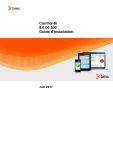
Lien public mis à jour
Le lien public vers votre chat a été mis à jour.
Caractéristiques clés
- Installation complète de Control-M
- Installation de Control-M/Agent
- Installation du client Control-M
- Installation des modules complémentaires de Control-M
- Procédure de désinstallation de Control-M
- Prise en charge des langues asiatiques orientales au niveau de la base de données
Questions fréquemment posées
Control-M se compose de plusieurs composants : Control-M/Enterprise Manager, Control-M/Server, Control-M/Agent et Control-M Client.
L'installation complète de Control-M installe le package Control-M Workload Automation avec tous les composants, y compris les modules d'application et les modules complémentaires sous UNIX et Windows.
Les modules complémentaires Control-M suivants sont automatiquement installés dans une version d'évaluation : BMC Batch Impact Manager, Control-M/Forecast, Control-M Self Service, Control-M Workload Change Manager et Control-M Workload Archiving.
